Page 1
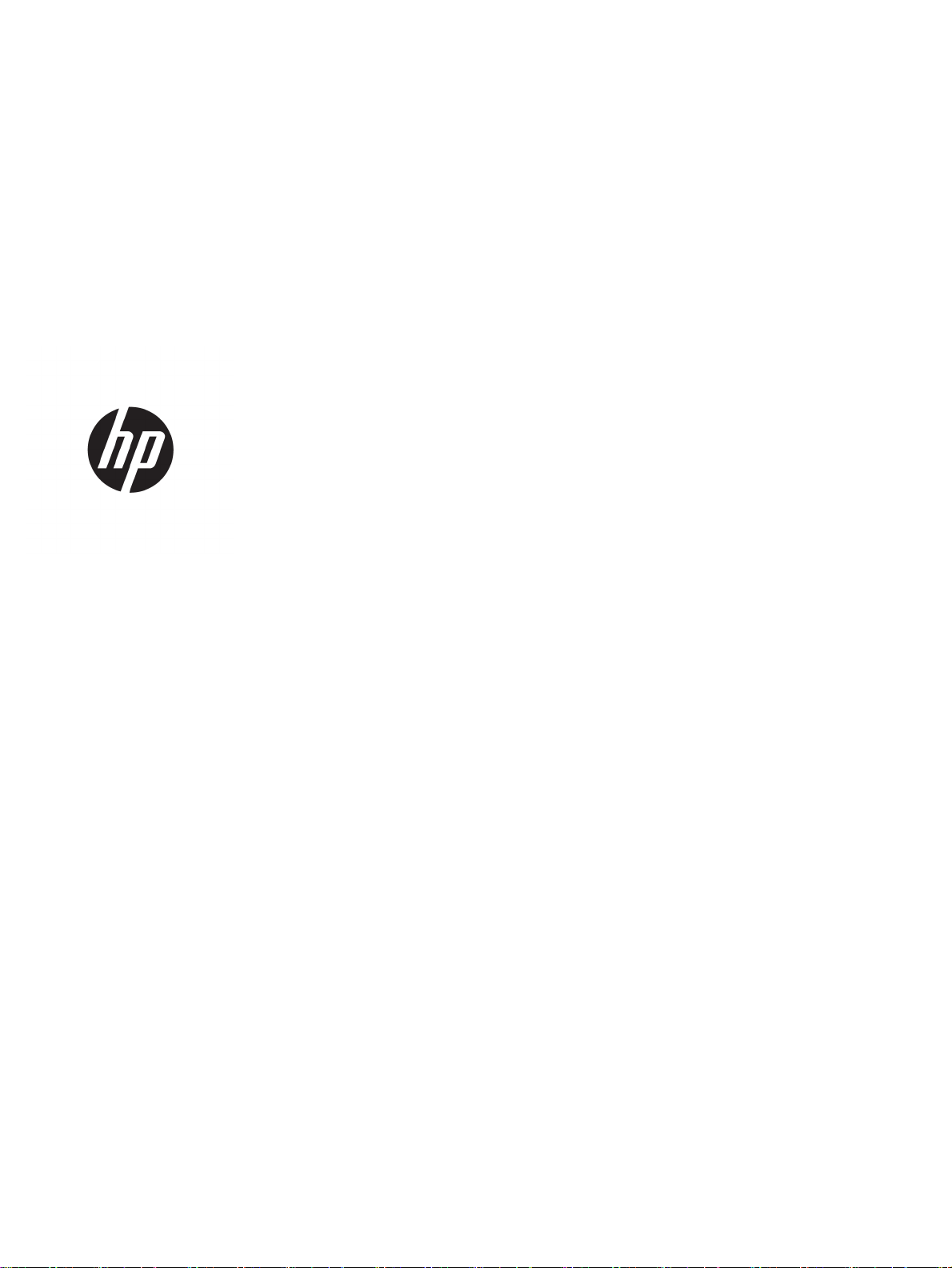
HP PageWide MFP 377dw
Hướng dẫn Sử dụng
Page 2
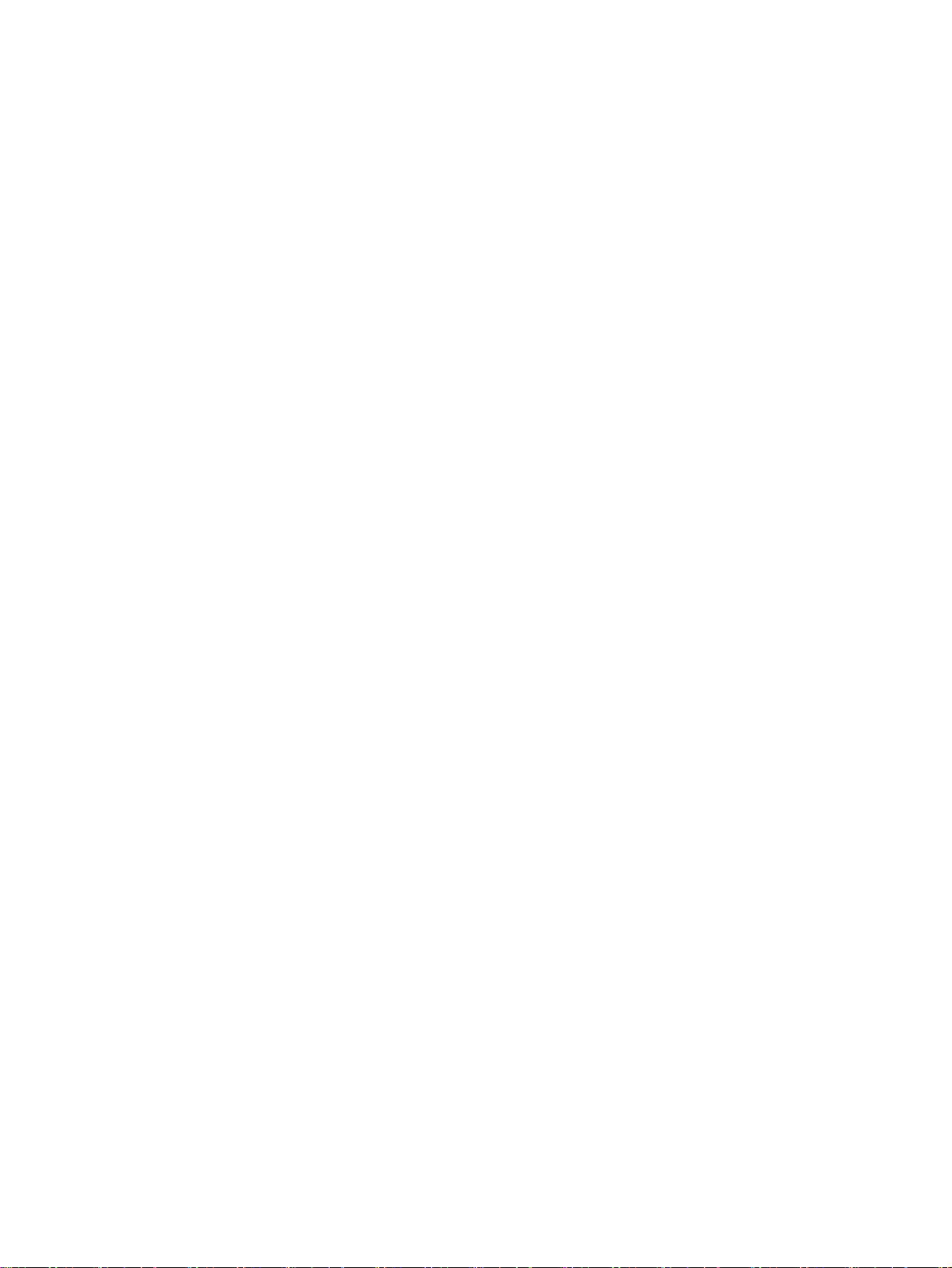
Bản quyền và Giấy phép
Uy tín Thương hiệu
© 2016 Bản quyền HP Development
Company, L.P.
Tất cả các quyền đều được bảo lưu.
Nghiêm cấm sao chép, phỏng theo hoặc
biên dịch tài liệu này mà không có văn bản
cho phép trước của HP, trừ khi luật bản
quyền cho phép.
Thông tin trong văn bản này có thể thay đổi
mà không cần thông báo.
Chỉ có các khoản bảo hành cho các sản
phẩm và dịch vụ HP được quy định trong
giấy bảo hành nhanh đi kèm các sản phẩm
và dịch vụ đó. Không có điều khoản nào
trong tài liệu này được hiểu là thiết lập bảo
hành bổ sung. HP sẽ không chịu trách
nhiệm về các lỗi kỹ thuật hoặc hiệu chỉnh
hoặc những thiếu sót trong tài liệu này.
Phiên bản 1, 2/2016
Adobe®, Acrobat®, và PostScript® là các
thương hiệu của Adobe Systems
Incorporated.
Intel® Core™ là thương hiệu của Intel
Corporation tại Hoa Kỳ và các nước khác.
Java™ là thương hiệu tại Hoa Kỳ của Sun
Microsystems, Inc.
Microsoft®, Windows®, Windows® XP, và
Windows Vista® là các thương hiệu được
đăng ký của Microsoft Corporation tại Hoa
Kỳ.
UNIX® là thương hiệu được đăng ký của
Open Group.
Nhãn hiệu ENERGY STAR và ENERGY
STAR là những nhãn hiệu đã được đăng ký
do Cơ quan Bảo vệ Môi trường Hoa Kỳ sở
hữu.
Page 3
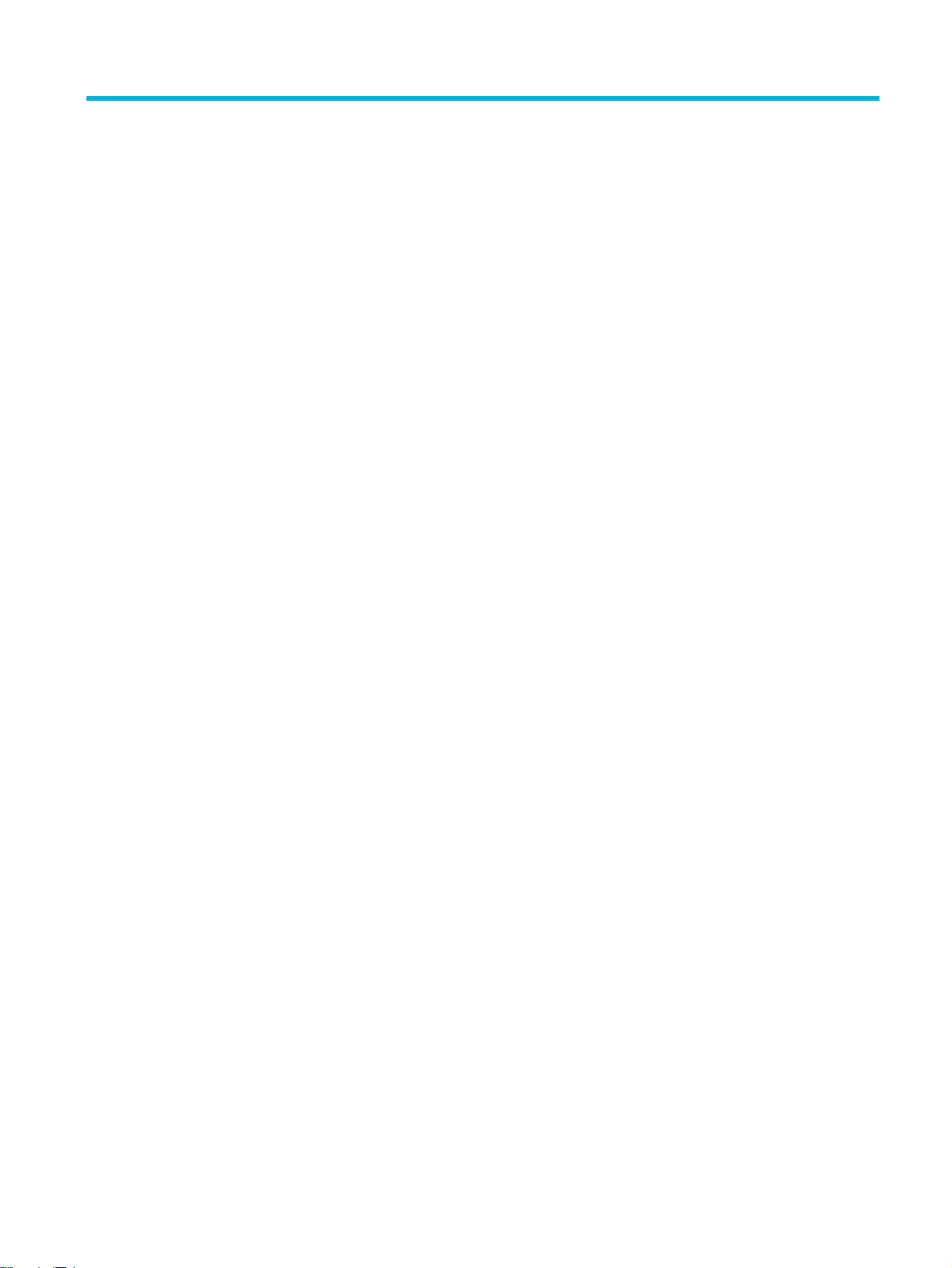
Mục lục
1 Thông tin cơ bản về sản phẩm ..................................................................................................................... 1
Tính năng sản phẩm ........................................................................................................................................... 2
Những tính năng về môi trường ...................................................................................................... 2
Tính năng truy cập ............................................................................................................................ 3
Các hình chiếu của sản phẩm ........................................................................................................................... 4
Hình chiếu bên trái phía trước ........................................................................................................ 4
Hình chiếu bên phải phía trước ...................................................................................................... 5
Mặt sau ............................................................................................................................................... 5
Hình chiếu cửa hộp mực .................................................................................................................. 6
Bật và tắt nguồn .................................................................................................................................................. 7
Bật sản phẩm ..................................................................................................................................... 7
Quản lý điện năng ............................................................................................................................. 7
Tắt sản phẩm ..................................................................................................................................... 8
Sử dụng bảng điều khiển ................................................................................................................................... 9
Các nút trên bảng điều khiển .......................................................................................................... 9
Màn hình trang chủ bảng điều khiển ........................................................................................... 10
Bảng điều khiển .............................................................................................................................. 10
Các thư mục ứng dụng bảng điều khiển ..................................................................................... 11
Các lối tắt trên bảng điều khiển .................................................................................................... 11
Các tính năng Help (Trợ giúp) ...................................................................................................... 12
Thông tin về máy in ...................................................................................................... 12
Ảnh động Help (Trợ giúp) ............................................................................................ 13
Quiet Mode (Chế độ Im lặng) .......................................................................................................................... 14
Để bật hoặc tắt Chế độ Im lặng từ bảng điều khiển .................................................................. 14
Để bật hoặc tắt Chế độ Im lặng từ EWS ..................................................................................... 14
2 Kết nối sản phẩm ....................................................................................................................................... 15
Kết nối sản phẩm với máy tính hoặc mạng .................................................................................................. 16
Để kết nối sản phẩm với cáp USB ............................................................................................... 16
Để kết nối sản phẩm với mạng ..................................................................................................... 16
Giao thức mạng được hỗ trợ ....................................................................................... 16
VIWW iii
Page 4
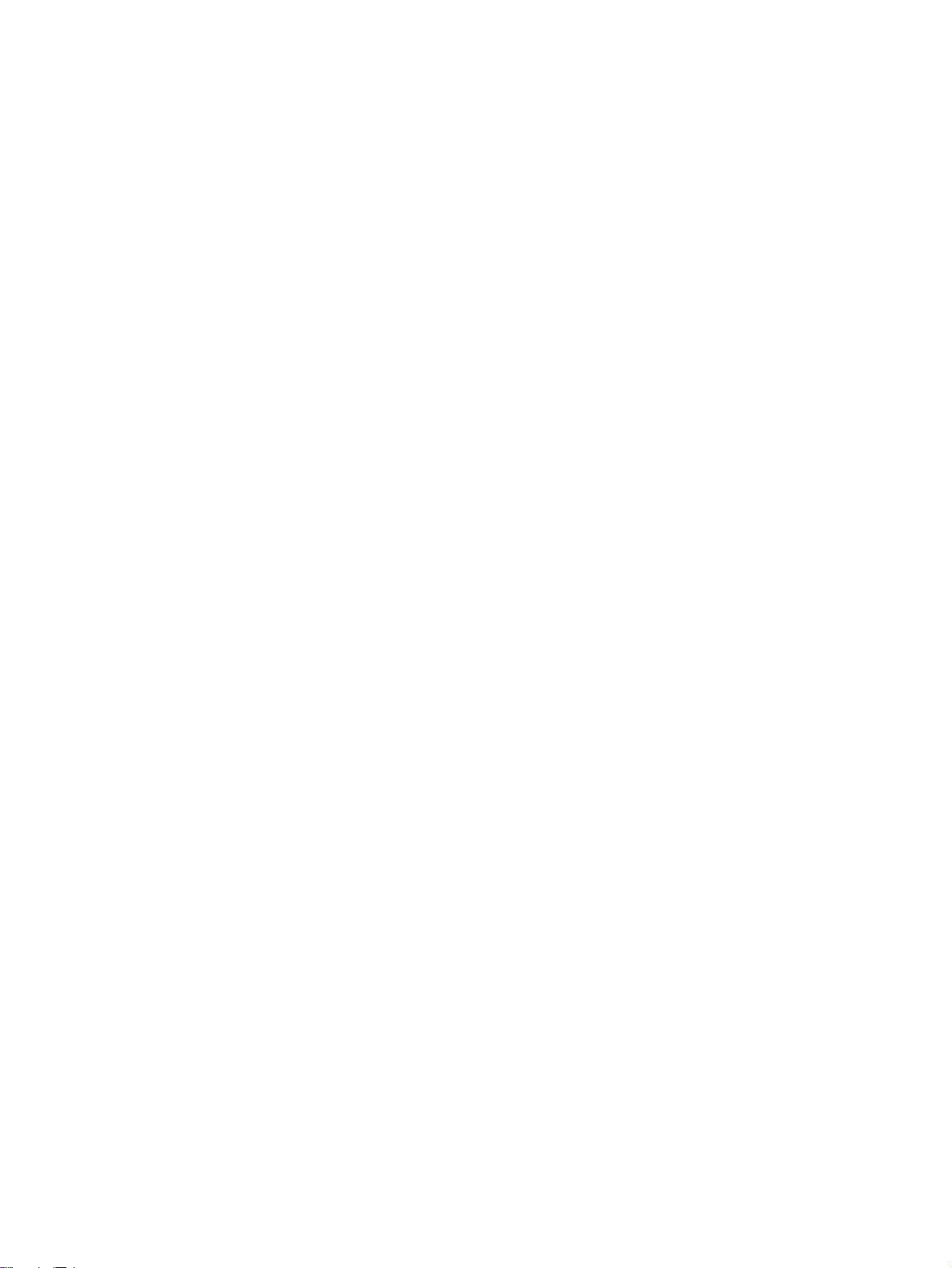
Kết nối sản phẩm bằng cách sử dụng mạng có dây .............................................. 17
Kết nối sản phẩm bằng cách sử dụng mạng không dây (chỉ chế độ mạng
không dây) ..................................................................................................................... 17
Để kết nối sản phẩm với mạng không dây bằng cách sử dụng
Thuật sĩ Cài đặt Không dây ...................................................................... 18
Để kết nối sản phẩm với mạng không dây bằng WPS ........................ 18
Để kết nối sản phẩm với mạng không dây theo cách thủ công ......... 19
Sử dụng Wi-Fi Direct để kết nối máy tính hoặc thiết bị với sản phẩm ...................................................... 20
Để bật Wi-Fi Direct ......................................................................................................................... 20
Để in từ một thiết bị di động có khả năng kết nối mạng không dây ....................................... 20
Để in từ một máy tính có khả năng không dây (Windows) ...................................................... 20
Để in từ một máy tính có khả năng không dây (OS X) ............................................................. 20
Cài đặt phần mềm máy in HP cho sản phẩm không dây đã kết nối mạng .............................................. 23
Mở phần mềm máy in (Windows) ................................................................................................................... 24
Quản lý thiết lập mạng ..................................................................................................................................... 25
Xem hoặc thay đổi thiết lập mạng ................................................................................................ 25
Đặt hoặc thay đổi mật khẩu sản phẩm ....................................................................................... 25
Cấu hình các thông số TCP/IP từ bảng điều khiển theo cách thủ công ................................ 25
Tốc độ liên kết và thiết lập kép ..................................................................................................... 26
3 Quản lý và các dịch vụ máy in .................................................................................................................... 27
HP Embedded Web Server ............................................................................................................................. 28
Thông tin về EWS ........................................................................................................................... 28
Giới thiệu về cookie ........................................................................................................................ 28
Mở EWS ........................................................................................................................................... 29
Tính năng ......................................................................................................................................... 29
Tab Home (Trang chủ) ................................................................................................ 29
Tab Scan (Chụp quét) ................................................................................................. 30
Tab Fax .......................................................................................................................... 31
Tab Web Services (Dịch vụ Web) .............................................................................. 31
Tab Network (Mạng) .................................................................................................... 32
Tab Tools (Công cụ) .................................................................................................... 32
Tab Settings (Thiết lập) ............................................................................................... 32
Dịch vụ Web ....................................................................................................................................................... 34
Các dịch vụ web là gì? ................................................................................................................... 34
HP ePrint ....................................................................................................................... 34
Print apps (Ứng dụng Máy in) .................................................................................... 34
Cài đặt Dịch vụ Web ....................................................................................................................... 34
Sử dụng Dịch vụ Web .................................................................................................................... 35
HP ePrint ....................................................................................................................... 35
iv VIWW
Page 5
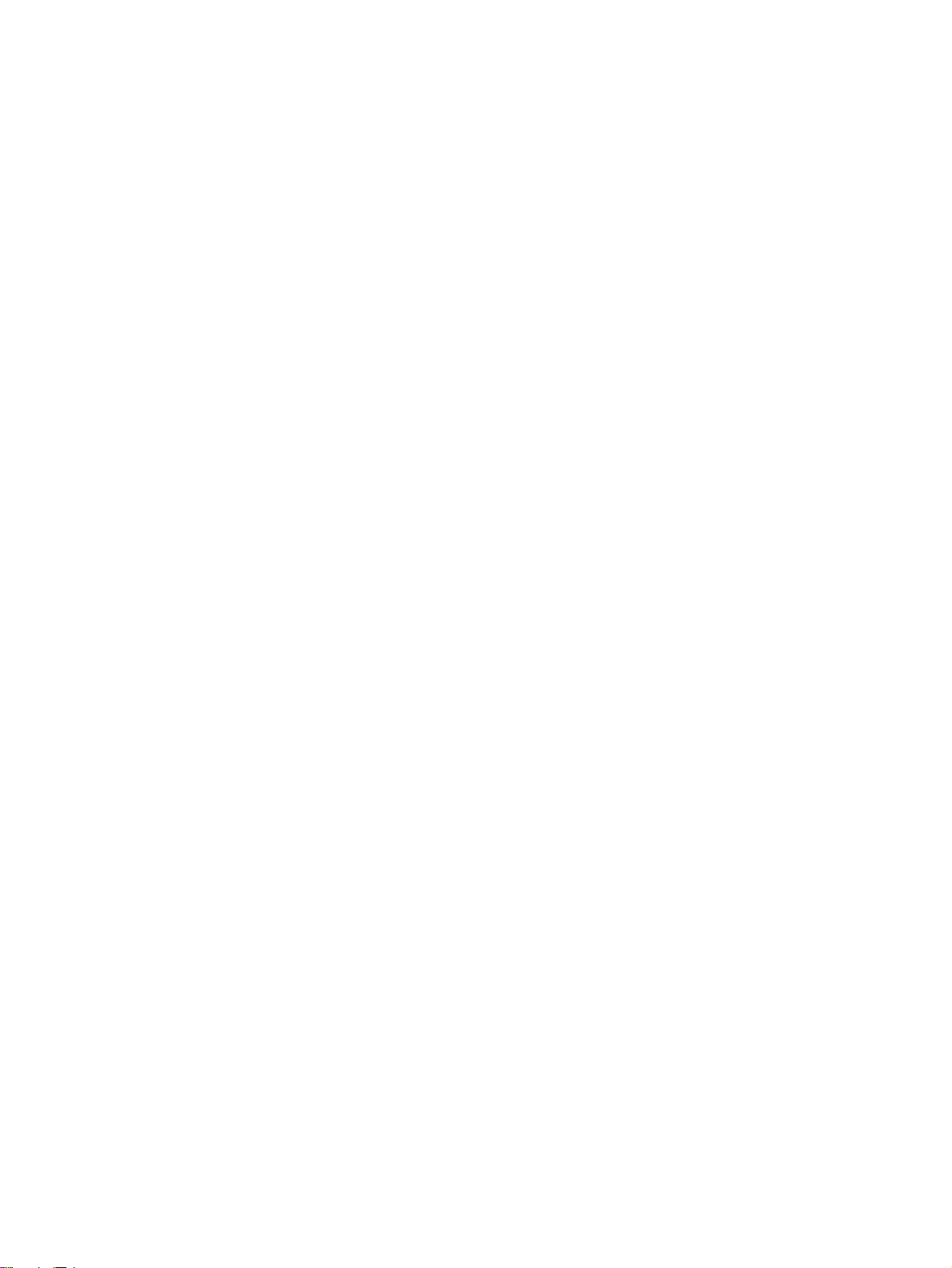
Print apps (Ứng dụng Máy in) .................................................................................... 36
Xóa dịch vụ web .............................................................................................................................. 37
Các tính năng bảo mật sản phẩm .................................................................................................................. 38
Các tuyên bố về bảo mật .............................................................................................................. 38
Firewall (Tường lửa) ....................................................................................................................... 38
Thiết lập Bảo mật ............................................................................................................................ 39
Các cập nhật phần sụn .................................................................................................................. 39
HP Printer Assistant trong phần mềm máy in (Windows) ........................................................................... 40
Mở HP Printer Assistant ................................................................................................................. 40
Tính năng ......................................................................................................................................... 40
Tab Connected (Được kết nối) ................................................................................... 40
Tab Print, Scan & Fax (In, Chụp quét & Fax) .......................................................... 40
Tab Shop (Mua sắm) ................................................................................................... 41
Tab Help (Trợ giúp) ...................................................................................................... 41
Tab Tools (Công cụ) .................................................................................................... 41
Tab Estimated Levels (Mức Ước tính) ...................................................................... 42
HP Utility (OS X) ................................................................................................................................................ 43
AirPrint™ (OS X) ............................................................................................................................................... 44
4 Giấy và giấy ảnh media in .......................................................................................................................... 45
Hiểu việc sử dụng giấy ..................................................................................................................................... 46
Kích thước giấy ảnh media được hỗ trợ ........................................................................................................ 48
kích thước giấy và giấy ảnh media in được hỗ trợ ..................................................................... 48
Kích thước phong bì được hỗ trợ .................................................................................................. 48
Kích thước thẻ và nhãn được hỗ trợ ............................................................................................ 49
Kích thước giấy ảnh media được hỗ trợ ...................................................................................... 49
Loại giấy và sức chứa khay được hỗ trợ ....................................................................................................... 50
Khay 1 (đa mục đích) ở bên trái của sản phẩm ......................................................................... 50
Khay 2 (khay mặc định) và Khay 3 (khay phụ kiện) .................................................................. 51
Cấu hình khay .................................................................................................................................................... 52
Nạp phương tiện ................................................................................................................................................ 53
Khay Nạp 1 ...................................................................................................................................... 53
Khay Nạp 2 ...................................................................................................................................... 54
Nạp Khay 3 tùy chọn: ..................................................................................................................... 55
Nạp phong bì ................................................................................................................................... 56
Nạp các mẫu in sẵn tiêu đề thư hoặc các mẫu in sẵn .............................................................. 58
Nạp khay nạp tài liệu tự động ....................................................................................................... 59
Nạp máy quét .................................................................................................................................. 60
Lời khuyên lựa chọn và sử dụng giấy ............................................................................................................ 62
VIWW v
Page 6
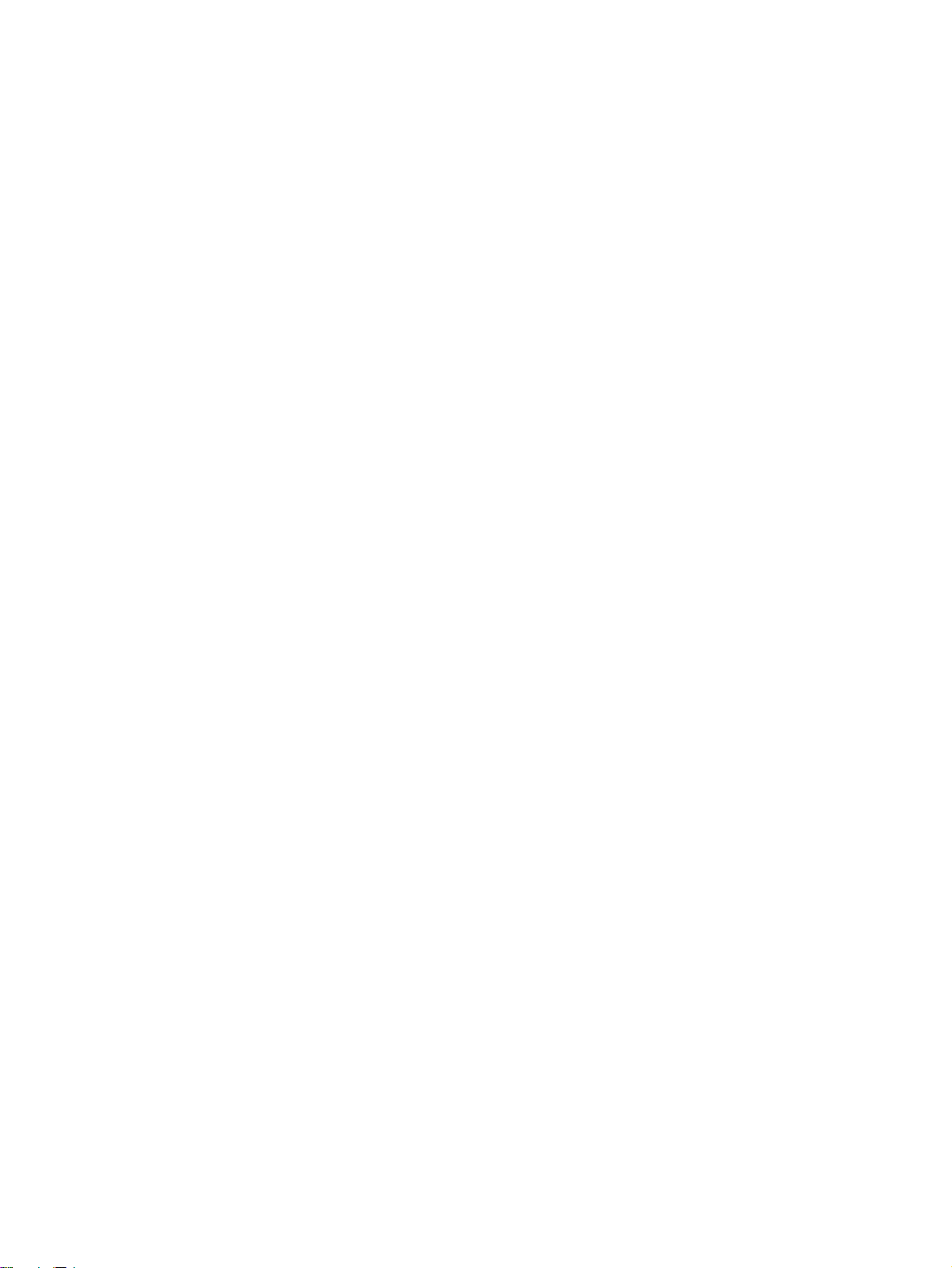
5 Hộp mực .................................................................................................................................................... 63
Hộp mực HP PageWide ................................................................................................................................... 64
Chính sách HP về hộp mực không phải của HP ...................................................................... 64
Hộp mực HP giả mạo ..................................................................................................................... 64
Quản lý hộp mực ............................................................................................................................................... 65
Bảo quản hộp mực ......................................................................................................................... 65
In với chế độ General Office ......................................................................................................... 65
In khi hộp mực sắp hết tuổi thọ dự kiến ...................................................................................... 65
Kiểm tra mức mực dự kiến ............................................................................................................ 66
Đặt mua hộp mực ........................................................................................................................... 67
Tái sử dụng hộp mực ..................................................................................................................... 67
Thay thế hộp mực ............................................................................................................................................. 68
Các lời khuyên khi thao tác với hộp mực ....................................................................................................... 70
6 In ............................................................................................................................................................... 71
In từ máy tính của bạn ...................................................................................................................................... 72
Để in từ một máy tính (Windows) ................................................................................................. 72
Để in từ một máy tính (OS X) ....................................................................................................... 74
Để thiết lập các lối tắt in (Windows) ............................................................................................. 75
Để đặt các thiết lập in trước (OS X) ............................................................................................. 75
Để điều chỉnh hoặc quản lý màu .................................................................................................. 75
Chọn một chủ đề màu sắc thiết lập trước cho công việc in ................................... 76
Điều chỉnh tùy chọn màu cho công việc in thủ công .............................................. 76
Khớp màu theo màn hình máy tính của bạn ............................................................ 77
Điều khiển việc truy cập in màu ................................................................................. 78
In từ bảng điều khiển lên .................................................................................................................................. 79
In sử dụng lưu trữ công việc ......................................................................................................... 79
Để bật lưu trữ sản phẩm ............................................................................................. 79
Tắt hoặc bật lưu trữ công việc (Windows) ............................................. 79
Tắt hoặc bật lưu trữ công việc (OS X) .................................................... 79
Áp dụng lưu trữ công việc vào một hoặc tất cả các công việc in ......................... 80
Áp dụng lưu trữ công việc vào một hoặc tất cả các công việc in
(Windows) ................................................................................................... 80
Áp dụng lưu trữ công việc vào một hoặc tất cả các công việc in
(OS X) .......................................................................................................... 81
Để in công việc được lưu trữ trên máy in .................................................................. 82
Để xóa một công việc được lưu trữ trên máy in ....................................................... 82
In từ thiết bị USB của bạn ............................................................................................................. 82
In bằng NFC ....................................................................................................................................................... 84
In bằng HP ePrint .............................................................................................................................................. 85
vi VIWW
Page 7
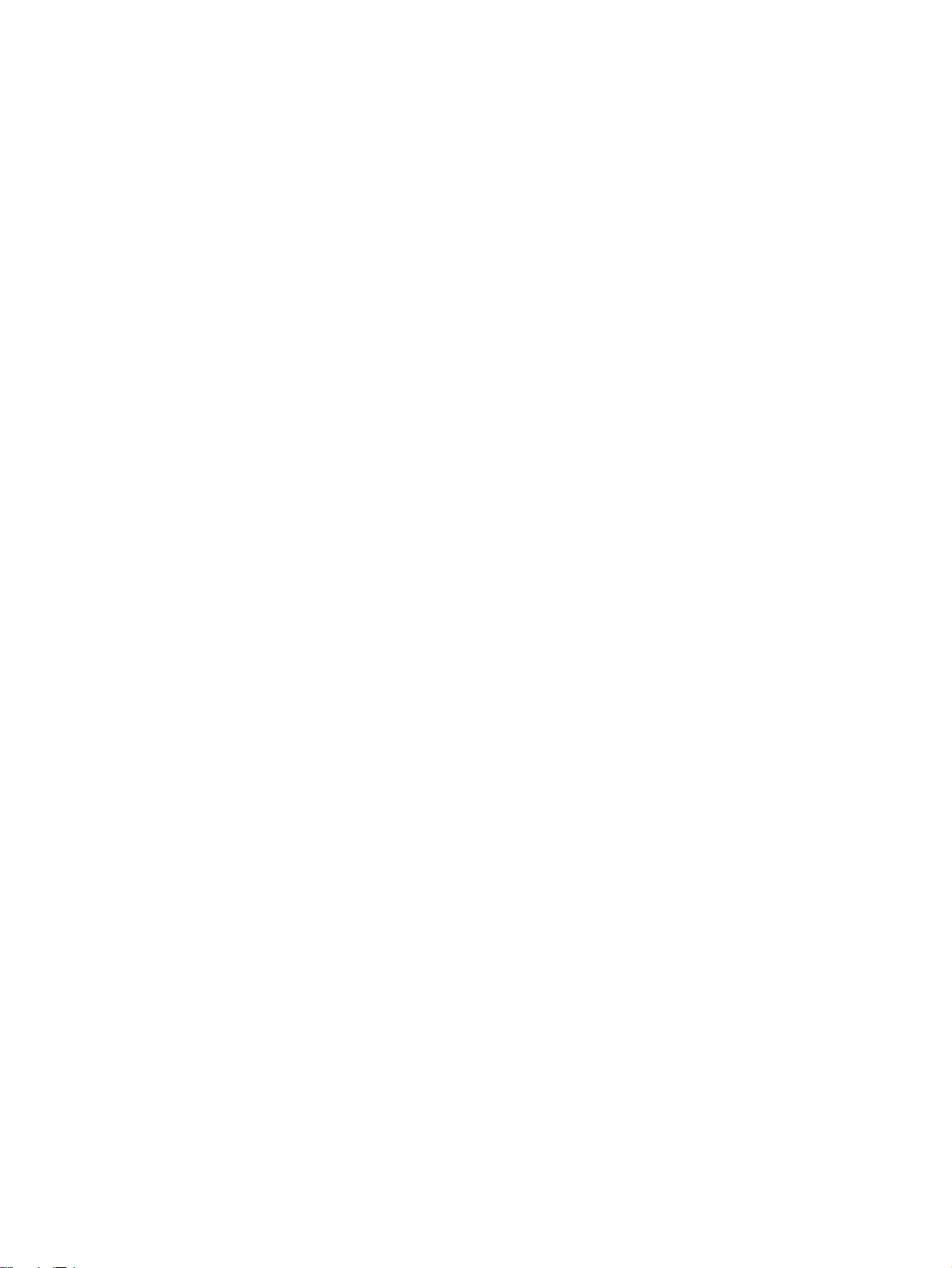
In ngoại vi bằng cách gửi email có ứng dụng HP ePrint .......................................................... 85
In từ một máy tính ngoại vi hoặc thiết bị di động ....................................................................... 85
In bằng AirPrint (OS X) ..................................................................................................................................... 86
Các lời khuyên để in thành công ..................................................................................................................... 87
Lời khuyên về mực in ..................................................................................................................... 87
Lời khuyên nạp giấy ........................................................................................................................ 87
Lời khuyên thiết lập máy in (Windows) ........................................................................................ 88
Lời khuyên thiết lập máy in (OS X) .............................................................................................. 88
7 Sao chép và chụp quét .............................................................................................................................. 90
Sao chép ............................................................................................................................................................. 91
Thiết lập sao chép .......................................................................................................................... 91
Điều chỉnh độ sáng hoặc độ tối cho các bản sao ................................................... 91
Chọn khay giấy và cỡ giấy cho các bản sao ............................................................ 91
Thu nhỏ hoặc mở rộng bản sao ................................................................................. 91
Nạp và sao chép thẻ nhận dạng .................................................................................................. 92
Sao chép ảnh .................................................................................................................................. 93
Nạp và sao chép các bản gốc có kích thước hỗn hợp .............................................................. 94
Tự động sao chép trên cả hai mặt ............................................................................................... 94
Hủy công việc sao chép ................................................................................................................. 94
Chụp quét ........................................................................................................................................................... 95
Chụp quét sang ổ đĩa USB ............................................................................................................ 95
Chụp quét sang máy tính .............................................................................................................. 95
Để cài đặt chụp quét sang máy tính .......................................................................... 95
Cài đặt chụp quét đến máy tính (Windows) ........................................... 96
Cài đặt chụp quét đến máy tính (OS X) ................................................. 96
Để chụp quét sang máy tính từ bảng điều khiển ..................................................... 96
Scan-to-Email (Chụp quét và tự động gửi Email) ...................................................................... 96
Để cài đặt scan to email (chụp quét và tự động gửi email) ................................... 96
Cài đặt chụp quét và tự động gửi email trong EWS ............................. 96
Cài đặt chụp quét và tự động gửi email trong HP Printer
Assistant
Cài đặt scan to email (chụp quét và tự động gửi email) (OS X) ......... 97
Để chụp quét một tài liệu hoặc hình ảnh và tự động gửi email ............................ 97
Để thay đổi thiết lập tài khoản .................................................................................... 97
Thay đổi thiết lập tài khoản trong EWS .................................................. 98
Thay đổi thiết lập tài khoản (OS X) ......................................................... 98
Scan to a network folder (Chụp quét vào thư mục mạng) ....................................................... 98
Để thiết lập chụp quét vào thư mục mạng ............................................................... 98
Thiết lập chụp quét vào thư mục mạng trong EWS .............................. 98
...................................................................................................... 97
VIWW vii
Page 8
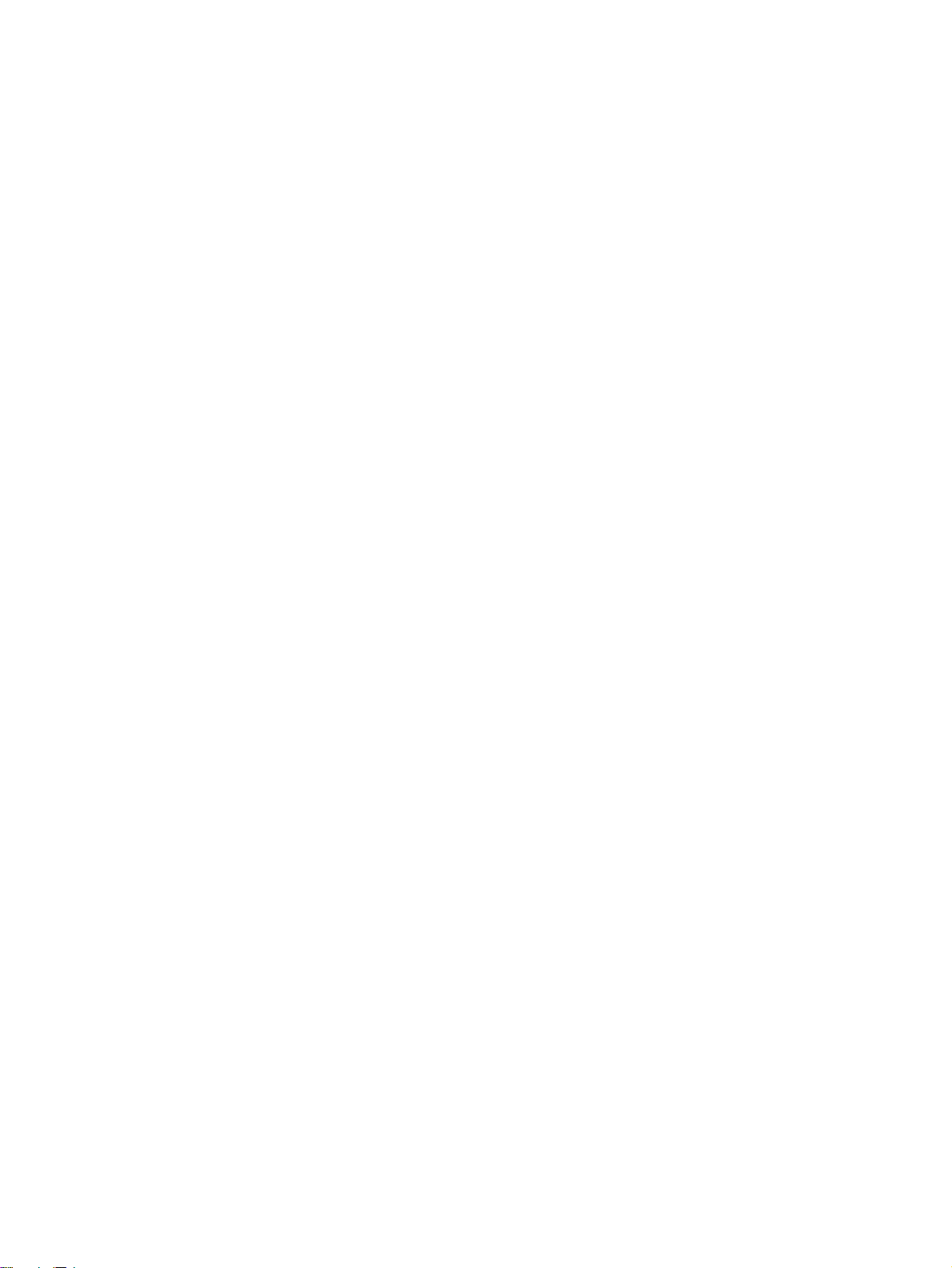
Thiết lập chụp quét vào thư mục mạng trong HP Printer Assistant ... 99
Để chụp quét vào thư mục mạng ............................................................................... 99
Chụp quét sang SharePoint .......................................................................................................... 99
Để cài đặt scan to SharePoint (chụp quét sang SharePoint) ................................ 99
Chụp quét sang SharePoint ........................................................................................ 99
Chụp quét bằng cách sử dụng phần mềm chụp quét HP ...................................................... 100
Chụp quét sử dụng phần mềm khác ......................................................................................... 101
Để chụp quét từ chương trình tuân thủ TWAIN ..................................................... 101
Để chụp quét từ chương trình tuân thủ WIA .......................................................... 101
Chụp quét bằng Webscan ........................................................................................................... 101
Chụp quét các tài liệu dưới dạng văn bản có thể chỉnh sửa ................................................. 102
Hướng dẫn chụp quét tài liệu dưới dạng văn bản có thể chỉnh sửa .................. 102
Để chụp quét một tài liệu sang dạng văn bản có thể chỉnh sửa (Windows) .... 103
Để chụp quét tài liệu dưới dạng văn bản có thể chỉnh sửa (OS X) .................... 103
Lời khuyên để sao chép và chụp quét thành công .................................................................................... 105
8 Fax .......................................................................................................................................................... 106
Thiết lập máy fax ............................................................................................................................................. 107
Kết nối máy fax với đường dây điện thoại ................................................................................. 107
Cấu hình thiết lập fax ................................................................................................................... 107
Để cấu hình thiết lập fax từ bảng điều khiển ......................................................... 107
Để cấu hình thiết lập fax sử dụng HP Digital Fax Setup Wizard (Thuật sĩ
Cài đặt Fax Kỹ thuật số HP)(Windows) .................................................................. 108
Cài đặt HP Digital Fax (Fax Kỹ thuật số HP) ........................................................................... 108
Các yêu cầu của HP Digital Fax (Fax Kỹ thuật số HP) ........................................ 109
Để cài đặt HP Digital Fax (Fax Kỹ thuật số HP) .................................................... 109
Cài đặt (Windows) Fax Kỹ thuật số HP ................................................ 109
Cài đặt (OS X) Fax Kỹ thuật số HP ....................................................... 109
Cài đặt HP Digital Fax (Fax Kỹ thuật số HP) trong EWS .................. 109
Để sửa đổi thiết lập HP Digital Fax (Fax Kỹ thuật số HP) ................................... 109
Sửa đổi thiết lập Fax Kỹ thuật số HP (Windows) ................................ 109
Sửa đổi thiết lập Fax Kỹ thuật số HP (OS X) ...................................... 109
Sửa đổi thiết lập HP Digital Fax (Fax Kỹ thuật số HP) trong EWS .. 110
Để tắt HP Digital Fax (Fax Kỹ thuật số HP) ........................................................... 110
Các chương trình, hệ thống và phần mềm fax ......................................................................... 110
Các chương trình fax được hỗ trợ ............................................................................ 110
Các dịch vụ điện thoại được hỗ trợ – tín hiệu tương tự ........................................ 110
Các dịch vụ điện thoại khác – kỹ thuật số .............................................................. 110
DSL ............................................................................................................ 111
PBX ............................................................................................................ 111
viii VIWW
Page 9
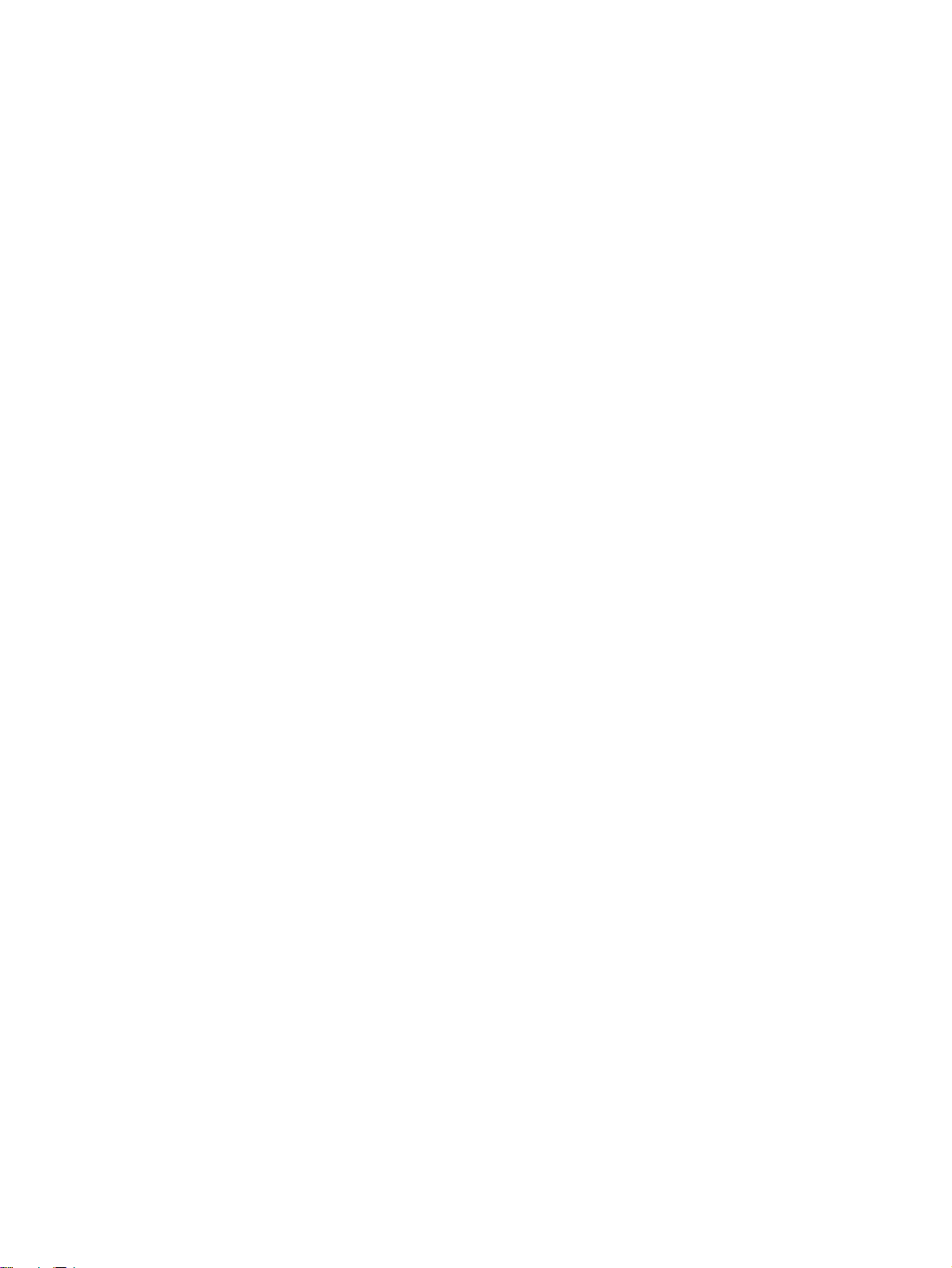
ISDN ........................................................................................................... 111
VoIP ........................................................................................................... 111
Đặt thiết lập fax ................................................................................................................................................ 112
Thiết lập gửi fax ............................................................................................................................ 112
Thiết lập tạm dừng hoặc gọi lại ................................................................................ 112
Thiết lập đầu số quay số ........................................................................................... 112
Thiết lập quay số bằng âm hoặc quay số bằng xung ........................................... 113
Thiết lập quay số tự động và thời gian giữa các lần quay số .............................. 113
Đặt thiết lập độ sáng/tối ............................................................................................. 114
Thiết lập độ phân giải mặc định ............................................................................... 114
Sử dụng các mẫu trang bìa ...................................................................................... 115
Thiết lập nhận fax ......................................................................................................................... 115
Thiết lập chuyển tiếp fax ........................................................................................... 115
Chặn hoặc hủy chặn số fax ...................................................................................... 115
Đặt số chuông rung trước khi trả lời ........................................................................ 116
Cài đặt chuông rung riêng ......................................................................................... 117
Đặt tính năng thu gọn tự động cho các fax đến .................................................... 118
Đặt âm lượng âm fax ................................................................................................. 118
Cài đặt fax đã nhận dấu ............................................................................................ 118
Gửi fax .............................................................................................................................................................. 119
Gửi fax từ bảng điều khiển .......................................................................................................... 119
Sử dụng quay số nhanh và các mục quay số theo hóm ........................................................ 119
Gửi fax tiêu chuẩn từ máy tính ................................................................................................... 120
Gửi fax từ phần mềm ................................................................................................................... 121
Gửi fax bằng cách quay số từ màn hình ................................................................................... 121
Gửi fax bằng cách sử dụng bộ nhớ máy in ............................................................................... 122
Nhận fax ........................................................................................................................................................... 124
Nhận fax thủ công ........................................................................................................................ 124
Bộ nhớ fax ...................................................................................................................................... 124
In lại fax ........................................................................................................................ 124
Xóa fax từ bộ nhớ ....................................................................................................... 124
Sử dụng danh bạ điện thoại .......................................................................................................................... 126
Tạo và chỉnh sửa các mục quay số nhanh riêng lẻ ................................................................ 126
Tạo và chỉnh sửa các mục quay số nhóm ................................................................................ 126
Xóa các mục quay số nhanh ...................................................................................................... 126
Sử dụng các báo cáo ...................................................................................................................................... 127
In các báo cáo xác nhận fax ....................................................................................................... 127
In các báo cáo lỗi fax ................................................................................................................... 128
In và xem nhật ký fax ................................................................................................................... 128
Xóa nhật ký fax ............................................................................................................................. 129
VIWW ix
Page 10
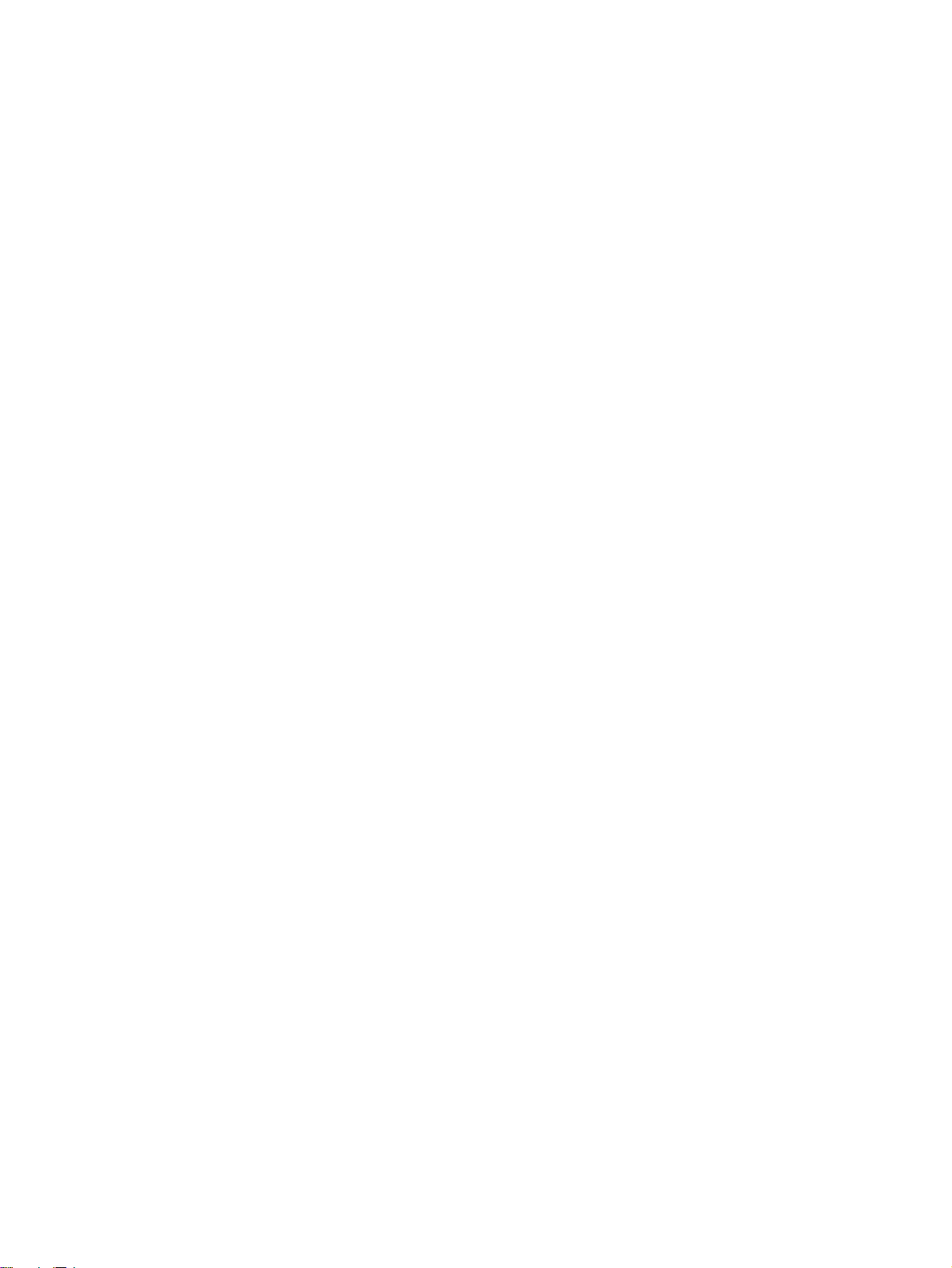
In chi tiết giao dịch fax gần đây nhất ......................................................................................... 129
In Báo cáo ID Người gọi .............................................................................................................. 129
Xem Lịch sử Cuộc gọi .................................................................................................................. 129
9 Giải quyết các sự cố ................................................................................................................................. 131
Danh sách kiểm tra giải quyết sự cố ............................................................................................................ 132
Kiểm tra xem nguồn điện của sản phẩm có bật không .......................................................... 132
Kiểm tra bảng điều khiển để xem có thông báo lỗi nào không ............................................. 132
Kiểm tra chức năng in .................................................................................................................. 132
Kiểm tra chức năng sao chép ..................................................................................................... 133
Kiểm tra chức năng gửi fax ......................................................................................................... 133
Kiểm tra chức năng nhận fax ...................................................................................................... 133
Hãy thử gửi công việc in từ một máy tính ................................................................................. 133
Kiểm tra chức năng USB cắm và in ........................................................................................... 133
Các yếu tố ảnh hưởng đến hiệu suất sản phẩm ...................................................................... 133
trang Thông tin ................................................................................................................................................ 135
Chế độ mặc định khi xuất xưởng .................................................................................................................. 137
các tiện ích vệ sinh ......................................................................................................................................... 138
Vệ sinh đầu in ................................................................................................................................ 138
Vệ sinh dải kính máy quét và trục cuốn .................................................................................... 138
Vệ sinh trục lăn lấy giấy của khay nạp tài liệu và đệm tách giấy ......................................... 139
Vệ sinh màn hình cảm ứng ......................................................................................................... 140
Các vấn đề về kẹt giấy và nạp giấy ............................................................................................................. 141
Sản phẩm không lấy giấy ............................................................................................................ 141
Sản phẩm lấy nhiều tờ giấy ........................................................................................................ 141
Tránh kẹt giấy ............................................................................................................................... 141
Gỡ bỏ kẹt giấy ............................................................................................................................... 142
Các vị trí kẹt giấy ........................................................................................................ 142
Gỡ bỏ kẹt giấy khỏi khay nạp tài liệu ...................................................................... 143
Gỡ giấy kẹt trong Khay 1 (khay đa mục đích) ....................................................... 144
Gỡ giấy kẹt trong khay 2 ........................................................................................... 144
Lấy giấy kẹt trong Khay 3 tùy chọn ......................................................................... 145
Gỡ giấy kẹt ở cửa trái ................................................................................................ 146
Gỡ bỏ giấy kẹt trong ngăn giấy ra ........................................................................... 147
Gỡ giấy kẹt ở bộ phận in hai mặt (chỉ dành cho các mẫu máy in hai mặt) ....... 148
Vấn đề về hộp mực ......................................................................................................................................... 150
Các hộp mực được làm đầy lại hoặc được sản xuất lại .......................................................... 150
Diễn giải các thông báo trên bảng điều khiển về mực in ....................................................... 150
Cartridge Low (Hộp mực ở mức Thấp) ................................................................... 150
x VIWW
Page 11
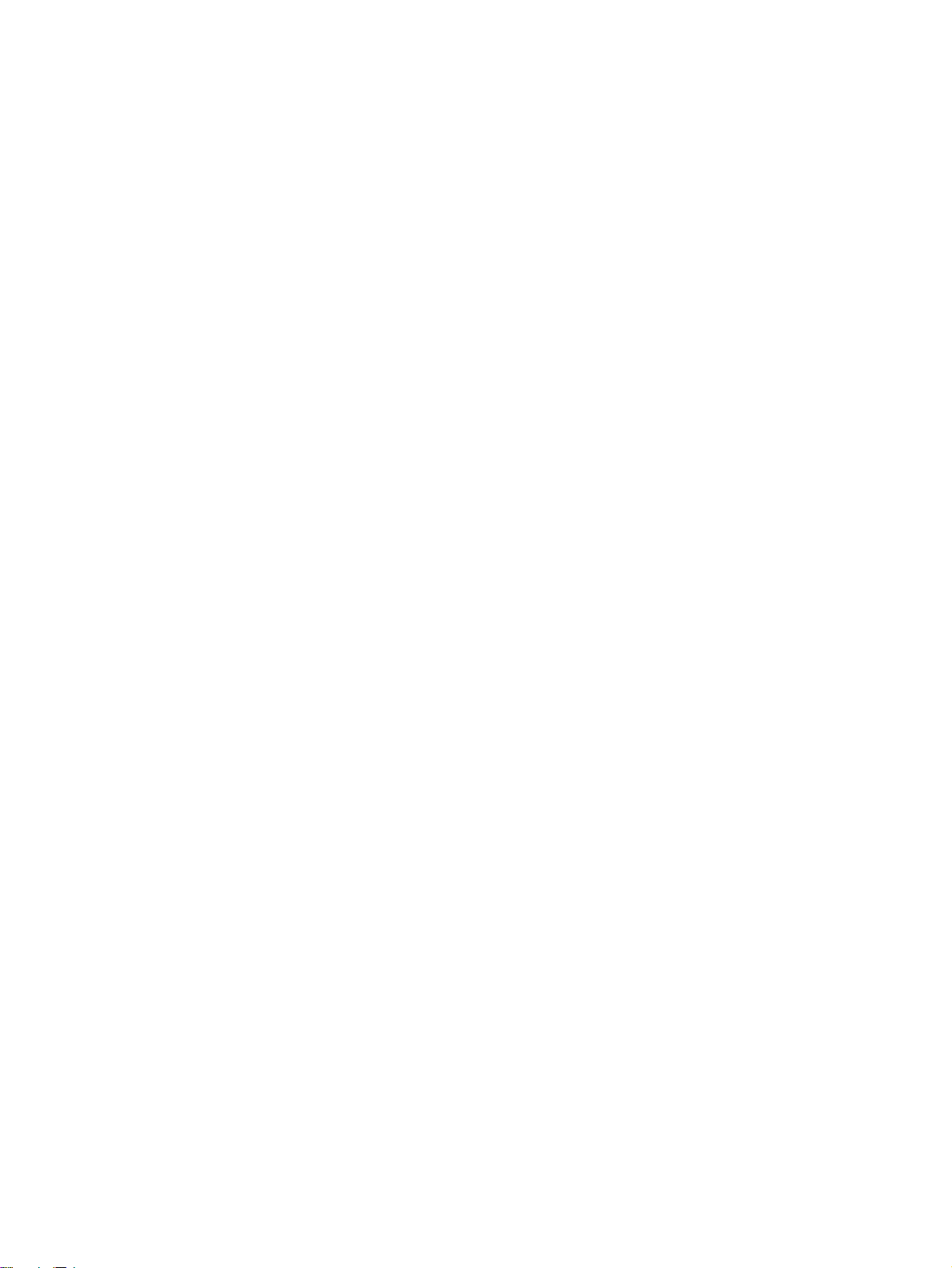
Cartridge Very Low (Hộp mực ở mức Rất Thấp) .................................................. 150
Các hộp mực không tương thích ............................................................................. 150
Đã lắp đặt hộp mực [color] giả hoặc đã qua sử dụng .......................................... 151
Đã lắp hộp mực không phải của HP ....................................................................... 151
Hỏng Máy in ................................................................................................................ 151
Hộp mực HP chính hãng đã được lắp đặt .............................................................. 151
Hộp mực Rỗng ........................................................................................................... 151
Không sử dụng các hộp mực SETUP (CÀI ĐẶT) ................................................. 151
Không tương thích [color] .......................................................................................... 152
Lắp đặt hộp mực [color] ............................................................................................ 152
Sử dụng [color] đã được lắp đặt .............................................................................. 152
Sử dụng các hộp mực SETUP (CÀI ĐẶT) ............................................................. 152
Vấn đề về các hộp mực SETUP (CÀI ĐẶT) .......................................................... 153
Vấn đề với Quá trình Chuẩn bị Máy in .................................................................... 153
Vấn đề với Hệ thống Mực ......................................................................................... 153
Các vấn đề về in .............................................................................................................................................. 154
Sản phẩm không in ...................................................................................................................... 154
Sản phẩm in chậm ....................................................................................................................... 154
Các vấn đề của USB Cắm và in ................................................................................................. 155
Menu Memory Device Options (Tùy chọn Thiết bị Nhớ) không mở khi bạn
lắp phụ kiện USB ........................................................................................................ 155
Tập tin không in từ thiết bị lưu trữ USB .................................................................. 155
Tập tin mà bạn muốn in không được liệt kê trong menu Memory Device
Options (Tùy chọn Thiết bị Nhớ) .............................................................................. 155
Cải thiện chất lượng in ................................................................................................................. 156
Kiểm tra các hộp mực HP chính hãng .................................................................... 156
Sử dụng giấy đáp ứng các thông số kỹ thuật của HP .......................................... 156
Sử dụng đúng thiết lập loại giấy trong trình điều khiển máy in ........................... 157
Thay đổi kích cỡ giấy và thiết lập kích cỡ (Windows) ........................ 157
Thay đổi kích cỡ giấy và thiết lập kích cỡ (OS X) ............................... 157
Sử dụng trình điều khiển máy in đáp ứng tốt nhất các nhu cầu in của bạn ..... 157
Căn chỉnh đầu in ........................................................................................................ 158
In báo cáo chất lượng in ............................................................................................ 158
Các vấn đề về chụp quét ............................................................................................................................... 159
Các vấn đề về fax ........................................................................................................................................... 160
Danh mục kiểm tra khắc phục sự cố máy fax .......................................................................... 160
Thay đổi chế độ sửa lỗi và tốc độ fax ....................................................................................... 161
Thiết lập chế độ sửa lỗi fax ...................................................................................... 161
Thay đổi tốc độ fax ..................................................................................................... 161
Nhật ký và báo cáo fax ................................................................................................................ 162
VIWW xi
Page 12
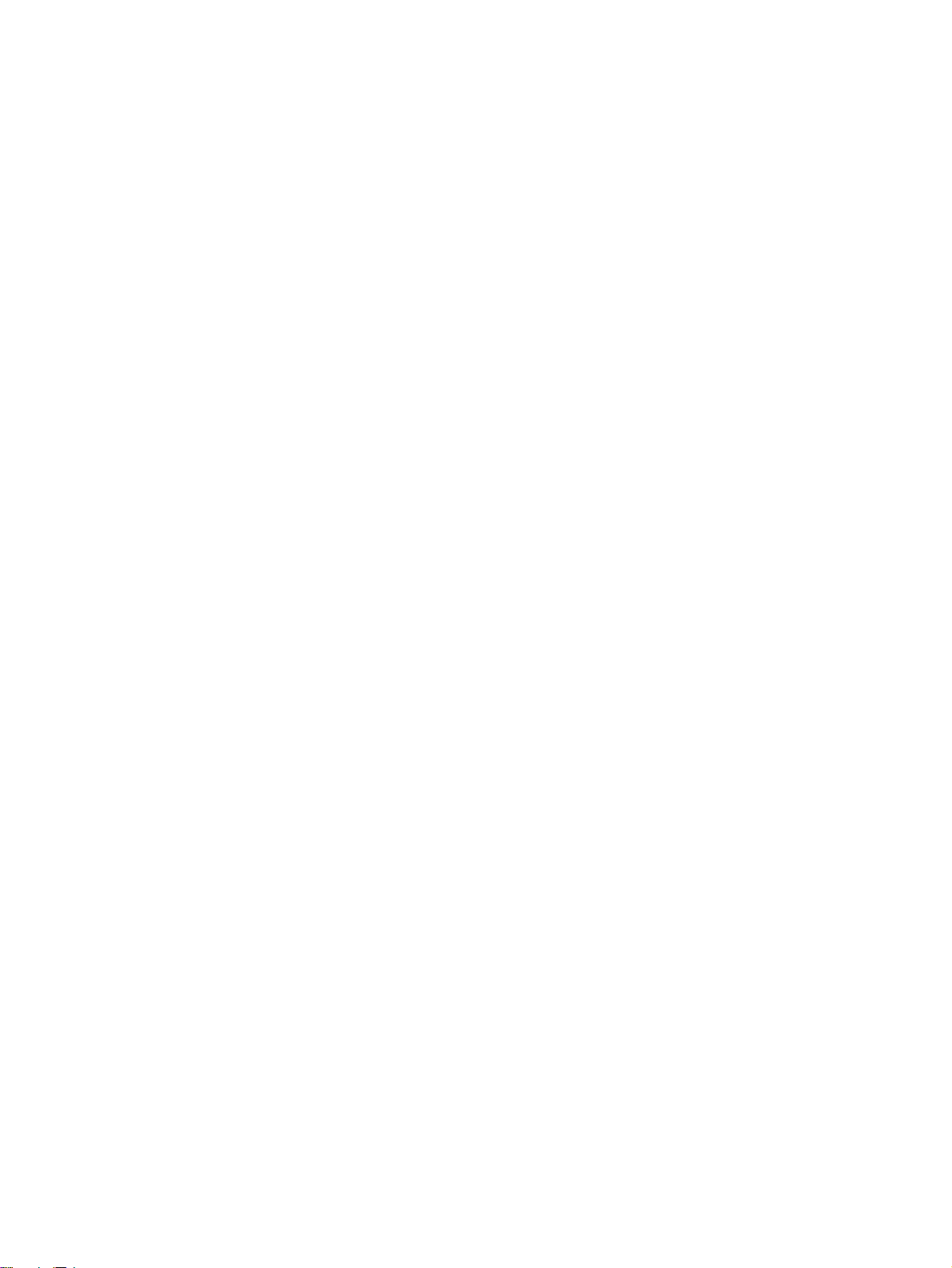
In các báo cáo fax riêng ............................................................................................ 162
Thiết lập báo cáo lỗi fax ............................................................................................ 162
Các thông báo lỗi fax ................................................................................................................... 162
Bộ nhớ máy fax đầy. Hủy gửi fax. ........................................................................... 163
Bộ nhớ máy fax đầy. Hủy nhận fax. ........................................................................ 163
Cửa khay nạp tài liệu mở. Đã hủy fax. .................................................................... 163
Đã không phát hiện fax. ............................................................................................ 163
Không có âm quay số. .............................................................................................. 164
Không nhận được phản hồi fax. Đang chờ quay số lại. ....................................... 164
Không nhận được phản hồi fax. Đã hủy gửi. ......................................................... 165
Lỗi giao tiếp. ................................................................................................................ 165
Lỗi nhận fax. ............................................................................................................... 166
Lỗi Gửi Fax. ................................................................................................................ 166
Máy fax bận. Đang chờ quay số lại. ........................................................................ 167
Máy fax bận. Đã hủy gửi. .......................................................................................... 167
Giải quyết các vấn đề trong việc gửi fax ................................................................................... 167
Thông báo lỗi hiển thị trên pa-nen điều khiển. ...................................................... 168
Kẹt giấy ở khay nạp tài liệu .................................................................... 168
Lỗi máy quét ............................................................................................. 168
Bảng điều khiển hiển thị thông báo Ready (Sẵn sàng) mà không cố gắng
gửi fax. ......................................................................................................................... 168
Bảng điều khiển hiển thị thông báo "Receiving Page 1" (Nhận Trang 1) và
không có thêm thông báo nào ngoài thông báo đó .............................................. 168
Có thể nhận fax, nhưng không được gửi ................................................................ 168
Không thể sử dụng các chức năng fax từ bảng điều khiển ................................. 169
Không thể sử dụng quay số nhanh ......................................................................... 169
Không thể sử dụng quay số nhóm .......................................................................... 169
Nhận thông báo lỗi được ghi nhận từ công ty điện thoại khi cố gắng gửi fax .. 169
Không thể gửi fax khi điện thoại được kết nối với sản phẩm .............................. 170
Giải quyết các vấn đề về nhận fax ............................................................................................ 170
Thông báo lỗi hiển thị trên pa-nen điều khiển. ...................................................... 170
Máy fax không phản ứng .......................................................................................... 170
Thư thoại có sẵn trên đường fax ........................................................... 170
Kết nối sản phẩm với dịch vụ điện thoại DSL ..................................... 170
Sản phẩm sử dụng fax qua dịch vụ điện thoại IP hoặc VoIP ........... 170
Thiết bị gửi nhận tín hiệu bận .................................................................................. 171
Máy cầm tay được kết nối với sản phẩm ............................................. 171
Đang sử dụng bộ chia tách đường dây điện thoại .............................. 171
Không thể gửi hoặc nhận fax trên đường dây PBX .............................................. 171
Giải quyết sự cố chung về fax .................................................................................................... 171
xii VIWW
Page 13
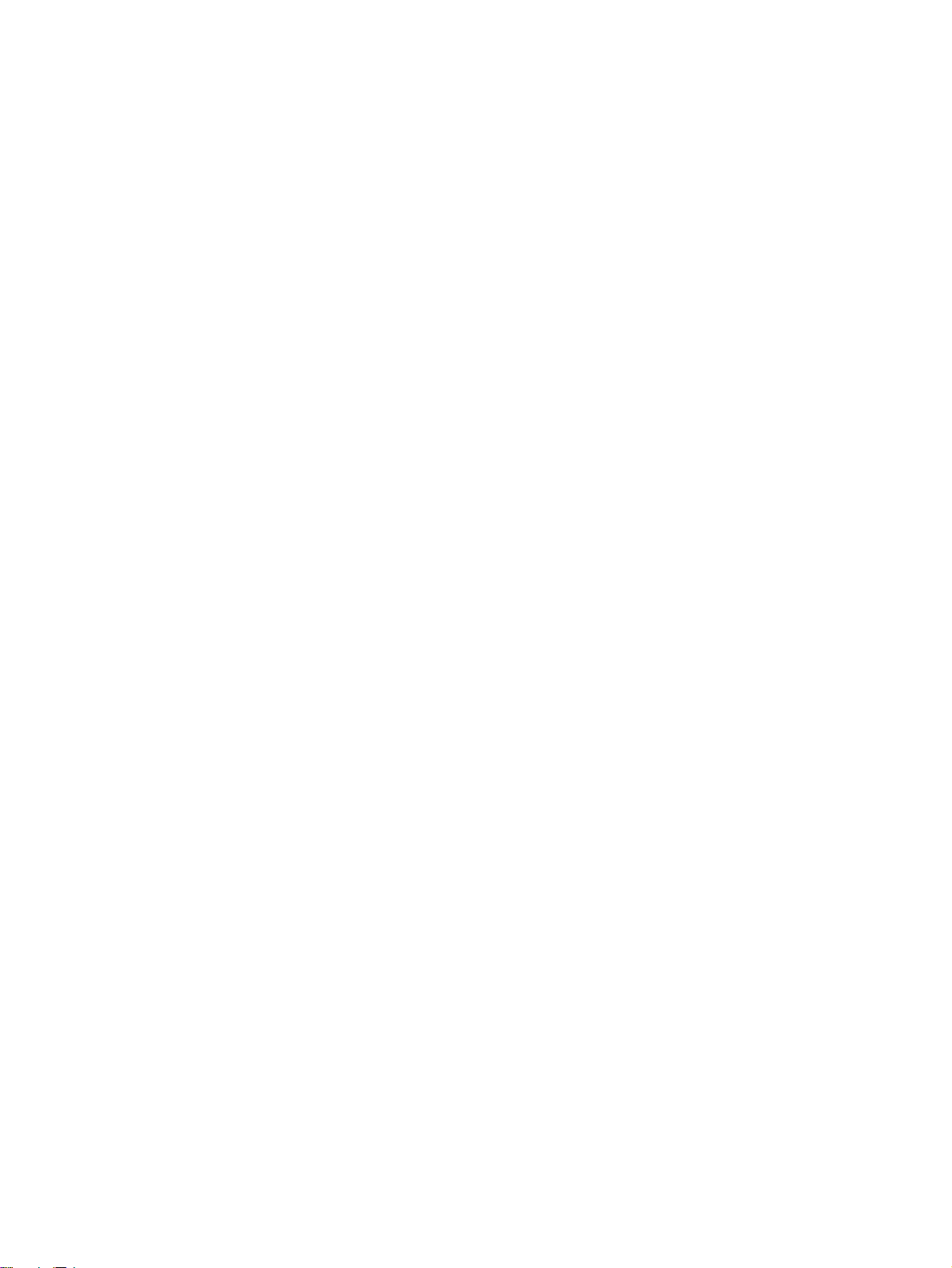
Fax gửi chậm .............................................................................................................. 171
Chất lượng fax kém .................................................................................................... 172
Bản fax bị cắt rời hoặc in trên hai trang .................................................................. 172
Các vấn đề về kết nối ..................................................................................................................................... 173
Giải quyết các vấn đề khi kết nối trực tiếp USB ...................................................................... 173
Giải quyết sự cố mạng ................................................................................................................. 173
Kết nối vật lý kém ....................................................................................................... 173
Máy tính đang sử dụng địa chỉ IP không chính xác cho sản phẩm. .................. 173
Máy tính không thể giao tiếp với sản phẩm ........................................................... 174
Sản phẩm đang sử dụng liên kết và thiết lập kép không đúng cho mạng ........ 174
Các chương trình phần mềm mới có thể gây ra các vấn đề tương thích .......... 174
Máy tính hoặc trạm làm việc có thể được cài đặt không chính xác ................... 174
Sản phẩm bị tắt, hoặc thiết lập mạng khác không chính xác .............................. 174
Vấn đề mạng không dây ................................................................................................................................ 175
Danh sách kiểm tra kết nối không dây ...................................................................................... 175
Sản phẩm không in, và máy tính được cài đặt tường lửa của bên thứ ba .......................... 175
Kết nối không dây không hoạt động sau khi di chuyển bộ định tuyến hoặc sản phẩm
không dây ...................................................................................................................................... 175
Không thể kết nối thêm máy tính với sản phẩm không dây ................................................... 176
Sản phẩm không dây mất kết nối khi được kết nối với VPN .................................................. 176
Mạng không xuất hiện trong danh sách mạng không dây ..................................................... 177
Mạng không dây không hoạt động ............................................................................................ 177
Phần mềm sản phẩm cung cấp (Windows) ................................................................................................ 178
Phần mềm sản phẩm cung cấp (OS X) ....................................................................................................... 180
Trình điều khiển máy in không được liệt kê trong danh sách In & Chụp quét .................... 180
Tên sản phẩm không xuất hiện trong danh sách sản phẩm trong danh sách In &
Chụp quét ...................................................................................................................................... 180
Trình điều khiển máy in không cài đặt tự động sản phẩm được chọn trong danh sách
In & Chụp quét
Công việc in không được gửi đến sản phẩm mà bạn muốn .................................................. 180
Khi được kết nối với dây cáp USB, sản phẩm không xuất hiện trong danh sách In &
Chụp quét sau khi chọn trình điều khiển. ................................................................................. 180
Bạn đang sử dụng trình điều khiển máy in chung khi sử dụng kết nối USB ...................... 181
.............................................................................................................................. 180
10 Dịch vụ và hỗ trợ .................................................................................................................................... 182
Hỗ trợ khách hàng ........................................................................................................................................... 183
Tuyên bố bảo hành có giới hạn của HP ...................................................................................................... 184
Vương quốc Anh, Ireland và Malta ............................................................................................ 186
Áo, Bỉ, Đức và Luxemburg .......................................................................................................... 186
Bỉ, Pháp và Luxemburg ............................................................................................................... 187
VIWW xiii
Page 14
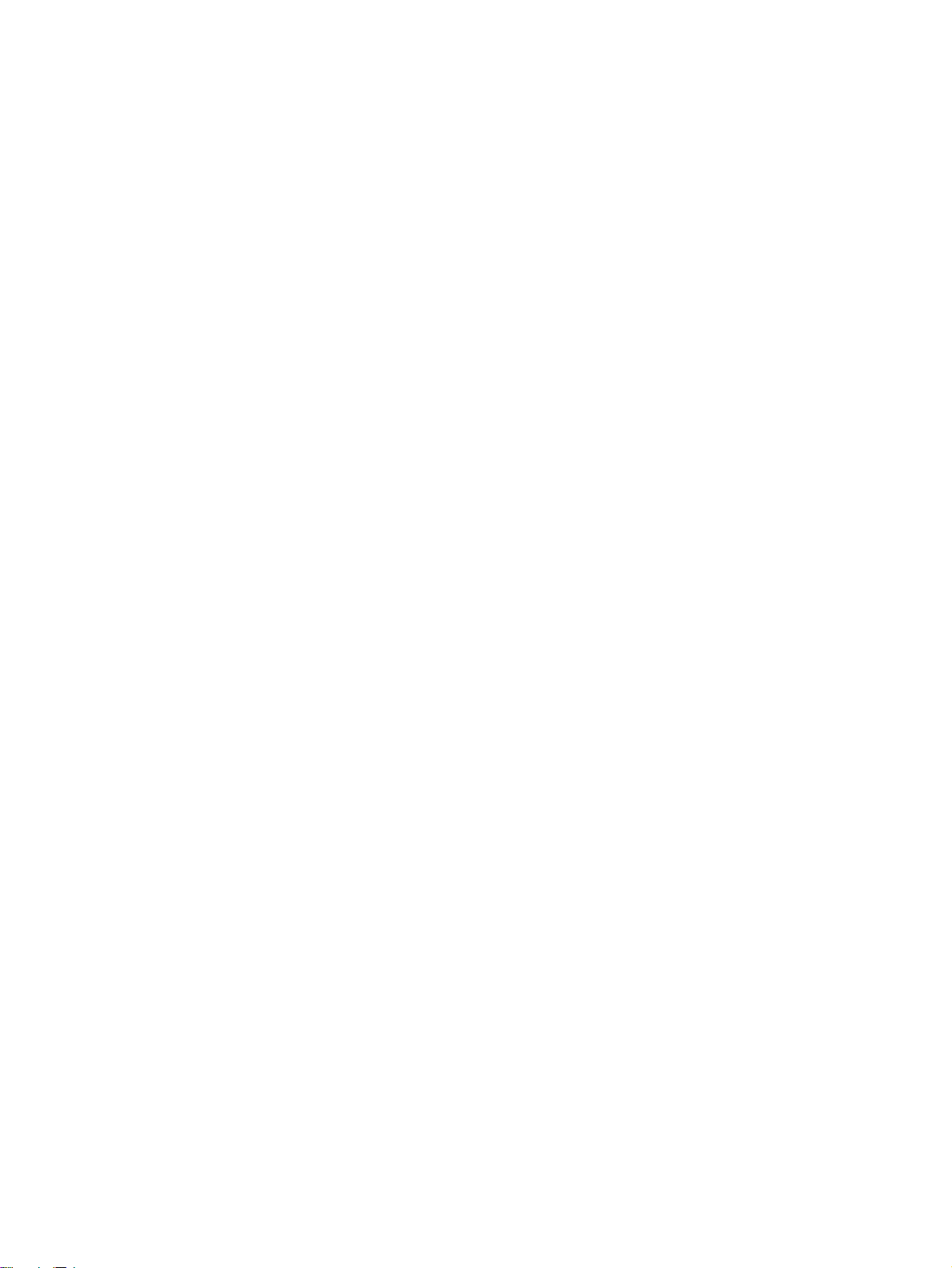
Ý ...................................................................................................................................................... 188
Tây Ban Nha .................................................................................................................................. 189
Đan Mạch ....................................................................................................................................... 189
Na Uy .............................................................................................................................................. 189
Thụy Điển ....................................................................................................................................... 190
Bồ Đào Nha ................................................................................................................................... 190
Hy Lạp và Síp ................................................................................................................................ 190
Hungary .......................................................................................................................................... 191
Cộng hòa Séc ................................................................................................................................ 191
Slovakia .......................................................................................................................................... 191
Ba Lan ............................................................................................................................................ 192
Bulgaria .......................................................................................................................................... 192
Romania ......................................................................................................................................... 192
Bỉ và Hà Lan .................................................................................................................................. 193
Phần Lan ........................................................................................................................................ 193
Slovenia .......................................................................................................................................... 193
Croatia ............................................................................................................................................ 194
Latvia .............................................................................................................................................. 194
Lithuania ......................................................................................................................................... 194
Estonia ............................................................................................................................................ 195
Nga .................................................................................................................................................. 195
Phụ lục A Thông tin kĩ thuật ......................................................................................................................... 196
Thông số kỹ thuật của sản phẩm ................................................................................................................. 197
Thông số kỹ thuật in ấn ............................................................................................................... 197
Thông số kỹ thuật vật lý ............................................................................................................... 197
Tiêu thụ điện và các thông số kỹ thuật điện ............................................................................. 197
Thông số kỹ thuật phát xạ âm thanh ......................................................................................... 197
Thông số kỹ thuật về môi trường ................................................................................................ 197
Chương trình quản lý sản phẩm môi trường ............................................................................................... 199
Bảo vệ môi trường ........................................................................................................................ 199
Sản sinh ra khí ozone .................................................................................................................. 199
Tiêu thụ điện .................................................................................................................................. 200
Quy định của Ủy ban Liên minh Châu Âu 1275/2008 ............................................................ 200
Giấy ................................................................................................................................................. 200
Mực in dành cho HP PageWide ................................................................................................. 200
Bộ phận làm bằng chất dẻo ........................................................................................................ 200
Tái chế phần cứng điện tử .......................................................................................................... 200
Hạn chế về nguyên liệu ............................................................................................................... 200
xiv VIWW
Page 15
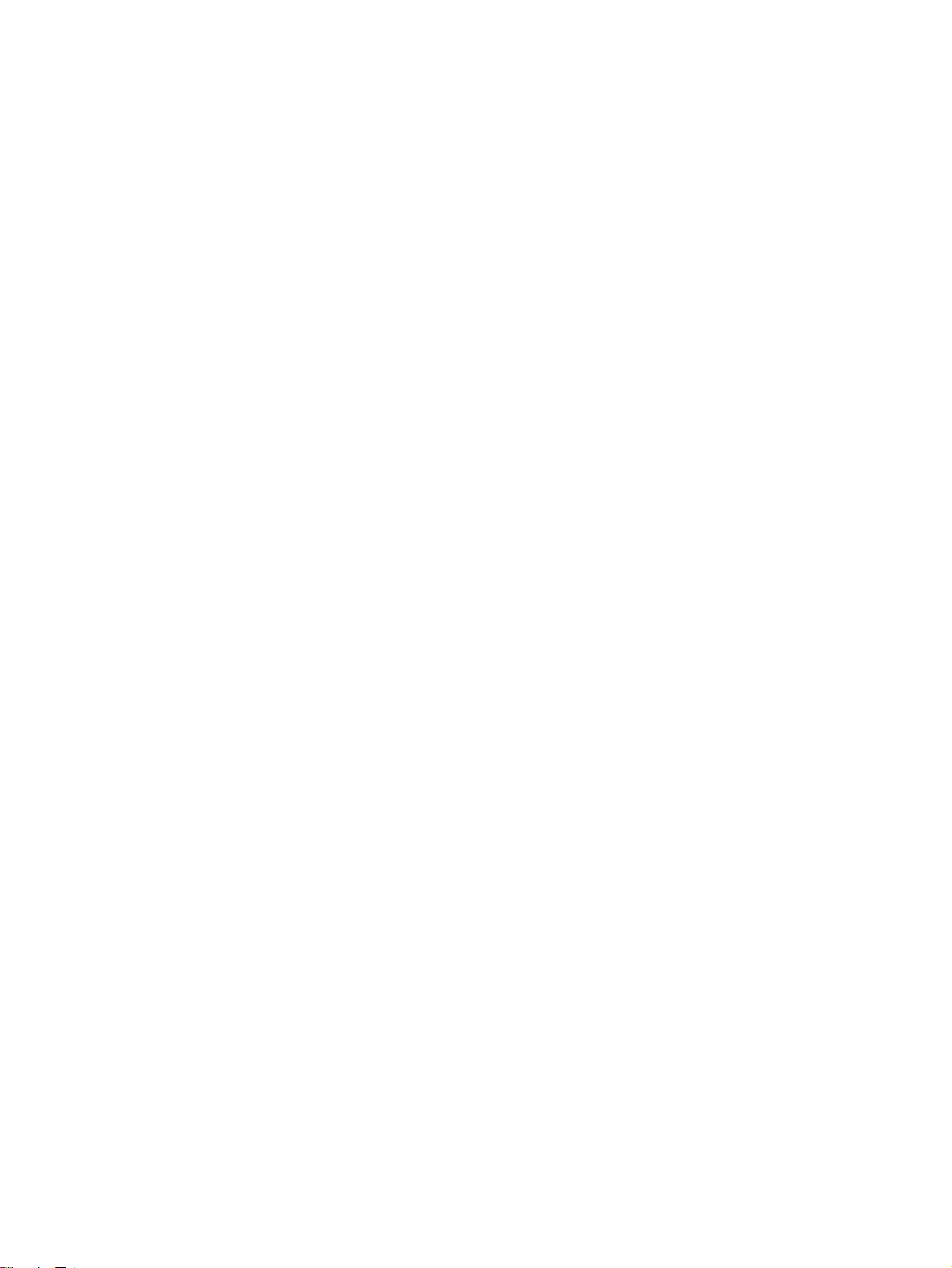
Thông tin chung về pin .............................................................................................. 201
Thải bỏ pin tại Đài Loan ............................................................................................ 201
Thông báo về Nguyên liệu thuốc súng tại California ............................................ 201
Chỉ thị về Pin của Liên minh Châu Âu .................................................................... 201
Thông báo về pin dành cho Brazil ........................................................................... 202
Các hóa chất ................................................................................................................................. 202
EPEAT ............................................................................................................................................ 202
Vứt bỏ thiết bị thải ra bởi người dùng ở hộ gia đình riêng tại Liên minh Châu Âu .............. 202
Bảng chất độc hại và nguy hiểm (Trung Quốc) ....................................................................... 203
Tuyên bố hạn chế chất nguy hiểm (Thổ Nhĩ Kỳ) ..................................................................... 203
Tuyên bố hạn chế chất nguy hiểm (Ukraina) ........................................................................... 203
Tuyên bố hạn chế chất nguy hiểm (Ấn Độ) .............................................................................. 203
Nhãn năng lượng tại Trung Quốc dành cho máy in, máy fax, và máy photocopy ............. 204
Thông tin người dùng Nhãn Sinh thái SEPA tại Trung Quốc ................................................ 204
Thông tin quy định .......................................................................................................................................... 205
Thông báo quy định ...................................................................................................................... 205
Số nhận dạng model quy định ................................................................................. 205
Tuyên bố FCC ............................................................................................................. 205
Tuyên bố VCCI (Nhật) ................................................................................................................. 206
Hướng dẫn về dây nguồn ............................................................................................................ 206
Tuyên bố về dây dẫn (Nhật) ....................................................................................................... 206
Tuyên bố EMC (Hàn Quốc) ........................................................................................................ 206
Bản tuyên bố về nơi làm việc hiển thị trực quan cho Đức ...................................................... 206
Thông báo về Quy định của Liên minh châu Âu ...................................................................... 206
Thông báo về Quy định của Liên minh châu Âu ................................................... 207
Chỉ dành cho model không dây ............................................................................... 207
Các model chỉ có khả năng gửi fax ......................................................................... 207
Các bản tuyên bố bổ sung cho các sản phẩm viễn thông (fax) ............................................ 207
Tuyên bố viễn thông tại New Zealand .................................................................... 208
Additional FCC statement for telecom products (US) .......................................... 208
Yêu cầu CS-03 Industry Canada ............................................................................. 209
Thông báo tới người dùng mạng điện thoại Canada ............................................ 210
Bản tuyên bố fax có dây của Úc .............................................................................. 210
Các qui định của FCC ............................................................................................... 210
Các bản tuyên bố bổ sung cho các sản phẩm không dây ..................................................... 210
Phơi nhiễm với bức xạ tần số vô tuyến ................................................................... 211
Thông báo đến người dùng ở Brazil ........................................................................ 211
Tuyên bố của Canada ............................................................................................... 211
Tuyên bố của Nhật Bản ............................................................................................. 212
Thông báo cho người dùng tại Hàn Quốc .............................................................. 212
VIWW xv
Page 16
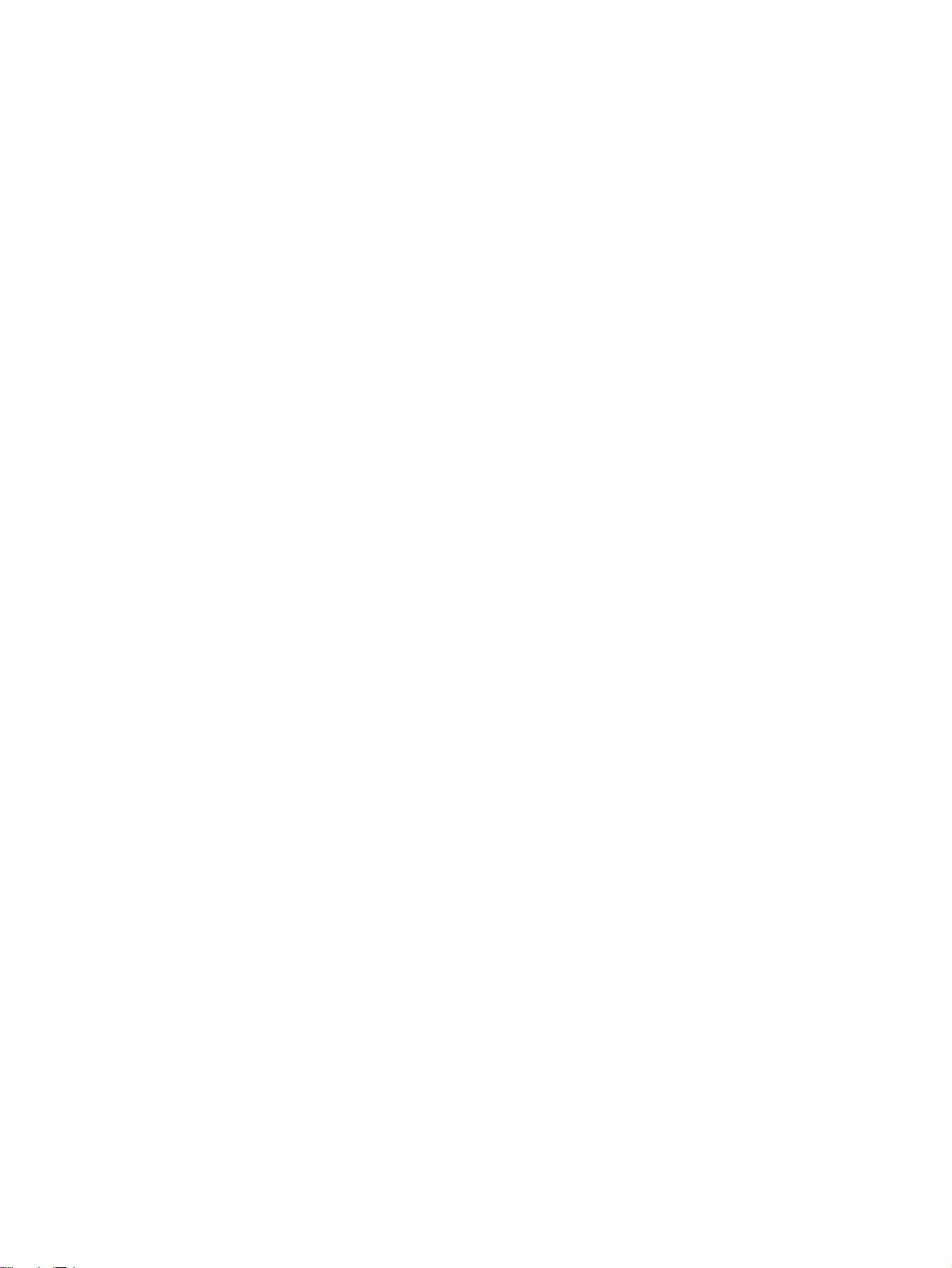
Tuyên bố của Đài Loan ............................................................................................. 212
Tuyên bố của Mexico ................................................................................................. 212
Bảng chú dẫn .............................................................................................................................................. 213
xvi VIWW
Page 17
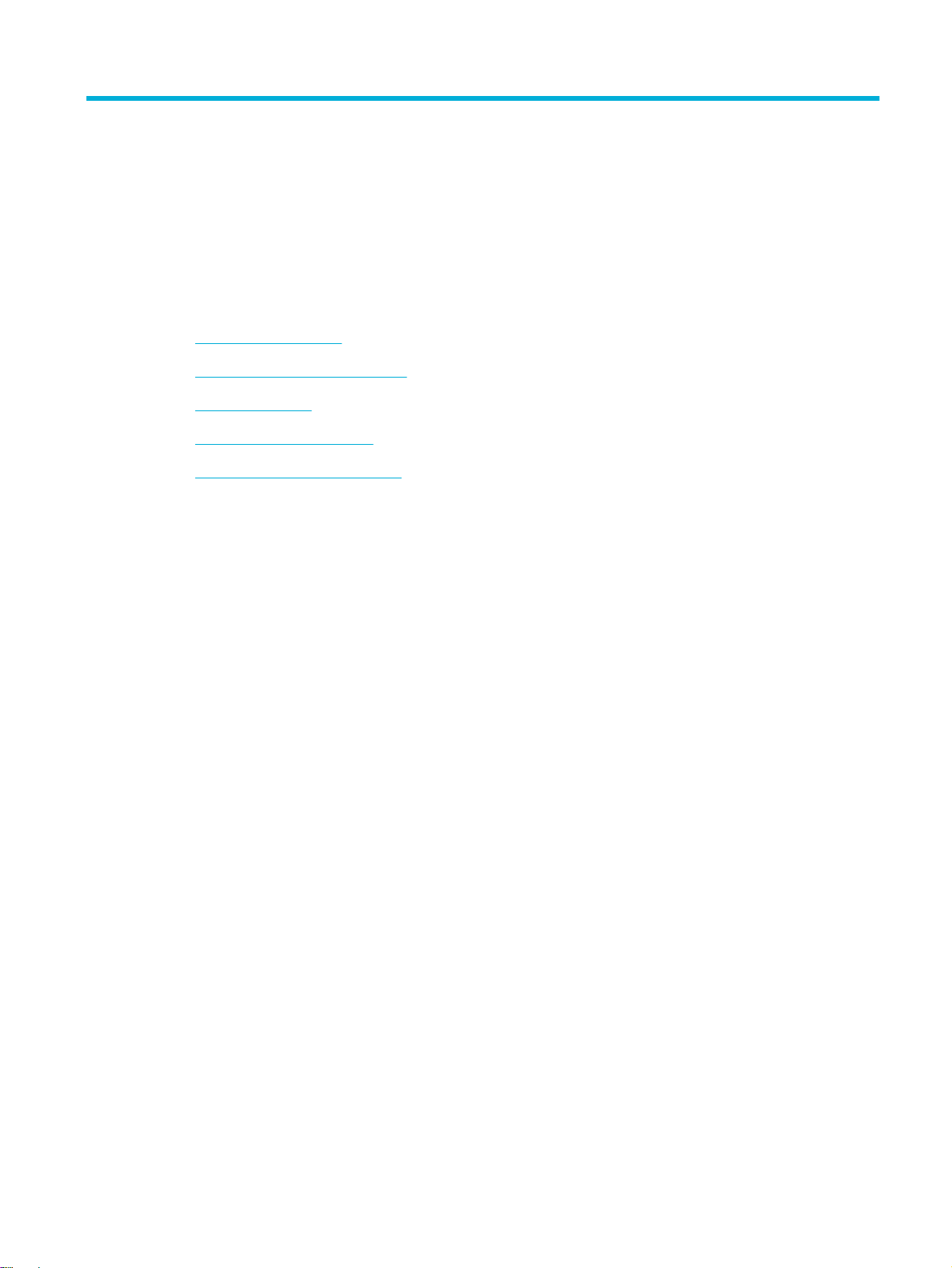
1
Thông tin cơ bản về sản phẩm
Tính năng sản phẩm
●
Các hình chiếu của sản phẩm
●
Bật và tắt nguồn
●
Sử dụng bảng điều khiển
●
Quiet Mode (Chế độ Im lặng)
●
VIWW 1
Page 18
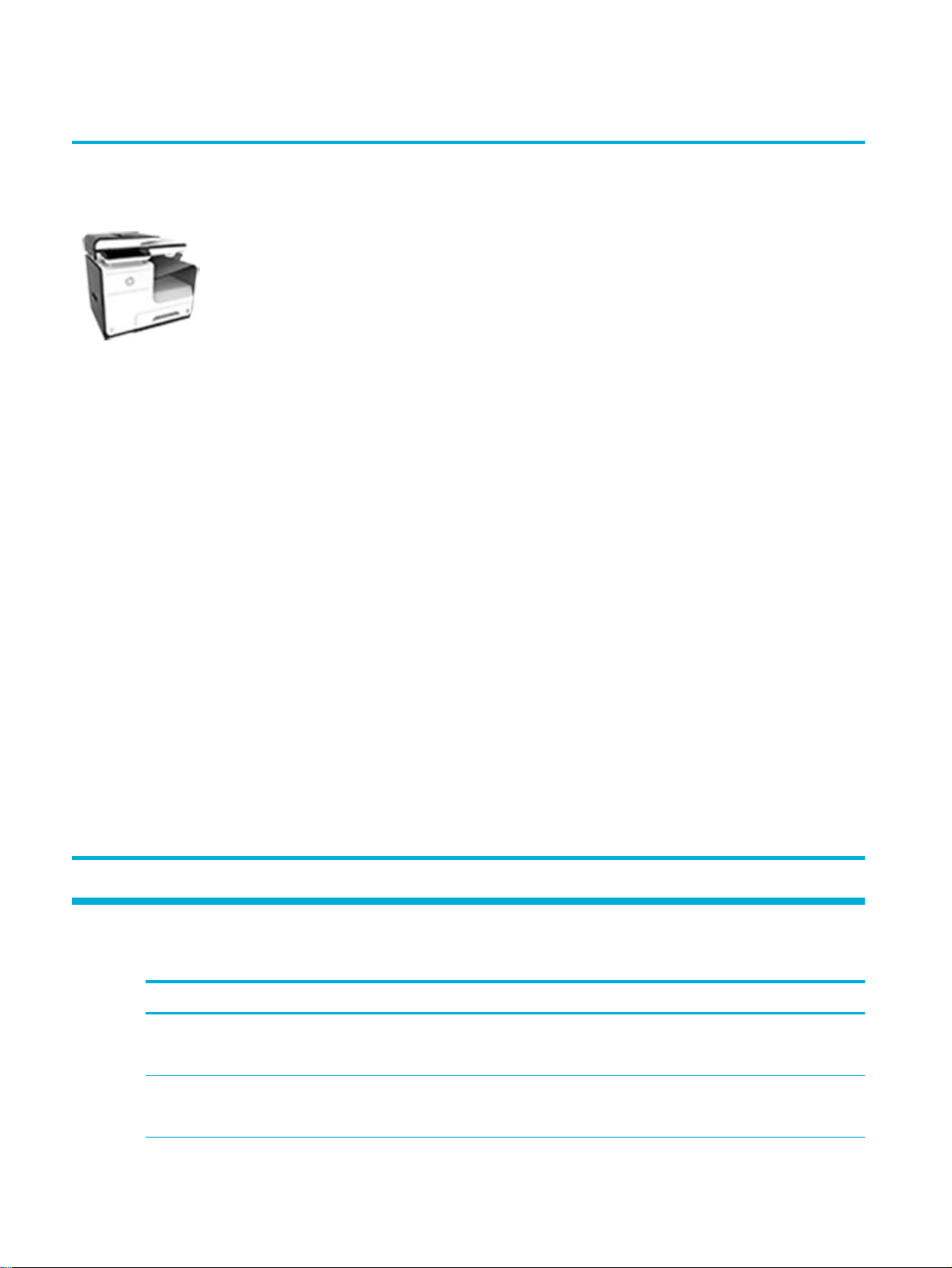
Tính năng sản phẩm
PageWide MFP 377dw
J9V80A, J9V80B, J9V80C,
J9V80D
Sức chứa của khay (giấy 75 GSM
hoặc 20–lb Bond)
Khay 1: 50 tờ
●
Khay 2: 500 tờ
●
Khay 3 Tùy chọn: 500 tờ
●
Khay nạp Tài liệu Tự động
●
(ADF): 50 tờ
Ngăn đầu ra tiêu chuẩn: 300
●
tờ
In ấn
In đơn công có vận tốc lên
●
đến 30 trang một phút (ppm)
cho cả in màu và in đen
trắng với chất lượng
Professional
In song công có vận tốc lên
●
đến 21 ppm cho cả in màu
và in đen trắng với chất
lượng Professional
Lên đến 45 ppm ở chế độ
●
General Office
Sao chép
In đơn công có vận tốc lên
●
đến 40 ppm ở cả in màu và
in đen trắng
Sao chép một lượt, hai mặt
●
có vận tốc lên đến 26 ppm ở
cả in màu và in đen trắng
Chụp quét
In song công có vận tốc lên
●
đến 26 ppm cho cả in màu
và in đen trắng với chất
lượng Professional
Quét chụp sang thiết bị USB
●
kết nối trực tiếp, địa chỉ
email, thư mục mạng lưới
hoặc cơ sở SharePoint
Kính hỗ trợ cỡ trang có chiều
●
dài lên đến 356 mm (14,0 in)
và chiều rộng lên đến 216
mm (8,5 in)
Phần mềm HP cho phép
●
quét chụp một tài liệu sang
một tệp tin có thể chỉnh sửa
Tương thích với các chương
●
trình TWAIN, WIA, và WSScan
Gửi fax
Gửi fax đến địa chỉ email
●
hoặc thư mục mạng lưới
Gửi fax từ bảng điều khiển
●
kết nối trực tiếp hoặc từ
chương trình trên máy tính
được kết nối
Lưu trữ bản fax, sổ ghi bản
●
fax, chặn bản fax rác, bộ nhớ
bản fax bất khả biến, tính
năng chuyển hướng bản fax
Khả năng kết nối
Cổng Ethernet 802.3 LAN
●
(10/100)
Các cổng chính USB Loại
●
A và Loại B (phía sau)
Cổng thiết bị USB 2.0
●
(phía trước)
Wireless (Không dây)
Khả năng không dây
●
được nhúng
hỗ trợ băng tần kép
●
802.11n 5GHz
HP ePrint - gửi các tài
●
liệu đến địa chỉ email sản
phẩm để in
Hỗ trợ HP Wireless Direct
●
Kích hoạt NFC (Công
●
nghệ Giao tiếp Trường
Gần); in trực tiếp từ kết
nối điện thoại thông minh
và máy tính bảng
Chụp quét sang điện
●
thoại thông minh
ADF 50 tờ hỗ trợ cỡ trang có
●
chiều dài lên đến 356 mm
(14,0 in) và chiều rộng lên
đến 216 mm (8,5 in)
Những tính năng về môi trường
Tính năng Lợi ích môi trường
In hai mặt Tính năng in hai mặt tự động được trang bị sẵn trên tất cả các model của
In nhiều trang trên một tờ giấy Tiết kiệm giấy bằng cách in hai hoặc nhiều trang của một tài liệu sát cạnh
2
Chương 1 Thông tin cơ bản về sản phẩm
HP PageWide MFP 377dw. In hai mặt tiết kiệm cho môi trường và tiết
kiệm cho bạn.
nhau trên một tờ giấy. Truy cập tính năng này thông qua trình điều khiển
máy in.
VIWW
Page 19
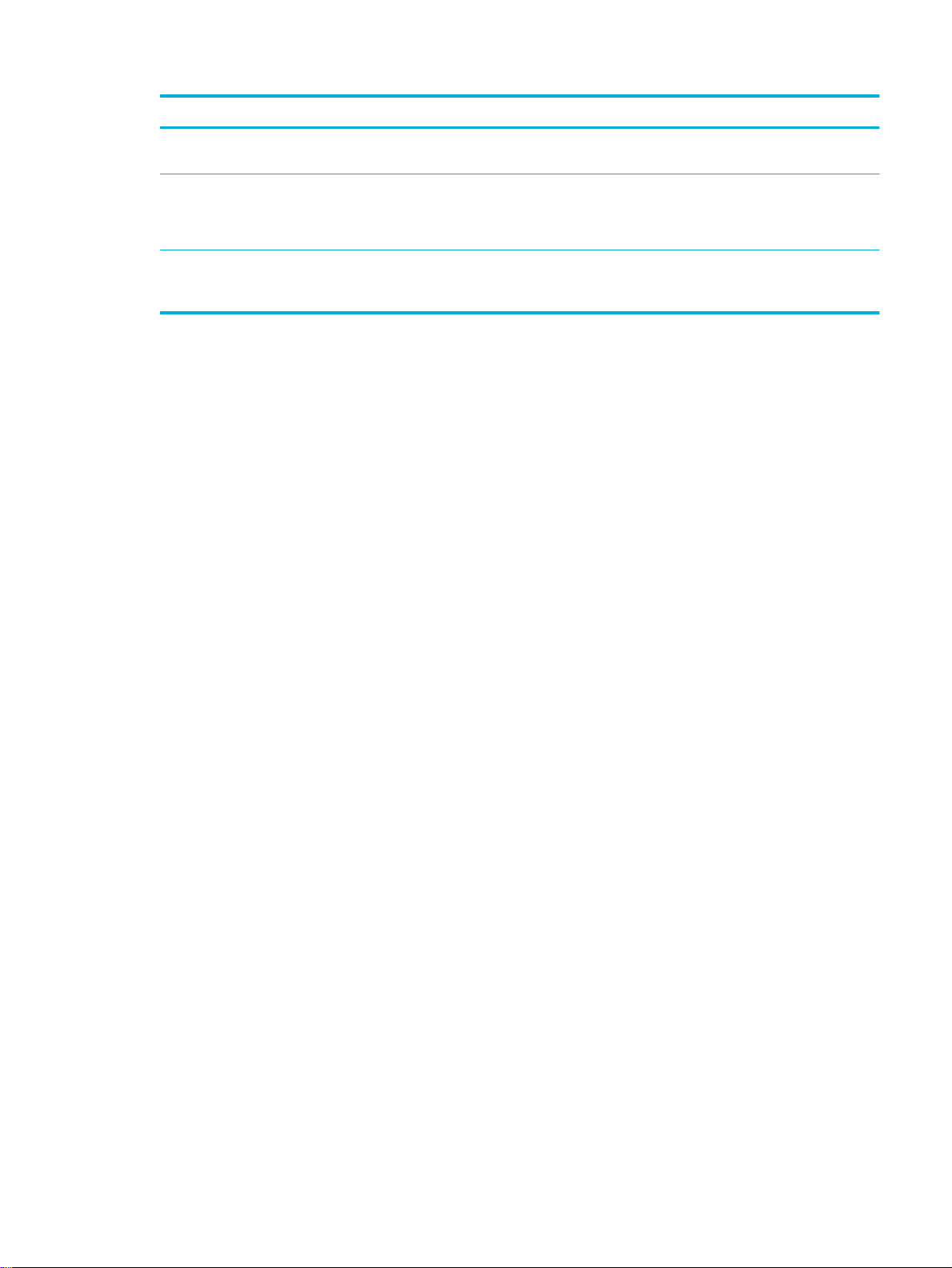
Tính năng Lợi ích môi trường
Sao chép nhiều trang trên một tờ giấy Tiết kiệm giấy bằng cách sao chép hai trang của một tài liệu gốc sát cạnh
Tái sử dụng Giảm lượng rác thải bằng cách sử dụng giấy tái chế.
Tiết kiệm năng lượng Chế độ ngủ và các tùy chọn trong bộ đếm thời gian cho phép sản phẩm
Tính năng truy cập
Sản phẩm bao gồm một số tính năng hỗ trợ người sử dụng với các vấn đề liên quan tới khả năng truy
cập.
Hướng dẫn sử dụng trực tuyến tương thích với các trình đọc văn bản trên màn hình.
●
Có thể lắp và tháo hộp mực bằng một tay.
●
Có thể mở tất cả cửa và nắp bằng một tay.
●
nhau trên một tờ giấy.
Tái chế hộp mực bằng cách sử dụng quy trình trả lại của Chương trình
Đối tác Toàn cầu của HP.
này nhanh chóng đi vào trạng thái giảm điện năng khi không thực hiện in,
do đó tiết kiệm năng lượng.
VIWW Tính năng sản phẩm 3
Page 20
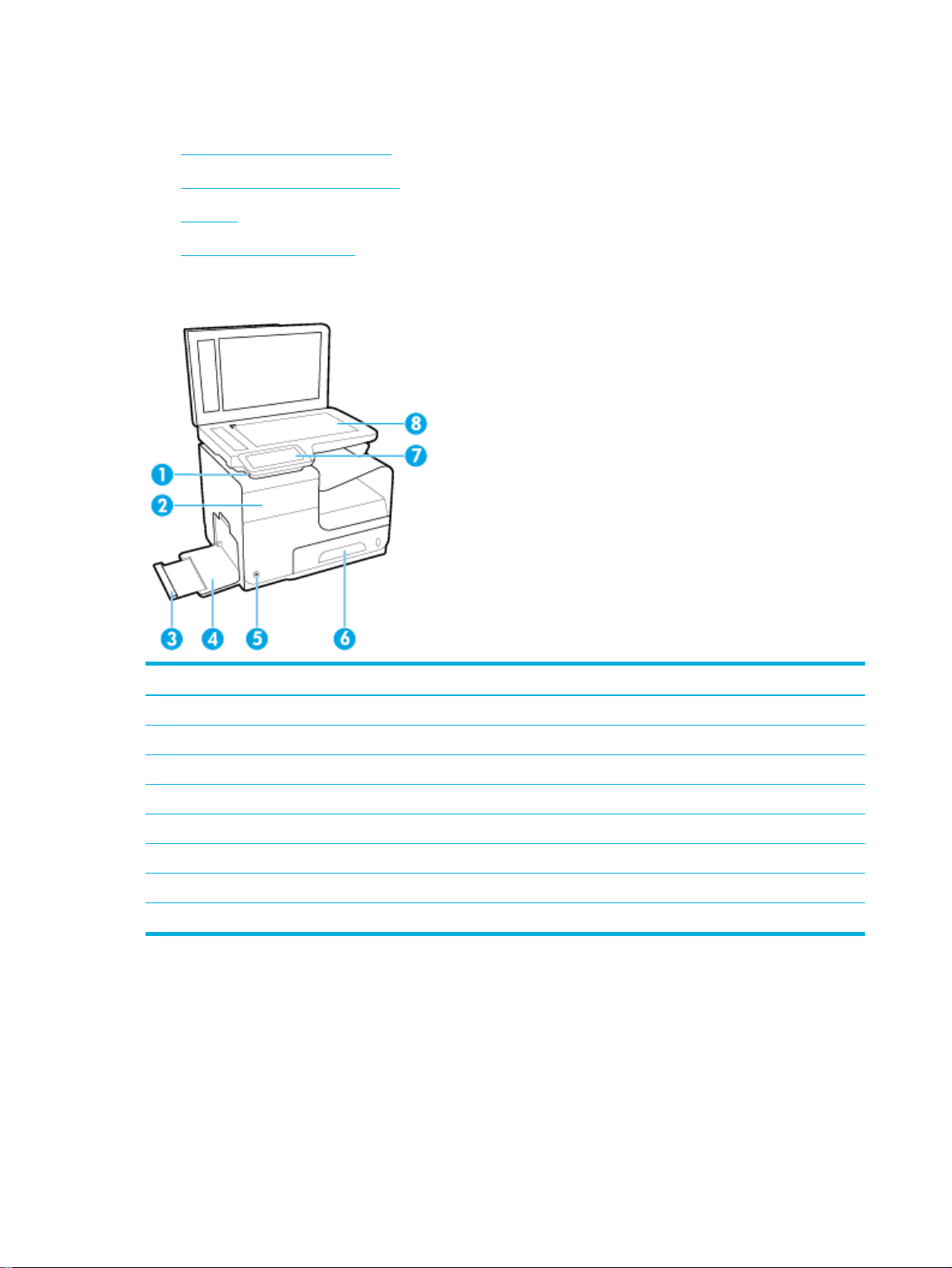
Các hình chiếu của sản phẩm
Hình chiếu bên trái phía trước
●
Hình chiếu bên phải phía trước
●
Mặt sau
●
Hình chiếu cửa hộp mực
●
Hình chiếu bên trái phía trước
Nhãn Mô tả
1 Cổng kết nối thiết bị USB
2 Cửa hộp mực
3 Phần mở rộng Khay 1
4 Khay 1
5 Nút Nguồn
6 Khay 2 - khay giấy mặc định
7 Bảng điều khiển
8 Kính máy quét
4
Chương 1 Thông tin cơ bản về sản phẩm
VIWW
Page 21
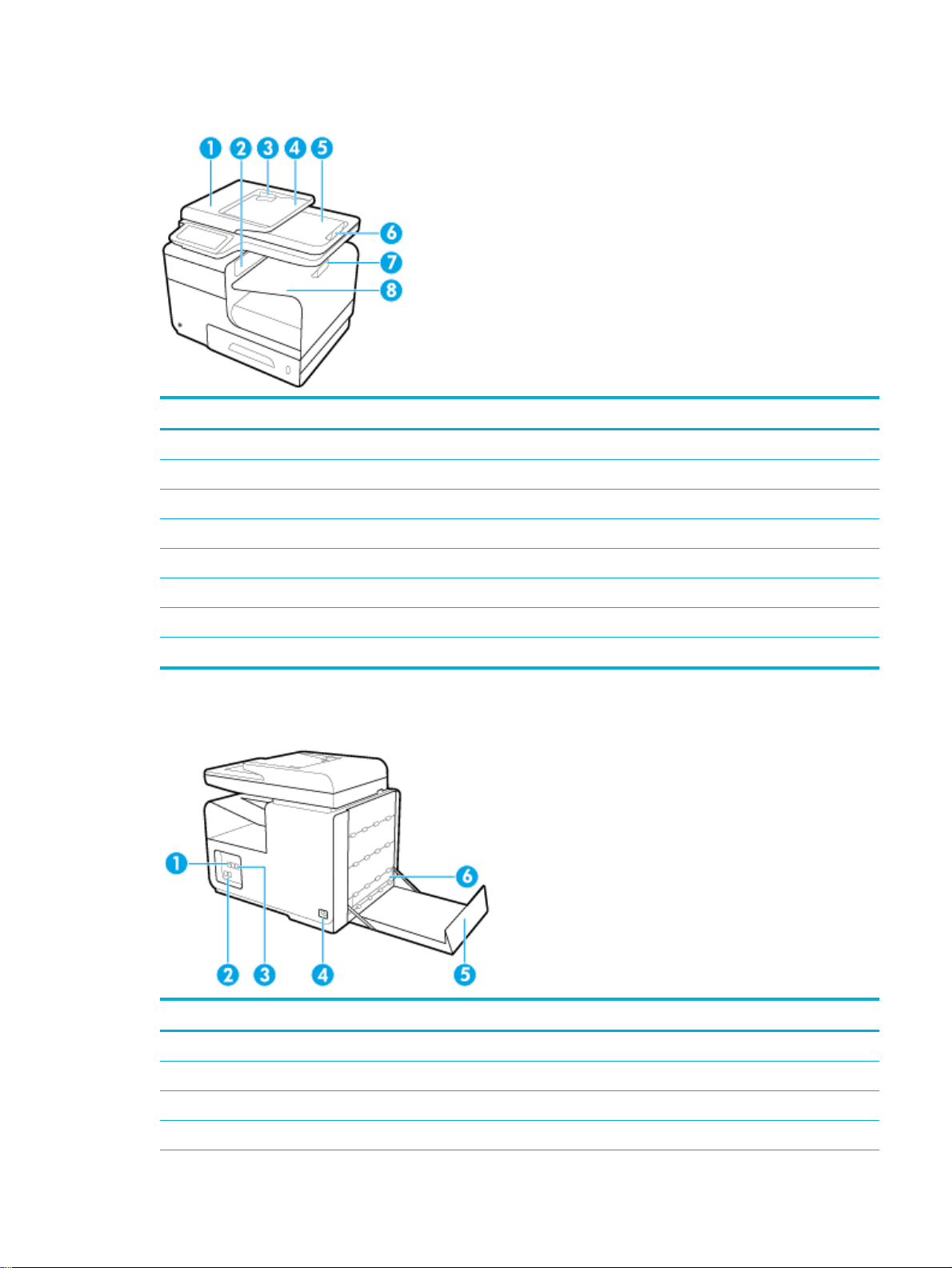
Hình chiếu bên phải phía trước
Nhãn Mô tả
1 Nắp khay nạp tài liệu tự động (ADF)
2 Cửa giấy ra chính
3 Thanh dẫn giấy ADF
4 Khu vực nạp ADF
5 Ngăn giấy ra ADF
Mặt sau
6 Chắn ngăn giấy ra ADF
7 Chắn ngăn giấy ra chính
8 Ngăn giấy ra chính
Nhãn Mô tả
1 Cổng kết nối Ethernet
2 Các cổng kết nối Fax
3 Cổng USB Loại A và cổng USB Loại B
4 Kết nối dây nguồn
VIWW Các hình chiếu của sản phẩm 5
Page 22
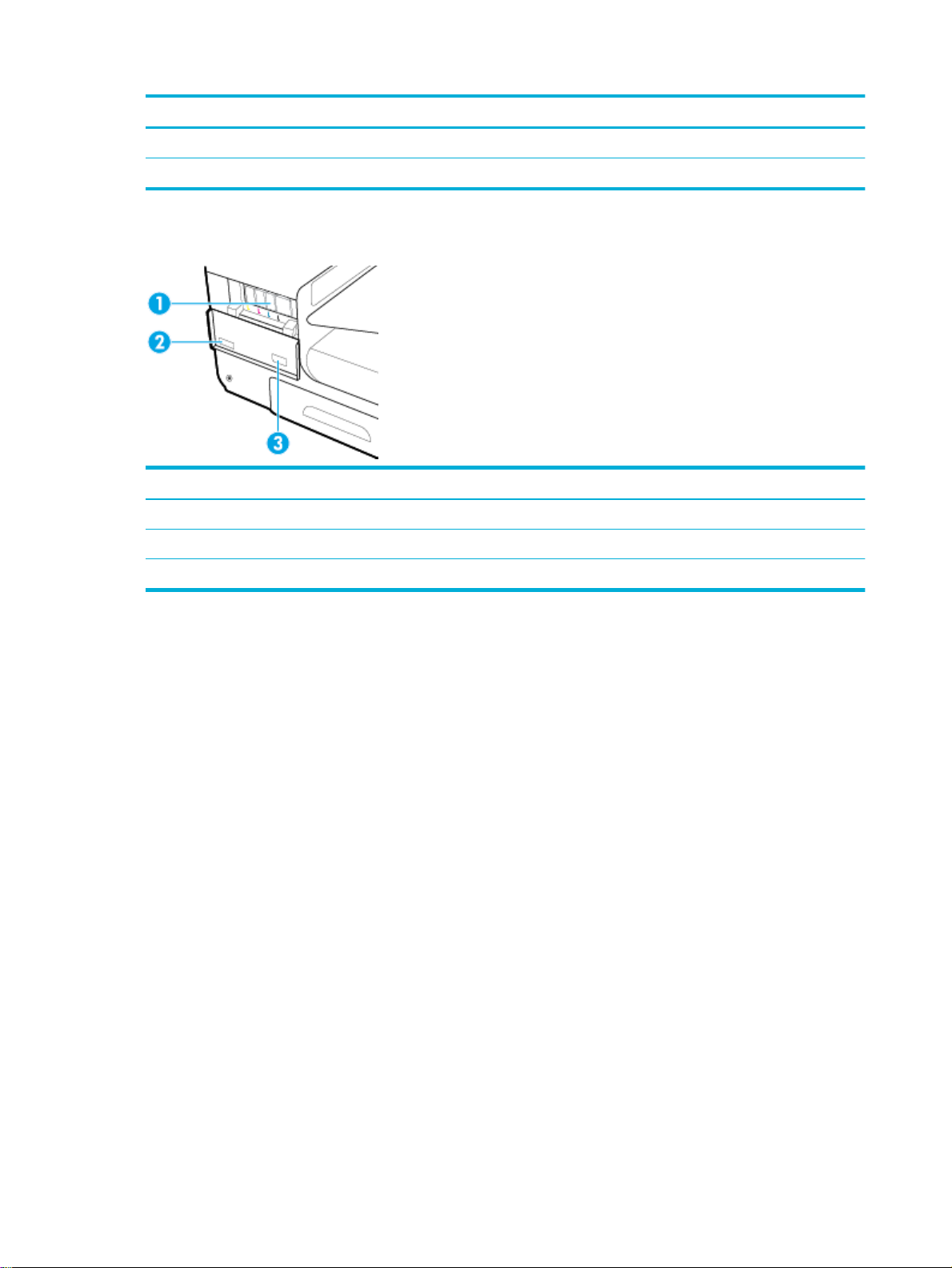
Nhãn Mô tả
5 Cửa trái
6 In hai mặt
Hình chiếu cửa hộp mực
Nhãn Mô tả
1 Khe hộp mực
2 Số se-ri sản phẩm và số sản phẩm
3 Số bộ phận hộp mực
6
Chương 1 Thông tin cơ bản về sản phẩm
VIWW
Page 23
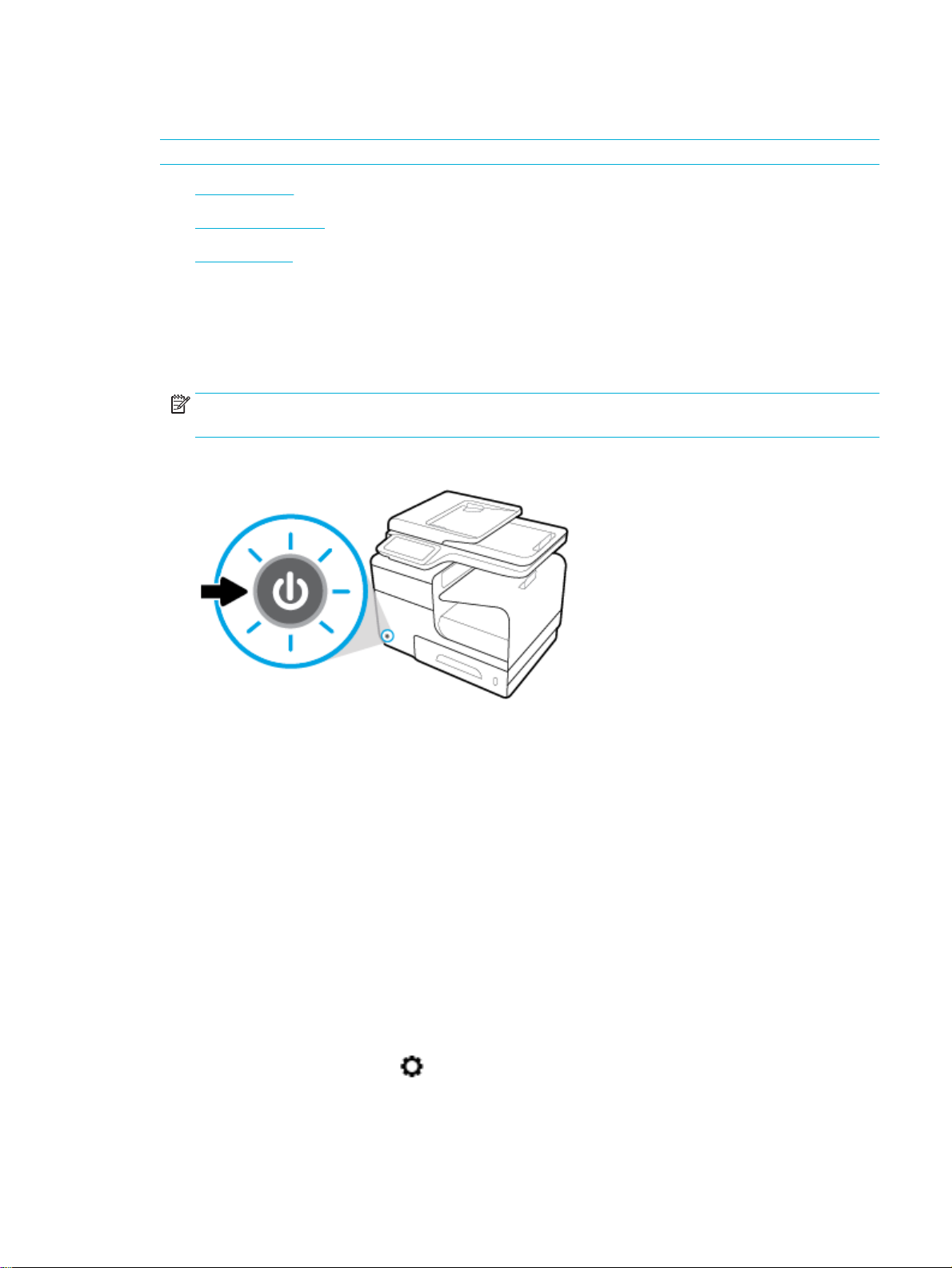
Bật và tắt nguồn
THÔNG BÁO: Để ngăn ngừa hư hỏng sản phẩm, chỉ sử dụng dây nguồn đi kèm sản phẩm.
Bật sản phẩm
●
Quản lý điện năng
●
Tắt sản phẩm
●
Bật sản phẩm
Kết nối dây nguồn được cung cấp cùng với sản phẩm với cổng kết nối đằng sau sản phẩm.
1.
Kết nối dây nguồn với ổ cắm trên tường có định mức điện áp thích hợp.
2.
GHI CHÚ: Đảm bảo nguồn điện của bạn đủ cho định mức điện áp của sản phẩm. Sản phẩm
sử dụng điện áp 100-240 Vac hoặc 200-240 Vac và 50/60 Hz.
Nhấn và thả nút nguồn phía trước của sản phẩm.
3.
Quản lý điện năng
HP PageWide MFP 377dw các máy in có các tính năng quản lý điện năng có thể giúp làm giảm mức
tiêu thụ điện và tiết kiệm năng lượng.
Chế độ Ngủ đặt sản phẩm ở trạng thái tiêu thụ điện giảm nếu ở chế độ không làm việc trong
●
khoảng thời gian cụ thể. Bạn có thể đặt khoảng thời gian trước khi sản phẩm bước vào chế độ
Ngủ từ bảng điều khiển.
Schedule On/Off (Hẹn giờ Bật/Tắt) cho phép bạn bật hoặc tắt sản phẩm tự động vào ngày và
●
thời gian mà bạn đặt từ bảng điều khiển. Ví dụ bạn có thể cài đặt sản phẩm tắt vào lúc 6 giờ
chiều từ thứ Hai đến thứ Sáu.
Đặt thời gian Chế độ Ngủ
Mở bảng điều khiển (vuốt tab bảng điều khiển ở trên đầu của bất cứ màn hình nào xuống phía
1.
dưới, hoặc chạm vào khu vực bảng điều khiển ở màn hình chủ).
2.
Trên bảng điều khiển, chạm .
VIWW Bật và tắt nguồn 7
Page 24
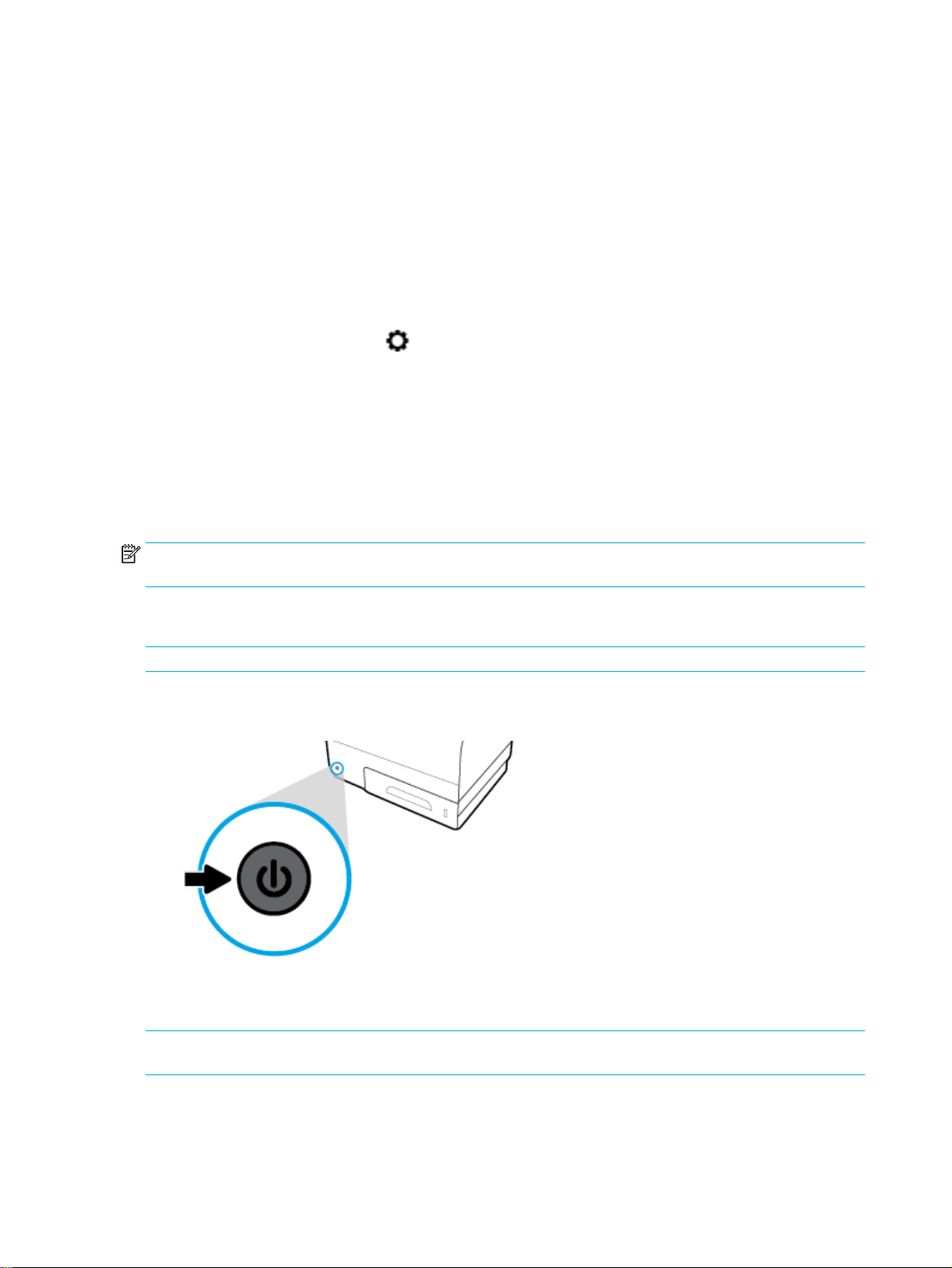
Chạm vào Power Management (Quản lý Nguồn điện) và sau đó chạm vào Sleep Mode (Chế độ
3.
Ngủ).
Chọn một trong các tùy chọn về khoảng thời gian.
4.
Sản phẩm chuyển sang trạng thái tiêu thụ điện giảm khi ở chế độ không làm việc trong khoảng thời
gian mà bạn chọn.
Hẹn giờ sản phẩm để bật hoặc tắt
Mở bảng điều khiển (vuốt tab bảng điều khiển ở trên đầu của bất cứ màn hình nào xuống phía
1.
dưới, hoặc chạm vào khu vực bảng điều khiển ở màn hình chủ).
2.
Trên bảng điều khiển, chạm .
Chạm vào Power Management (Quản lý Nguồn điện), và sau đó chạm vào Schedule Printer
3.
On/Off (Hẹn giờ Bật/Tắt Máy in).
Bật tùy chọn Schedule On (Hẹn giờ Bật) hoặc Schedule Off (Hẹn giờ Tắt).
4.
Chọn các tùy chọn Schedule On (Hẹn giờ Bật) hoặc Schedule Off (Hẹn giờ Tắt), và sau đó chọn
5.
ngày và thời gian mà bạn muốn cài đặt.
Sản phẩm bật hoặc tắt vào thời điểm mà bạn chọn vào ngày mà bạn chọn.
GHI CHÚ: Sản phẩm không thể nhận các bản fax khi tắt. Các bản fax được gửi trong khoảng thời
gian được hẹn giờ tắt sẽ in ra khi sản phẩm được bật.
Tắt sản phẩm
THÔNG BÁO: Không tắt sản phẩm nếu thiếu hộp mực. Có thể dẫn đến hư hỏng sản phẩm.
Nhấn và thả nút nguồn ở phía trước của sản phẩm để tắt máy in HP PageWide MFP 377dw của
▲
bạn.
Một thông báo cảnh báo xuất hiện trên bảng điều khiển nếu bạn cố gắng tắt sản phẩm khi thiếu
từ một hộp mực trở lên.
THÔNG BÁO: Để ngăn ngừa các vấn đề về chất lượng in, chỉ tắt sản phẩm bằng nút nguồn phía
trước. Không rút sản phẩm, tắt ổ cắm điện, hoặc sử dụng bất kỳ phương thức nào khác.
8
Chương 1 Thông tin cơ bản về sản phẩm
VIWW
Page 25
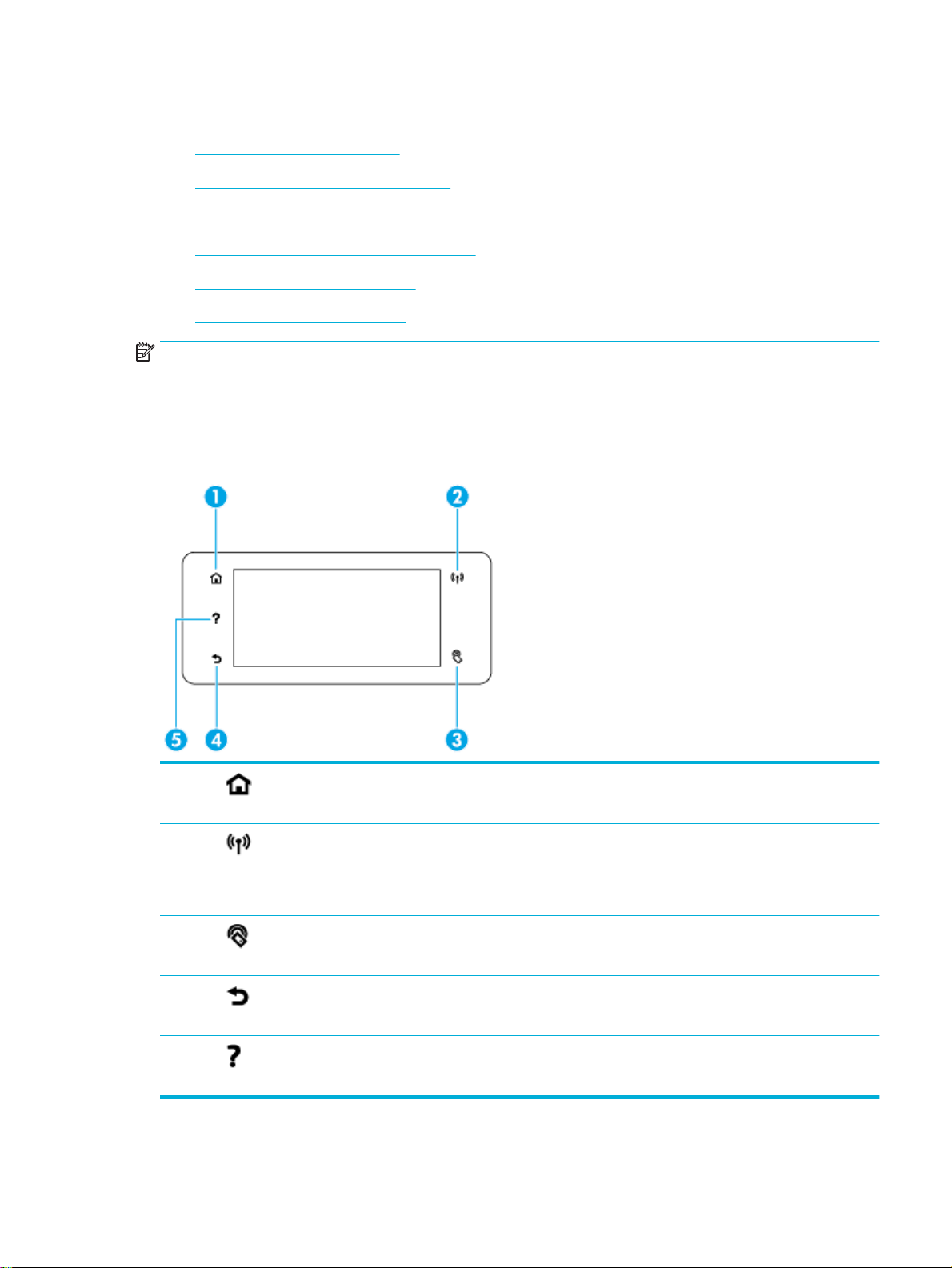
Sử dụng bảng điều khiển
Các nút trên bảng điều khiển
●
Màn hình trang chủ bảng điều khiển
●
Bảng điều khiển
●
Các thư mục ứng dụng bảng điều khiển
●
Các lối tắt trên bảng điều khiển
●
Các tính năng Help (Trợ giúp)
●
GHI CHÚ: Văn bản nhỏ trên bảng điều khiển không được thiết kế để xem mở rộng.
Các nút trên bảng điều khiển
Các nút và đèn chỉ báo trên bảng điều khiển của HP PageWide MFP 377dw máy in sáng lên khi
chức năng của chúng sẵn sàng, và sau đó tối đi nếu chức năng của chúng không sẵn sàng.
1 Nút Home (Trang chủ).
Chạm để xem màn hình trang chủ trên bảng điều khiển.
2 Chỉ báo mạng Wireless (Không dây).
Đèn có màu xanh dương đậm khi sản phẩm được kết nối với mạng không dây. Đèn nhấp nháy khi sản
phẩm đang tìm kiếm kết nối không dây. Đèn tắt khi sản phẩm được kết nối với mạng có dây hoặc dây
cáp USB.
3 Chỉ báo NFC (Công nghệ Giao tiếp Trường Gần).
Sản phẩm có thể được kích hoạt để in trực tiếp từ kết nối máy tính bảng và điện thoại thông minh.
4 Nút Back (Trở lại) hoặc Cancel (Hủy bỏ).
Chạm để trở lại màn hình trước hoặc để hủy bỏ quy trình hiện tại.
5 Nút Help (Trợ giúp).
Chạm để xem các tùy chọn menu Help (Trợ giúp).
VIWW Sử dụng bảng điều khiển 9
Page 26
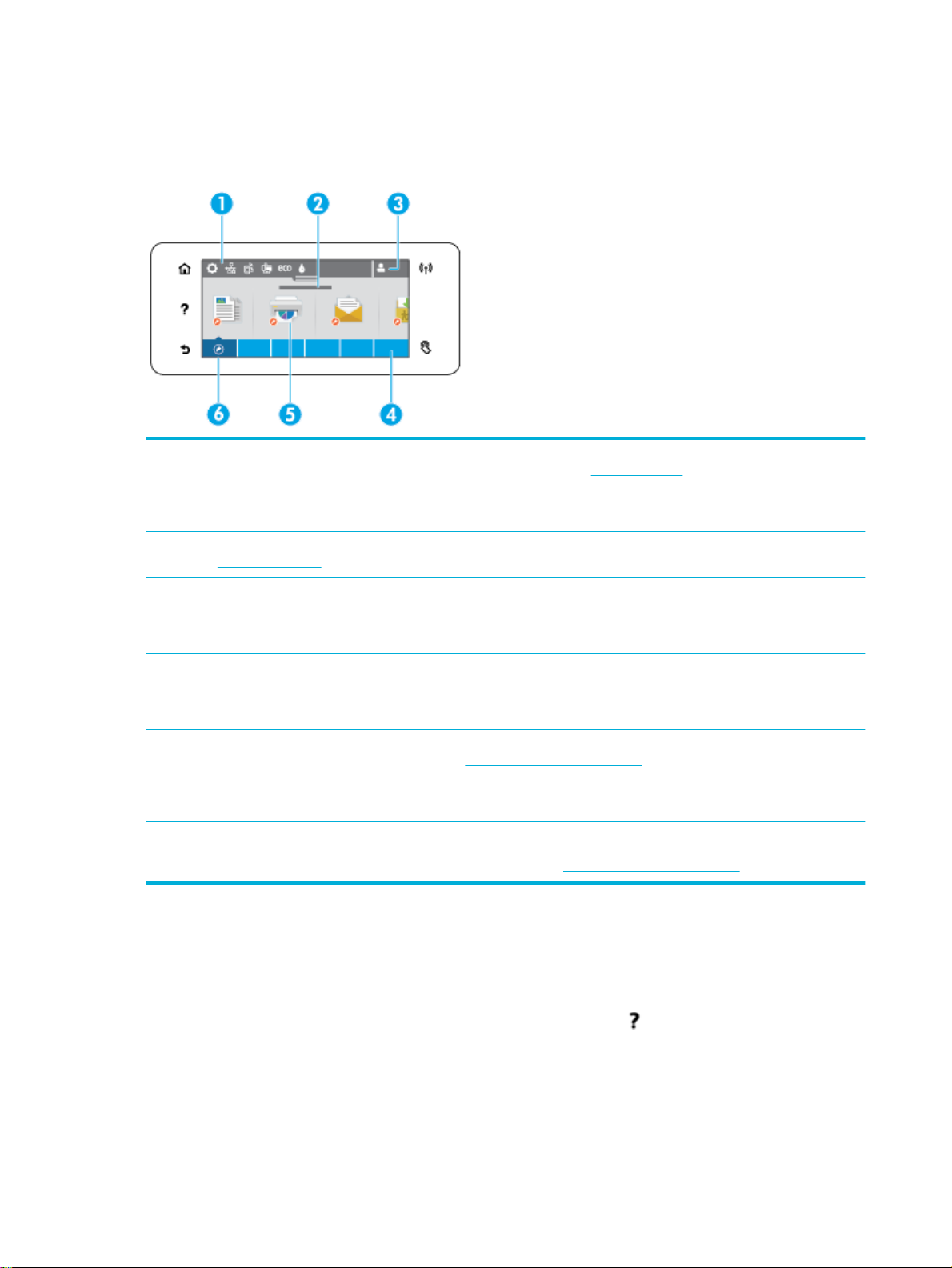
Màn hình trang chủ bảng điều khiển
Màn hình trang chủ bảng điều khiển hiển thị bảng điều khiển, các thư mục ứng dụng và phím tắt do
người dùng đặt để các màn hình thực hiện các tác vụ.
1 Bảng điều khiển. Những biểu tượng bảng điều khiển này thể hiện trạng thái sản phẩm hiện tại và cung cấp
quyền tiếp cận các màn hình để thay đổi thiết lập sản phẩm (xem Bảng điều khiển).
Để xem toàn bộ bảng điều khiển, hãy chạm vào thanh ở phía trên màn hình chủ, hoặc nhấn và kéo núm điều
khiển ở giữa thanh điều khiển.
2 Hiển thị thời gian và ngày tháng. Phần này cũng hiển thị các sự kiện được hẹn giờ, giống như hẹn giờ tắt (xem
Quản lý điện năng).
3 Biểu tượng Sign in (Đăng nhập). Sản phẩm có thể được cài đặt để yêu cầu người dùng đăng nhập trước khi sử
dụng một số ứng dụng.
Chạm vào đây để đăng nhập bằng số PIN (số nhận dạng cá nhân) hoặc tên và mật khẩu người dùng.
4 Các thư mục ứng dụng. Các thư mục này chứa các biểu tượng cho các nhiệm vụ được xác định (ví dụ, Print >
Private Job (In > Công việc Cá nhân)).
Chạm vào thư mục để xem các biểu tượng ứng dụng có chứa trong đó.
5 Các biểu tượng ứng dụng hoặc cài đặt. Bạn có thể tạo các phím tắt cho các biểu tượng có trong các thư mục ứng
dụng và đặt chúng trên màn hình chủ (xem Các lối tắt trên bảng điều khiển).
Nhấn và kéo để cuộn theo chiều ngang qua các biểu tượng có sẵn. Chạm vào một biểu tượng để xem ứng dụng
hoặc màn hình cài đặt.
6 Lối tắt. Bạn có thể tạo phím tắt cho bất kỳ ứng dụng nào hoặc biểu tượng cài đặt có trong thư mục ứng dụng.
Chạm để hiển thị tất cả các biểu tượng phím tắt sẵn có (xem Các lối tắt trên bảng điều khiển).
Bảng điều khiển
Để mở bảng điều khiển, chạm vào thanh trên đầu màn hình trang chủ hoặc vuốt tab bảng điều khiển
xuống phía dưới.
Để tìm hiểu thêm thông tin về cách sử dụng bảng điều khiển, chạm vào bảng điều khiển, và sau
đó chọn Control Panel Tips (Mẹo sử dụng Bảng Điều khiển) > Use the Dashboard (Sử dụng Bảng
Điều khiển).
10
Chương 1 Thông tin cơ bản về sản phẩm
VIWW
Page 27
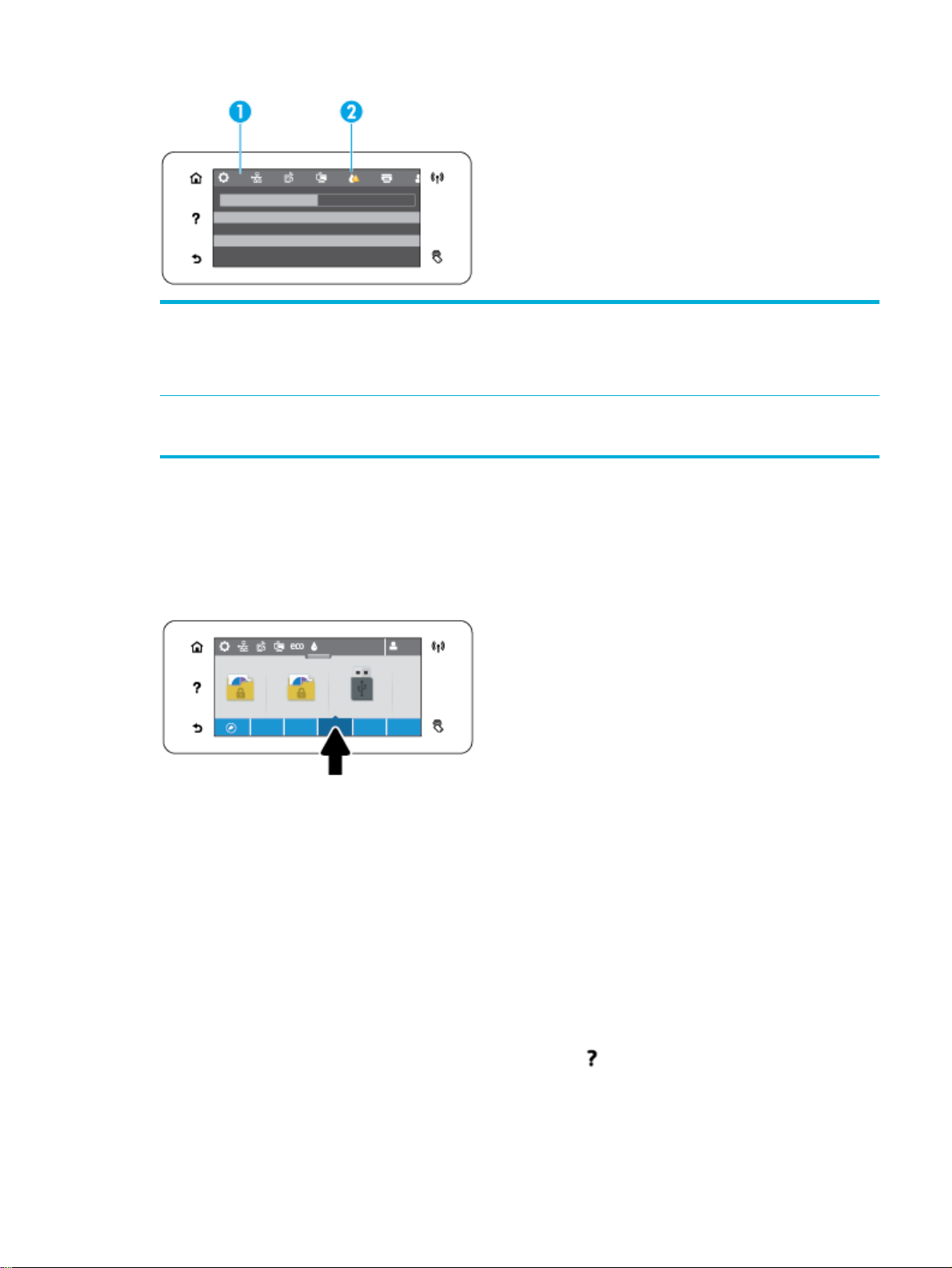
1 Các biểu tượng lớn hơn xuất hiện trên đầu của bảng điều khiển. Những biểu tượng này hiển thị trạng thái của sản
phẩm và cho phép bạn thay đổi cài đặt sản phẩm.
Vuốt để cuộn theo chiều ngang qua các biểu tượng có sẵn. Chạm vào một biểu tượng để xem màn hình trạng
thái hoặc thay đổi cài đặt sản phẩm.
2 Một hình tam giác màu vàng hoặc đỏ xuất hiện trên biểu tượng để chỉ ra rằng người dùng cần chú ý.
Trong ví dụ trên đây, cảnh báo màu vàng chỉ ra rằng lượng mực của một hộp mực trở lên đang ở mức thấp.
Các thư mục ứng dụng bảng điều khiển
Các biểu tượng thư mục xuất hiện trên thanh phía dưới của màn hình chủ bảng điều khiển. Chạm vào
một biểu tượng thư mục để xem các biểu tượng ứng dụng mà có trong đó.
Các thư mục ứng dụng cho HP PageWide MFP 377dw các máy in bao gồm:
Sao chép
●
Chụp quét
●
In
●
Fax
●
Ứng dụng
●
Các lối tắt trên bảng điều khiển
Bạn có thể tạo một phím tắt cho bất cứ ứng dụng nào hoặc biểu tượng cài đặt có trong các thư mục
ứng dụng, và sau đó đặt phím tắt đó vào màn hình chủ của bảng điều khiển.
Để biết thêm thông tin về cách sử dụng các phím tắt, chạm và sau đó chọn Control Panel Tips
(Mẹo sử dụng Bảng Điều Khiển).
VIWW Sử dụng bảng điều khiển 11
Page 28
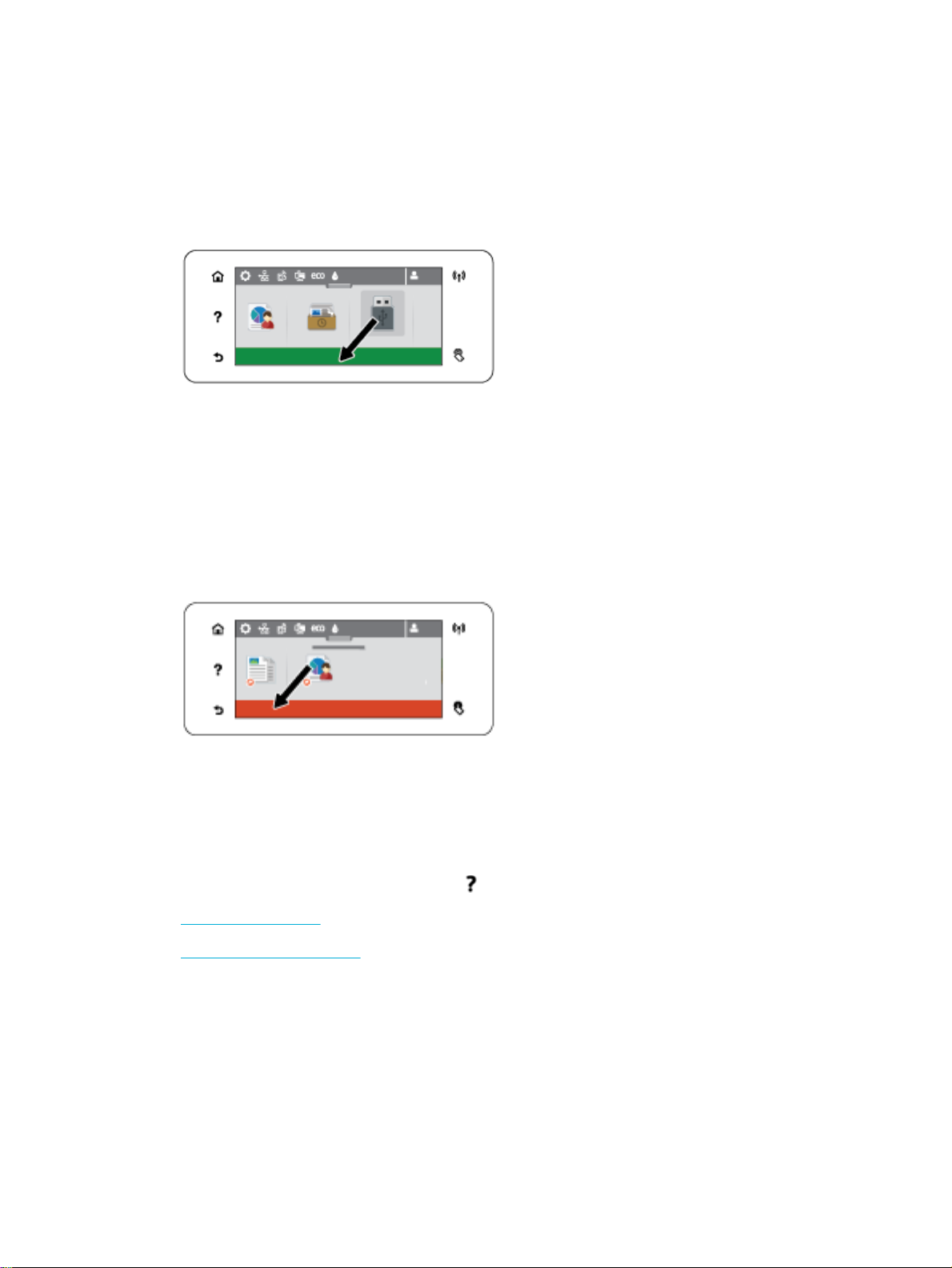
Tạo một phím tắt trên màn hình chủ
Mở một thư mục ứng dụng, và sau đó chuyển hướng đến ứng dụng hoặc biểu tượng cài đặt mà
1.
bạn muốn tạo phím tắt.
Chạm và giữ biểu tượng đó cho đến khi thanh thư mục ứng dụng chuyển sang màu xanh lá.
2.
Kéo biểu tượng đó vào thanh màu xanh lá và sau đó thả ra.
3.
Gỡ bỏ một phím tắt ra khỏi màn hình chủ
Chạm vào biểu tượng các phím tắt ở bên trái phía dưới màn hình trang chủ của bảng điều khiển
1.
để hiển thị tất cả các phím tắt có sẵn.
Nếu cần, cuộn để xem biểu tượng phím tắt mà bạn muốn gỡ bỏ.
2.
Chạm và giữ biểu tượng phím tắt cho đến khi thanh thư mục ứng dụng chuyển sang màu đỏ.
3.
Kéo biểu tượng vào trong thanh màu đỏ và sau đó thả ra.
4.
Các tính năng Help (Trợ giúp)
HP PageWide MFP 377dw các máy in được tích hợp sẵn tính năng trợ giúp mà có thể tiếp cận được
từ bảng điều khiển. Tính năng Help (Trợ giúp) bao gồm mẹo, thông tin sản phẩm quan trọng mà bạn
có thể xem hoặc in và, ảnh động chỉ ra cách thực hiện các tác vụ hoặc giải quyết vấn đề.
Để xem những tính năng trợ giúp này, chạm trên bảng điều khiển của máy in.
Thông tin về máy in
●
Ảnh động Help (Trợ giúp)
●
Thông tin về máy in
Trang Thông tin Máy in hiển thị các thông tin sau đây về máy in HP PageWide MFP 377dw của bạn:
Tên và model sản phẩm
●
Số sê-ri sản phẩm
●
ID Dịch vụ Sản phẩm
●
12
Chương 1 Thông tin cơ bản về sản phẩm
VIWW
Page 29
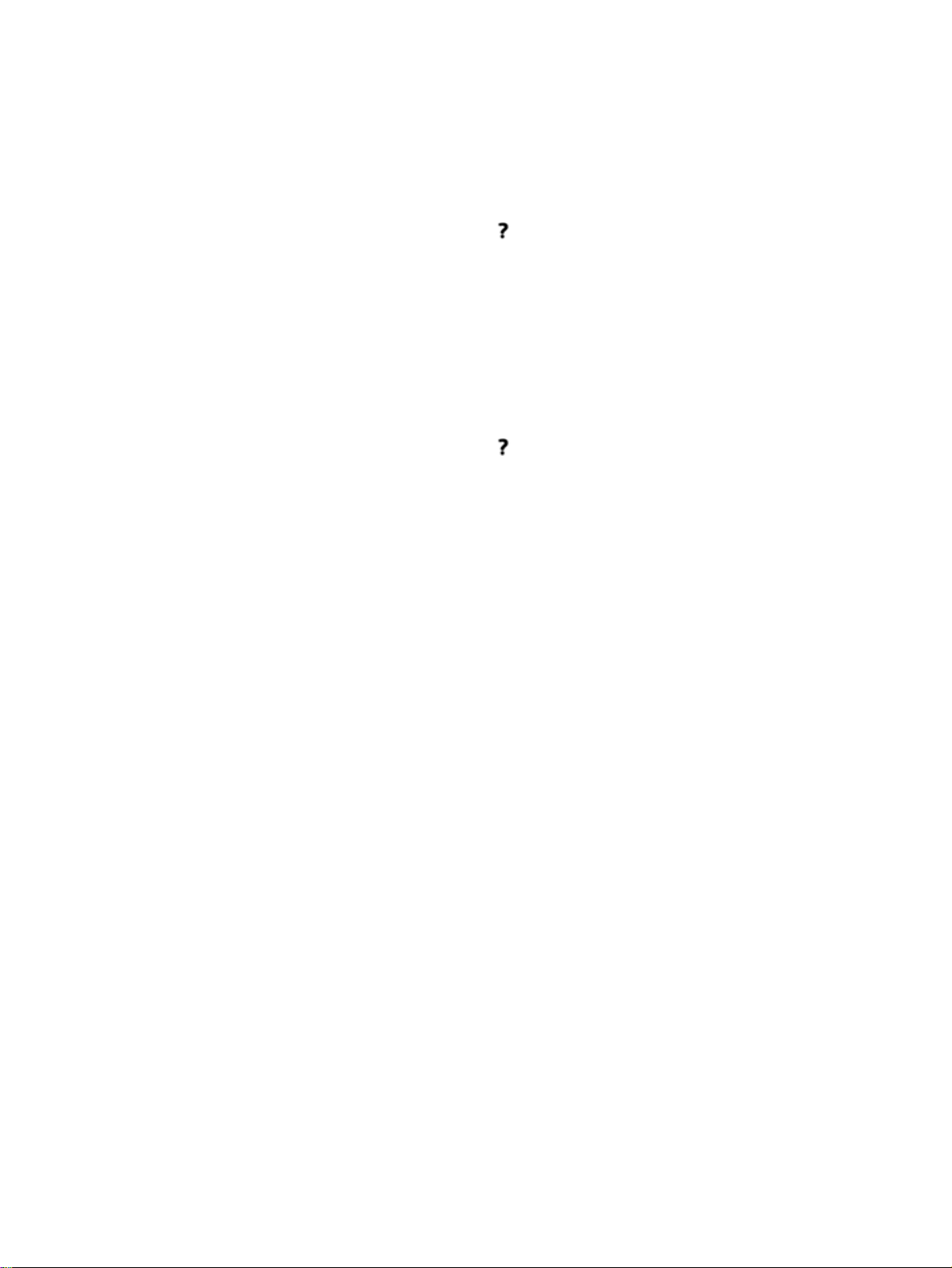
Số phiên bản phần sụn hiện tại
●
Thông tin về cách sử dụng, trạng thái và các cài đặt nếu bạn in toàn bộ thông tin sản phẩm và
●
các trang báo cáo trạng thái của máy in.
Xem hoặc in trang Printer Information (Thông tin về Máy in)
Trên pa-nen điều khiển máy in, chạm vào .
1.
Chạm vào Printer Information (Thông tin về Máy in).
2.
Nếu bạn muốn in toàn bộ thông tin sản phẩm và các trang báo cáo trạng thái của máy in, chạm
3.
Print (In).
Ảnh động Help (Trợ giúp)
Tính năng trợ giúp được tích hợp sẵn chứa các ảnh động chỉ ra cách thực hiện các tác vụ hoặc giải
quyết vấn đề. Để chọn và xem ảnh động help (trợ giúp) có sẵn:
Trên pa-nen điều khiển máy in, chạm vào .
1.
Chạm vào How To Videos (Cách phát Video).
2.
Chọn ảnh động mà bạn muốn phát trên màn hình bảng điều khiển của máy in.
3.
VIWW Sử dụng bảng điều khiển 13
Page 30
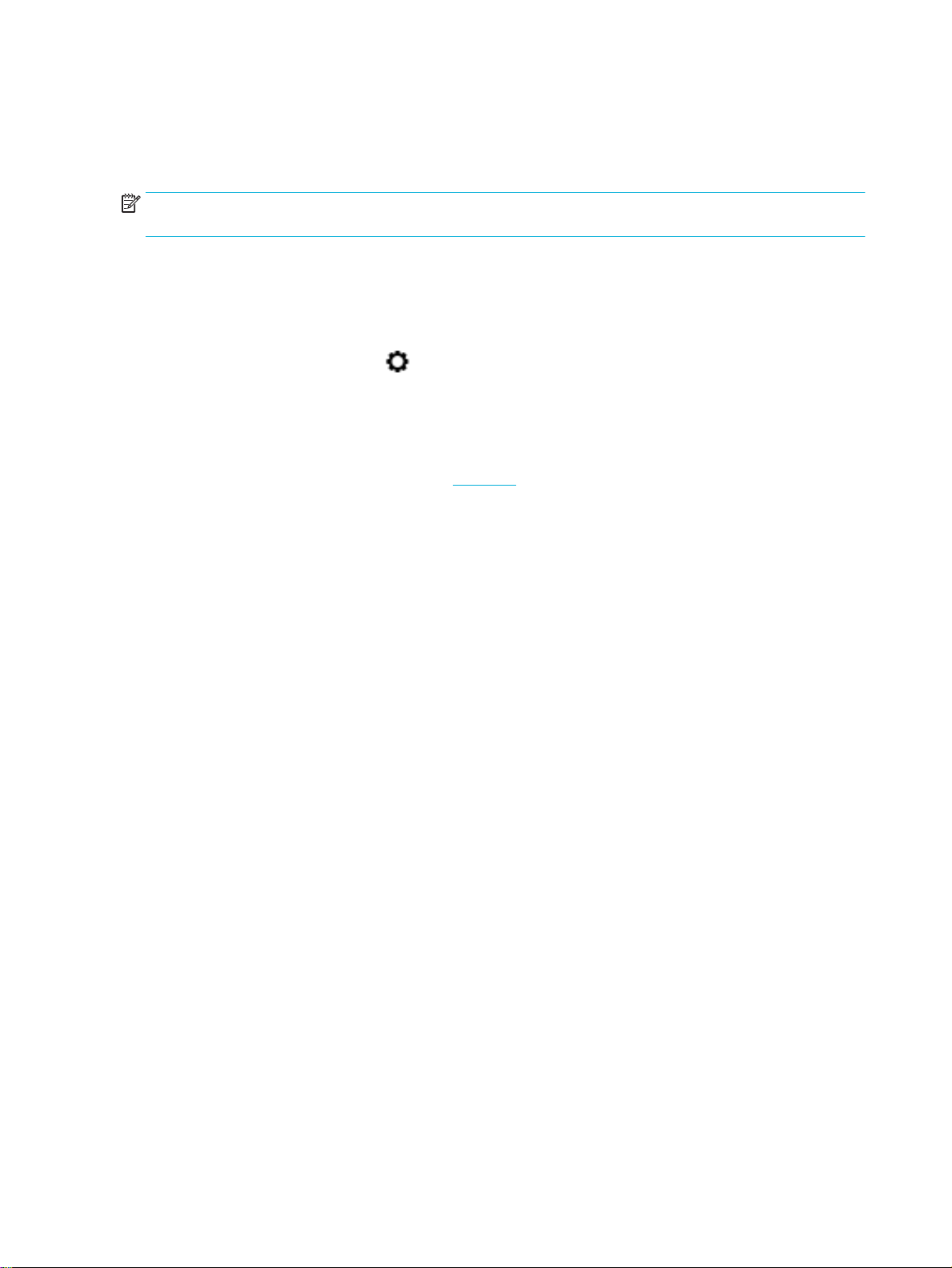
Quiet Mode (Chế độ Im lặng)
Để giảm thiểu tiếng ồn của máy in, hãy sử dụng Chế độ Im lặng. Bạn có thể bật chế độ này từ bảng
điều khiển hoặc HP Embedded Web Server (EWS).
GHI CHÚ: Chế độ Im lặng làm chậm tốc độ máy in. Nếu Chế độ Im lặng gây cản trở đến năng suất,
bạn có thể tắt chế độ này.
Để bật hoặc tắt Chế độ Im lặng từ bảng điều khiển
Mở bảng điều khiển (vuốt tab bảng điều khiển ở trên đầu của bất cứ màn hình nào xuống phía
1.
dưới, hoặc chạm vào khu vực bảng điều khiển ở màn hình chủ).
2.
Trên bảng điều khiển, chạm .
Chạm vào Quiet Mode (Chế độ Im lặng) và bật hoặc tắt.
3.
Để bật hoặc tắt Chế độ Im lặng từ EWS
Mở EWS. Để biết thêm thông tin, xem Mở EWS.
1.
Nhấp vào tab Settings (Thiết lập).
2.
Trong mục Preferences (Ưu tiên) , nhấp vào Quiet Mode (Chế độ Im lặng) và bật hoặc tắt.
3.
Nhấp vào Apply (Áp dụng).
4.
14
Chương 1 Thông tin cơ bản về sản phẩm
VIWW
Page 31

2
Kết nối sản phẩm
Kết nối sản phẩm với máy tính hoặc mạng
●
Sử dụng Wi-Fi Direct để kết nối máy tính hoặc thiết bị với sản phẩm
●
Cài đặt phần mềm máy in HP cho sản phẩm không dây đã kết nối mạng
●
Mở phần mềm máy in (Windows)
●
Quản lý thiết lập mạng
●
VIWW 15
Page 32

Kết nối sản phẩm với máy tính hoặc mạng
Để kết nối sản phẩm với cáp USB
Bạn có thể sử dụng cáp USB để kết nối sản phẩm với máy tính.
Sản phẩm này hỗ trợ kết nối USB 2.0. Sử dụng cáp USB loại A đến B. HP khuyến nghị sử dụng cáp
không dài hơn 2 m.
THÔNG BÁO: Không nối cáp USB cho đến khi phần mềm cài đặt nhắc bạn nối cáp.
Thoát tất cả các chương trình đang mở trên máy tính.
1.
Cài đặt phần mềm máy in được tải xuống từ 123.hp.com/pagewide (được khuyến nghị) hoặc từ
2.
CD phần mềm HP được cung cấp cùng với máy in, và làm theo các hướng dẫn trên màn hình.
GHI CHÚ: Nếu bạn đang cài đặt trên Mac, vui lòng nhấp vào About HP Easy Start (Giới thiệu
về Khởi động Dễ dàng của HP) để cài đặt phần mềm.
Khi được nhắc, hãy chọn tùy chọn USB-Connect the printer to the computer using a USB cable
3.
(USB-Kết nối máy in với máy tính bằng cách sử dụng cáp USB), và sau đó nhấp vào nút Next
(Tiếp theo) .
GHI CHÚ: Hộp thoại hiển thị cảnh báo rằng Dịch vụ Web (HP ePrint và các Ứng dụng in)
không có sẵn với cài đặt USB. Nhấp vào Yes (Có) để tiếp tục với cài đặt USB, hoặc nhấp vào
No (Không) để hủy.
Khi phần mềm nhắc bạn, hãy kết nối đầu Loại B của cáp USB với cổng kết nối (1) ở đằng sau
4.
sản phẩm.
Khi hoàn thành cài đặt, hãy in trang từ bất kỳ chương trình nào để đảm bảo cài đặt phần mềm in
5.
chính xác.
Để kết nối sản phẩm với mạng
Sản phẩm hỗ trợ kết nối với mạng có dây hoặc mạng không dây.
Giao thức mạng được hỗ trợ
HP PageWide MFP 377dw sản phẩm hỗ trợ các giao thức mạng sau đây.
16
Chương 2 Kết nối sản phẩm
VIWW
Page 33

●
TCP/IPv4
●
gSOAP
IPv6
●
DHCP, AutoIP
●
DHCP v6
●
Máy chủ HTTP, máy khách HTTP
●
Máy khách SMTP cho các cảnh báo
●
SNMP v1
●
Thư viện Open_ssl
●
Bonjour
●
Kết nối sản phẩm bằng cách sử dụng mạng có dây
Sử dụng quy trình này để cài đặt sản phẩm trên mạng có dây bằng cách sử dụng Windows.
Kết nối cáp Ethernet với sản phẩm (1) và mạng. Bật sản phẩm.
1.
Hộp SAND
●
LPD
●
Cải thiện Bootp, Bootp TCE
●
Netbios
●
WINS
●
LLMNR
●
CIFS v6
●
Chờ 60 giây trước khi tiếp tục. Trong thời gian này, mạng nhận dạng sản phẩm và chỉ định địa
2.
chỉ IP hoặc tên máy chủ cho sản phẩm.
Mở bảng điều khiển (vuốt tab bảng điều khiển ở trên đầu của bất cứ màn hình nào xuống phía
3.
dưới, hoặc chạm vào khu vực bảng điều khiển ở màn hình chủ).
4.
Trên bảng điều khiển, chạm vào để hiển thị địa chỉ IP. Chạm vào Print Details (In Chi tiết) để
in trang với địa chỉ IP.
Kết nối sản phẩm bằng cách sử dụng mạng không dây (chỉ chế độ mạng không dây)
Bạn có thể kết nối sản phẩm với mạng không dây bằng cách sử dụng một trong các phương pháp
sau.
Để kết nối sản phẩm với mạng không dây bằng cách sử dụng Thuật sĩ Cài đặt Không dây
●
Để kết nối sản phẩm với mạng không dây bằng WPS
●
Để kết nối sản phẩm với mạng không dây theo cách thủ công
●
Nếu bộ định tuyến không dây của bạn không hỗ trợ Wi-Fi Protected Setup (WPS), nhận các thông số
thiết lập mạng bộ định tuyến không dây từ quản trị viên hệ thống của bạn, hoặc hoàn thành các tác
vụ sau.
Nhận tên mạng không dây hoặc mã nhận dạng cài đặt dịch vụ (SSID).
●
Xác định mật khẩu bảo mật hoặc khóa mã hóa cho mạng không dây.
●
VIWW Kết nối sản phẩm với máy tính hoặc mạng 17
Page 34

GHI CHÚ: Trước khi cài đặt phần mềm sản phẩm, đảm bảo rằng sản phẩm không được kết nối với
mạng bằng cách sử dụng cáp Ethernet.
Để kết nối sản phẩm với mạng không dây bằng cách sử dụng Thuật sĩ Cài đặt Không dây
Thuật sĩ Cài đặt Không dây là phương pháp tốt nhất để cài đặt sản phẩm trên mạng không dây.
Mở bảng điều khiển (vuốt tab bảng điều khiển ở trên đầu của bất cứ màn hình nào xuống phía
1.
dưới, hoặc chạm vào khu vực bảng điều khiển ở màn hình chủ).
2.
Trên bảng điều khiển, chạm .
Chạm vào Network Setup (Cài đặt Mạng), và sau đó chạm vào Wireless Settings (Thiết lập
3.
Không dây).
Chạm Wireless Setup Wizard (Thuật sĩ Cài đặt Không dây).
4.
Sản phẩm quét chụp các mạng không dây có sẵn và trả lại danh sách tên mạng (SSID). Chọn
5.
SSID cho bộ định tuyến không dây của bạn từ danh sách nếu có sẵn. Nếu SSID cho bộ định
tuyến không dây của bạn không có trong danh sách, hãy chạm vào Enter SSID (Nhập SSID).
Khi được nhắc về loại bảo mật mạng, hãy chọn tùy chọn mà bộ định tuyến không dây của bạn
sử dụng. Bàn phím số mở trên màn hình của bảng điều khiển.
Thực hiện một trong các tùy chọn sau:
6.
Nếu bộ định tuyến không dây của bạn sử dụng bảo mật WPA, hãy nhập mật mã trên bàn
●
phím số.
Nếu bộ định tuyến không dây của bạn sử dụng bảo mật WEP, hãy nhập khóa trên bàn
●
phím số.
Chạm vào OK , và chờ trong khi sản phẩm thiết lập kết nối với bộ định tuyến không dây. Thiết
7.
lập kết nối không dây có thể mất một vài phút.
Để kết nối sản phẩm với mạng không dây bằng WPS
Trước khi bạn có thể kết nối máy in của bạn với mạng không dây bằng cách sử dụng WPS, đảm bảo
rằng bạn có các thiết bị sau đây:
Một mạng 802.11b/g/n không dây bao gồm bộ định tuyến hoặc điểm truy cập không dây đã kích
●
hoạt WPS.
GHI CHÚ: Máy in chỉ hỗ trợ các kết nối sử dụng 2,4GHz.
Một máy tính được kết nối mạng không dây mà bạn định kết nối máy in. Đảm bảo rằng bạn đã
●
cài đặt phần mềm máy in HP trên máy tính.
Nếu bạn có bộ định tuyến WPS với nút đẩy WPS, hãy làm theo Push Button method (phương pháp
Nút Đẩy). Nếu bạn không chắc chắn liệu bộ định tuyến của bạn có nút đẩy hay không, hãy làm theo
PIN method (phương pháp PIN).
18
Chương 2 Kết nối sản phẩm
VIWW
Page 35

Phương pháp Nút Đẩy
Trên pa-nen điều khiển, nhấn và giữ trên máy in nhiều hơn ba giây để bắt đầu chế độ đẩy
1.
WPS. Đèn chỉ báo
Nhấn nút WPS trên bộ định tuyến của bạn.
2.
Sản phẩm bắt đầu hẹn giờ cho khoảng hai phút trong khi thiết lập kết nối không dây.
Phương pháp PIN
Định vị PIN WPS.
1.
Mở bảng điều khiển (vuốt tab bảng điều khiển ở trên đầu của bất cứ màn hình nào xuống
a.
phía dưới, hoặc chạm vào khu vực bảng điều khiển ở màn hình chủ).
b.
Trên bảng điều khiển, chạm .
Chạm vào Network Setup (Cài đặt Mạng), và sau đó chạm vào Wireless Settings (Thiết lập
c.
Không dây).
Chạm vào Wi-Fi Protected Setup và sau đó chạm vào PIN.
d.
Trên pa-nen điều khiển, nhấn và giữ trên máy in nhiều hơn ba giây để bắt đầu chế độ đẩy
2.
WPS. Đèn chỉ báo bắt đầu nhấp nháy.
bắt đầu nhấp nháy.
Mở tiện ích cấu hình hoặc phần mềm cho bộ định tuyến không dây hoặc điểm truy cập không
3.
dây, và sau đó nhập PIN WPS.
GHI CHÚ: Để biết thêm thông tin về việc sử dụng tiện ích cấu hình, hãy xem tài liệu được cung
cấp cùng với bộ định tuyến hoặc điểm truy cập không dây.
Chờ khoảng hai phút. Nếu máy in kết nối thành công, đèn chỉ báo ngừng nhấp nháy nhưng
4.
vẫn sáng.
Để kết nối sản phẩm với mạng không dây theo cách thủ công
Trong 120 phút cài đặt sản phẩm đầu tiên, hoặc sau khi thiết lập lại mặc định mạng của sản phẩm
(và không có cáp mạng kèm theo sản phẩm), sóng vô tuyến không dây của sản phẩm sẽ phát sóng
mạng cài đặt không dây cho sản phẩm.
Tên của mạng này là “HP-Setup-xx-[tên sản phẩm]”.
GHI CHÚ: “xx” trong tên mạng là hai ký tự cuối cùng trong địa chỉ MAC của sản phẩm. Tên của sản
phẩm là HP PageWide MFP 377dwdw.
Từ sản phẩm đã bật mạng không dây, hãy kết nối với mạng cài đặt cho thiết bị.
1.
Mở trình duyệt web trong khi được kết nối với mạng cài đặt này, và mở HP Embedded Web
2.
Server (EWS) bằng cách sử dụng địa chỉ IP sau đây.
192.168.223.1
●
Tìm Thuật sĩ Cài đặt Không dây trong EWS và làm theo hướng dẫn để kết nối sản phẩm theo
3.
cách thủ công.
GHI CHÚ: Sản phẩm sử dụng DHCP Tự động theo mặc định.
VIWW Kết nối sản phẩm với máy tính hoặc mạng 19
Page 36

Sử dụng Wi-Fi Direct để kết nối máy tính hoặc thiết bị với sản phẩm
Với Wi-Fi Direct, bạn có thể in không dây từ máy tính, điện thoại thông minh, máy tính bảng hoặc các
thiết bị có khả năng kết nối mạng không dây khác—mà không cần kết nối với mạng không dây hiện
có.
Hướng dẫn sử dụng Wi-Fi Direct
Đảm bảo rằng máy tính hoặc thiết bị di động của bạn có phần mềm cần thiết.
●
Nếu bạn đang sử dụng máy tính, đảm bảo rằng bạn đã cài đặt phần mềm máy in được tải
—
xuống từ 123.hp.com/pagewide (được khuyến nghị) hoặc từ CD phần mềm HP được cung
cấp cùng với máy in.
Nếu bạn chưa cài đặt phần mềm máy in HP trên máy tính, trước tiên kết nối Wi-Fi Direct và
sau đó cài đặt phần mềm máy in. Chọn Wireless (Không dây) khi được phần mềm máy in
nhắc chọn loại kết nối.
Nếu bạn đang sử dụng thiết bị di động, đảm bảo bạn đã cài đặt một ứng dụng in tương
—
thích. Để biết thêm thông tin về in trên thiết bị di động, vui lòng truy cập trang web HP
Mobile Printing .
Nhớ bật Wi-Fi Direct cho máy in của bạn.
●
Tối đa năm máy tính và thiết bị di động có thể sử dụng cùng một kết nối Wi-Fi Direct.
●
Wi-Fi Direct có thể được sử dụng trong khi máy in cũng được kết nối với một máy tính bằng cách
●
sử dụng cáp USB hoặc với một mạng bằng cách sử dụng kết nối không dây.
Wi-Fi Direct không thể được sử dụng để kết nối một máy tính, thiết bị di động, hoặc máy in với
●
Internet.
Để bật Wi-Fi Direct
Mở bảng điều khiển (vuốt tab bảng điều khiển ở trên đầu của bất cứ màn hình nào xuống phía
1.
dưới, hoặc chạm vào khu vực bảng điều khiển ở màn hình chủ).
Trên bảng điều khiển, chạm .
2.
3.
Chạm vào .
Nếu màn hình hiển thị Wi-Fi Direct đang ở trạng thái tắt, chạm vào Wi-Fi Direct và sau đó bật
4.
nó.
CHỈ DẪN: Bạn cũng có thể bật Wi-Fi Direct từ EWS. Để biết thêm thông tin về việc sử dụng EWS,
xem HP Embedded Web Server .
20
Chương 2 Kết nối sản phẩm
VIWW
Page 37

Để in từ một thiết bị di động có khả năng kết nối mạng không dây
Đảm bảo bạn đã cài đặt một ứng dụng in tương thích trên thiết bị di động của bạn. Để biết thêm
thông tin, truy cập trang web HP Mobile Printing .
Đảm bảo bạn đã bật Wi-Fi Direct trên máy in.
1.
Bật kết nối Wi-Fi trên thiết bị di động của bạn. Để biết thêm thông tin, xem tài liệu đi kèm thiết bị
2.
di động.
GHI CHÚ: Nếu thiết bị di động của bạn không hỗ trợ Wi-Fi, bạn không thể sử dụng Wi-Fi
Direct.
Từ thiết bị di động, kết nối với một mạng mới. Sử dụng quy trình bạn thường dùng để kết nối với
3.
mạng không dây mới hoặc điểm phát sóng. Chọn tên Wi-Fi Direct từ danh sách các mạng không
dây được hiển thị chẳng hạn như DIRECT-**-HP PageWide XXXX (trong đó ** là các ký tự duy
nhất dể nhận biết máy in của bạn và XXXX là model máy in nằm trên máy in).
Nhập mật khẩu Wi-Fi Direct khi được nhắc.
In tài liệu của bạn.
4.
Để in từ một máy tính có khả năng không dây (Windows)
Nhớ bật Wi-Fi Direct cho máy in của bạn.
1.
Bật kết nối Wi-Fi của máy tính. Để biết thêm thông tin, xem tài liệu được cung cấp cùng máy
2.
tính.
GHI CHÚ: Nếu máy tính của bạn không hỗ trợ Wi-Fi, bạn không thể sử dụng Wi-Fi Direct.
Từ máy tính, kết nối với một mạng mới. Sử dụng quy trình bạn thường dùng để kết nối với mạng
3.
không dây mới hoặc điểm phát sóng. Chọn tên Wi-Fi Direct từ danh sách các mạng không dây
được hiển thị chẳng hạn như DIRECT-**-HP PageWide XXXX (trong đó ** là các ký tự duy nhất
dể nhận biết máy in của bạn và XXXX là model máy in nằm trên máy in).
Nhập mật khẩu Wi-Fi Direct khi được nhắc.
GHI CHÚ: Để tìm mật khẩu, hãy chạm vào (Wi-Fi Direct) trên màn hình chủ.
Tiến hành bước 5 nếu máy in đã được cài đặt và kết nối với máy tính qua mạng không dây. Nếu
4.
máy in đã được cài đặt và kết nối với máy tính của bạn bằng cáp USB, làm theo các bước dưới
đây để cài đặt phần mềm máy in sử dụng kết nối Wi-Fi Direct của HP.
Mở phần mềm máy in. Để biết thêm thông tin, xem Mở phần mềm máy in (Windows).
a.
Nhấp vào Printer Setup & Software (Cài đặt máy in & phần mềm), và sau đó chọn Connect
b.
a new printer (Kết nối một máy in mới).
Khi màn hình phần mềm Connection Options (Tùy chọn kết nối) xuất hiện, chọn Wireless
c.
(Mạng không dây).
Chọn phần mềm máy in HP của bạn từ danh sách các máy in phát hiện được.
Làm theo các chỉ dẫn trên màn hình.
d.
In tài liệu của bạn.
5.
VIWW Sử dụng Wi-Fi Direct để kết nối máy tính hoặc thiết bị với sản phẩm 21
Page 38

Để in từ một máy tính có khả năng không dây (OS X)
Nhớ bật Wi-Fi Direct cho máy in của bạn.
1.
Bật Wi-Fi trên máy tính
2.
Để biết thêm thông tin, xem tài liệu do Apple cung cấp.
Nhấp vào biểu tượng Wi-Fi và chọn tên Wi-Fi Direct, chẳng hạn như DIRECT-**-HP PageWide
3.
XXXX (trong đó ** là các ký tự duy nhất dể nhận biết máy in của bạn và XXXX là model máy in
nằm trên máy in).
Nếu bật Wi-Fi Direct với bảo mật, nhập mật khẩu khi được nhắc.
Thêm máy in.
4.
Mở System Preferences (Ưu tiên Hệ thống).
a.
Nhấp vào Printers & Scanners (Máy in & Máy quét).
b.
Bấm vào + dưới danh sách máy in ở bên trái.
c.
Chọn máy in từ danh sách máy in được phát hiện (từ “Bonjour” được liệt kê ở cột bên phải
d.
bên cạnh tên máy in), và nhấp vào Add (Thêm).
22
Chương 2 Kết nối sản phẩm
VIWW
Page 39

Cài đặt phần mềm máy in HP cho sản phẩm không dây đã kết nối mạng
Nếu sản phẩm đã có địa chỉ IP trên mạng không dây và bạn muốn cài đặt phần mềm sản phẩm trên
máy tính, hãy hoàn thành theo các bước sau đây.
1.
Tìm IP sản phẩm (trên bảng điều khiển, chạm ).
cài đặt phần mềm máy in được tải xuống từ 123.hp.com/pagewide (được khuyến nghị) hoặc từ
2.
CD phần mềm HP được cung cấp cùng với máy in.
Làm theo các chỉ dẫn trên màn hình.
3.
Khi được nhắc, hãy chọn Wireless - Connect the printer to your wireless network and internet
4.
(Không dây – Kết nối máy in với mạng không dây và internet của bạn), và sau đó nhấp vào Next
(Tiếp theo) .
Từ danh sách máy in có sẵn, hãy chọn máy in có địa chỉ IP chính xác.
5.
VIWW Cài đặt phần mềm máy in HP cho sản phẩm không dây đã kết nối mạng 23
Page 40

Mở phần mềm máy in (Windows)
Tùy vào hệ điều hành của bạn, bạn có thể mở phần mềm máy in như sau:
Windows 10: Từ màn hình máy tính, nhấp vào Start (Bắt đầu), chọn All apps (Tất cả ứng dụng),
●
nhấp vào HP, nhấp vào thư mục cho máy in, rồi chọn biểu tượng có tên máy in.
Windows 8.1: Nhấp vào mũi tên đi xuống ở góc trái bên dưới màn hình Khởi động, sau đó chọn
●
tên máy in.
Windows 8: Nhấp chuột phải vào vùng trống trên màn hình Khởi động, nhấp vào All Apps (Tất
●
cả Ứng dụng) trên thanh ứng dụng, sau đó chọn tên máy in.
Windows 7, Windows Vista và Windows XP: Từ màn hình máy tính, nhấp vào Start (Bắt đầu),
●
Chọn All Programs (Tất cả Chương trình), nhấp vào HP, nhấp vào thư mục cho máy in, sau đó
chọn biểu tượng có tên máy in.
24
Chương 2 Kết nối sản phẩm
VIWW
Page 41

Quản lý thiết lập mạng
Xem hoặc thay đổi thiết lập mạng
●
Đặt hoặc thay đổi mật khẩu sản phẩm
●
Cấu hình các thông số TCP/IP từ bảng điều khiển theo cách thủ công
●
Tốc độ liên kết và thiết lập kép
●
Xem hoặc thay đổi thiết lập mạng
Sử dụng HP Embedded Web Server để xem hoặc thay đổi thiết lập cấu hình IP.
1.
Tìm IP sản phẩm (trên bảng điều khiển, chạm ).
Nhập địa chỉ IP sản phẩm vào thanh địa chỉ của trình duyệt web để mở HP Embedded Web
2.
Server.
Nhấp vào tab Network (Mạng) để nhận được thông tin về mạng. Bạn có thể thay đổi thiết lập
3.
nếu cần thiết.
Đặt hoặc thay đổi mật khẩu sản phẩm
Sử dụng HP Embedded Web Server để đặt mật khẩu hoặc thay đổi mật khẩu hiện tại cho sản phẩm
trên mạng để người dùng không được phép không thể thay đổi thiết lập sản phẩm.
1.
Tìm IP sản phẩm (trên bảng điều khiển, chạm ).
Nhập địa chỉ IP của sản phẩm vào thanh địa chỉ của trình duyệt web. Nhấp vào tab Settings
2.
(Thiết lập), nhấp vào Security (Bảo mật), và sau đó nhấp vào liên kết Password Settings (Thiết
lập Mật khẩu).
GHI CHÚ: Nếu bạn đã đặt mật khẩu trước đó, bạn được nhắc để nhập mật khẩu. Nhập “admin”
cho Tên Người dùng cùng với mật khẩu, và sau đó nhấp vào Apply (Áp dụng).
Loại mật khẩu mới trong trường Password (Mật khẩu) và trong trường Confirm Password (Xác
3.
nhận Mật khẩu).
Ở phía dưới cùng cửa sổ, nhấp vào Apply (Áp dụng) để lưu mật khẩu.
4.
Cấu hình các thông số TCP/IP từ bảng điều khiển theo cách thủ công
Sử dụng menu bảng điều khiển để đặt thủ công địa chỉ IPv4, mặt nạ mạng con, và cổng mặc định.
Mở bảng điều khiển (vuốt tab bảng điều khiển ở trên đầu của bất cứ màn hình nào xuống phía
1.
dưới, hoặc chạm vào khu vực bảng điều khiển ở màn hình chủ).
2.
Trên bảng điều khiển, chạm .
Chạm vào Network Setup (Cài đặt Mạng), và sau đó chạm vào Ethernet Settings (Thiết lập
3.
Ethernet).
Chạm vào Advanced Settings (Thiết lập Nâng cao), và sau đó chạm vào IP Settings (Thiết lập
4.
IP).
Chạm vào Manual (Thủ công) và sau đó chạm vào IP Address (Địa chỉ IP).
5.
VIWW Quản lý thiết lập mạng 25
Page 42

Khi sử dụng bàn phím số, hãy làm như sau:
6.
Nhập địa chỉ IP, và chạm vào Done (Hoàn thành) .
●
Nhập mặt nạ mạng con, và chạm vào Done (Hoàn thành) .
●
Nhập cổng mặc định, và chạm vào Done (Hoàn thành) .
●
Chạm vào Apply (Áp dụng).
7.
Tốc độ liên kết và thiết lập kép
GHI CHÚ: Thông tin này áp dụng chỉ với các mạng Ethernet (có dây). Không áp dụng với các mạng
không dây.
Tốc độ liên kết và chế độ giao tiếp của máy chủ in phải phù hợp với hub mạng. Đối với hầu hết các
trường hợp, hãy để sản phẩm ở chế độ tự động. Những thay đổi không chính xác với tốc độ liên kết
và thiết lập kép có thể ngăn không cho sản phẩm giao tiếp với các thiết bị mạng khác. Nếu bạn cần
phải thay đổi, hãy sử dụng bảng điều khiển của máy in.
GHI CHÚ:
Thiết lập phải phù hợp với sản phẩm mạng mà bạn đang kết nối (hub mạng, bộ chuyển đổi,
●
cổng kết nối, bộ định tuyến, hoặc máy tính).
Thực hiện thay đổi đối với các thiết lập này khiến sản phẩm tắt và sau đó bật. Thực hiện thay đổi
●
chỉ khi sản phẩm đang ở chế độ không làm việc.
Mở bảng điều khiển (vuốt tab bảng điều khiển ở trên đầu của bất cứ màn hình nào xuống phía
1.
dưới, hoặc chạm vào khu vực bảng điều khiển ở màn hình chủ).
2.
Trên bảng điều khiển, chạm .
Chạm vào Network Setup (Cài đặt Mạng), và sau đó chạm vào Ethernet Settings (Thiết lập
3.
Ethernet).
Chạm vào Advanced Settings (Thiết lập Nâng cao), và chạm vào Link Speed (Tốc độ Liên kết).
4.
Chọn một trong các tùy chọn sau.
5.
Thiết lập Mô tả
Tự động Máy chủ in thiết lập cấu hình tự động về tốc độ liên kết cao nhất và chế độ giao tiếp
được phép trên mạng.
10-Toàn phần 10 Mbps, vận hành song công toàn phần
10-Bán phần 10 Mbps, vận hành song công bán phần
100-Toàn phần 100 Mbps, vận hành song công toàn phần
100-Bán phần 100 Mbps, vận hành song công bán phần
26
Chương 2 Kết nối sản phẩm
VIWW
Page 43

3
Quản lý và các dịch vụ máy in
HP Embedded Web Server
●
Dịch vụ Web
●
Các tính năng bảo mật sản phẩm
●
HP Printer Assistant trong phần mềm máy in (Windows)
●
HP Utility (OS X)
●
AirPrint™ (OS X)
●
VIWW 27
Page 44

HP Embedded Web Server
Thông tin về EWS
●
Giới thiệu về cookie
●
Mở EWS
●
Tính năng
●
Thông tin về EWS
Sản phẩm này được trang bị HP Embedded Web Server (EWS), cung cấp quyền truy cập thông tin
về sản phẩm và các hoạt động mạng. EWS cung cấp môi trường mà các chương trình Web có thể
chạy, tương tự hệ điều hành, như Window, cung cấp môi trường cho chương trình để chạy trên máy
tính. Sau đó trình duyệt web có thể hiển thị đầu ra từ những chương trình này.
EWS trên thiết bị cứng (như máy in HP) hoặc ở trong phần sụn, hơn là một phần mềm được tải trên
máy chủ mạng.
Ưu điểm của EWS là cung cấp một giao diện cho sản phẩm để bất kỳ ai có sản phẩm và máy tính
được kết nối mạng đều có thể sử dụng. Không cần phần mềm đặc biệt để cài đặt hoặc cấu hình,
nhưng bạn phải có trình duyệt web được hỗ trợ trên máy tính. Để truy cập với EWS, hãy nhập địa chỉ
IP cho sản phẩm trong thanh địa chỉ của trình duyệt.
Giới thiệu về cookie
EWS đặt các tệp văn bản rất nhỏ (cookie) trên ổ cứng của bạn khi bạn duyệt tìm. Các tệp này cho
phép EWS nhận dạng máy tính của quý vị cho lần quý vị truy cập kế tiếp. Ví dụ, nếu bạn cấu hình
ngôn ngữ EWS, cookie giúp ghi nhớ ngôn ngữ bạn đã chọn để lần kế tiếp bạn truy cập EWS, trang
được hiển thị bằng ngôn ngữ đó. Mặc dù một số cookie được xóa ở cuối mỗi phiên (như cookie lưu
trữ ngôn ngữ được chọn), hoặc cookie khác (như cookie lưu trữ các ưu tiên cụ thể của từng khách
hàng) được lưu trữ trên máy tính cho đến khi bạn xóa chúng bằng cách thủ công.
QUAN TRỌNG: Các cookie mà EWS lưu trữ trên máy tính của bạn chỉ được sử dụng để lưu thiết
lập trên máy tính của bạn hoặc để chia sẻ thông tin giữa máy in và máy tính. Các cookie này không
được gửi đến bất kỳ trang web HP nào.
Quý vị có thể cấu hình trình duyệt để chấp nhận tất cả cookie, hoặc quý vị có thể cấu hình nó để
cảnh báo quý vị mỗi lần cookie được cung cấp, điều này cho phép quý vị quyết định từ chối hoặc
chấp nhận cookie nào. Quý vị cũng có thể sử dụng trình duyệt để gỡ bỏ cookie không mong muốn.
Phụ thuộc vào máy in của bạn, nếu bạn tắt cookie, bạn cũng sẽ tắt một hoặc nhiều tính năng sau:
Bắt đầu ở tại nơi mà bạn đã thoát ứng dụng (đặc biệt hữu ích khi sử dụng các thuật sĩ cài đặt).
●
Ghi nhớ thiết lập ngôn ngữ trình duyệt EWS.
●
Cá nhân hóa trang chủ EWS.
●
Để biết thêm thông tin về cách thay đổi thiết lập quyền riêng tư và cookie và cách xem hoặc xóa
cookie, tham khảo tài liệu hướng dẫn có trên trình duyệt web của quý vị.
28
Chương 3 Quản lý và các dịch vụ máy in
VIWW
Page 45

Mở EWS
Để mở EWS, làm theo một trong các bước sau:
●
●
●
GHI CHÚ: Nếu lỗi xảy ra trong khi mở EWS, hãy xác nhận rằng thiết lập proxy là chính xác cho
mạng của bạn.
CHỈ DẪN: Sau khi bạn mở URL, đánh dấu URL để bạn có thể trở lại URL này một cách nhanh
chóng trong tương lai.
Tính năng
●
Trong trình duyệt web được hỗ trợ, nhập địa chỉ IP sản phẩm vào ô địa chỉ. (Để có địa chỉ IP,
trên bảng điều khiển, chạm vào .)
Trong phần mềm máy in, mở HP Printer Assistant và trên tab In , của tab Print, Scan & Fax (In,
Chụp quét & Fax), nhấp vào Printer Home Page (EWS) (Trang Chủ Máy in (EWS)).
Để biết thêm thông tin, xem Mở HP Printer Assistant.
Trong OS X, sử dụng Tiện ích HP hoặc nhấp vào System Preferences > Printers & Scanners >
HP PageWide MFP 377dw > Options & Supplies > General > Show Printer Webpage (Ưu tiên
Hệ thống > Máy in & Máy quét > HP PageWide MFP 377dw >Tùy chọn & Vật tư >Tổng quan >
Hiển thị Trang web Máy in).
Tab Home (Trang chủ)
Tab Scan (Chụp quét)
●
Tab Fax
●
Tab Web Services (Dịch vụ Web)
●
Tab Network (Mạng)
●
Tab Tools (Công cụ)
●
Tab Settings (Thiết lập)
●
GHI CHÚ: Thay đổi thiết lập mạng trong EWS có thể làm tắt một số tính năng sản phẩm hoặc tính
năng phần mềm sản phẩm.
Tab Home (Trang chủ)
Sử dụng tab Home (Trang chủ) để truy cập các mục được sử dụng thường xuyên từ các tab Scan
(Chụp quét), Fax (Fax), Web Services (Dịch vụ Web), Network (Mạng), Tools (Công cụ) và Settings
(Thiết lập). Tab Home (Trang chủ) bao gồm các mục sau.
GHI CHÚ: Không phải tất cả các mục sau đây đều hiển thị theo mặc định. Sử dụng nút Personalize
(Cá nhân hóa) để hiển thị hoặc ẩn các mục bạn chọn.
Mục Mô tả
Scan-to-Email (Chụp quét và tự
động gửi Email)
Scan to Network Folder (Chụp
quét vào Thư mục Mạng)
Cấu hình các hồ sơ email mục tiêu cho tính năng chụp quét vào email
Cấu hình thư mục mạng mục tiêu cho tính năng chụp quét vào mạng
VIWW HP Embedded Web Server 29
Page 46

Mục Mô tả
HP Digital Fax (Fax Kỹ thuật số
HP)
Energy Save Settings (Thiết lập
Tiết kiệm Năng lượng)
Web Services (Dịch vụ Web) Bật hoặc tắt HP ePrint hoặc các ứng dụng in cho phép bạn in từ email
Printer Update (Cập nhật Máy in) Kiểm tra các cập nhật máy in mới
Estimated Cartridge Levels (Mức
Hộp mực Ước tính)
Network Summary (Tóm tắt về
Mạng)
Print Quality Toolbox (Hộp công
cụ Chất lượng In)
Wireless Setup Wizard (Thuật sĩ
Cài đặt Không dây)
Wi-Fi Direct Cài đặt Wi-Fi Direct để in từ thiết bị di động trực tiếp đến máy in mà không cần kết nối
AirPrint Cài đặt AirPrint™ để in từ các sản phẩm được Apple hỗ trợ
Printer Information (Thông tin về
Máy in)
Administrator (Quản trị viên) Cài đặt điều khiển các tính năng máy in của quản trị viên
Cấu hình máy in để lưu fax trên mạng hoặc chuyển tiếp vào email
Cấu hình các tính năng tiết kiệm năng lượng chuyển đổi máy in sang Chế độ Ngủ hoặc
bật hoặc tắt máy in tự động
Xem xét trạng thái mức hộp mực
Xem trạng thái có dây (802.3) hoặc trạng thái không dây (802.11)
Chạy các công cụ bảo trì để cải thiện chất lượng in
Cài đặt kết nối không dây bằng cách sử dụng thuật sĩ
mạng không dây
Xem thông tin về máy in, chẳng hạn như số sê-ri sản phẩm, ID dịch vụ, phiên bản phần
sụn, và tổng số trang
Backup (Sao lưu) Sao lưu thiết lập máy in vào tập tin được mã hóa bằng mật khẩu
Fax Log (Nhật ký Fax) Hiển thị và quản lý tất cả các hoạt động liên quan đến fax (bao gồm bản nhật ký fax kỹ
Fax Setup Wizard (Thuật sĩ Cài
đặt Fax)
Firewall (Tường lửa) Cấu hình tường lửa mạng
Printer Reports (Báo cáo Máy in) In các trang thông tin về máy in của bạn
Scan to SharePoint (Chụp quét
sang SharePoint)
Usage Report (Báo cáo Sử dụng) Hiển thị bộ đếm sử dụng cho các công việc in, fax và sao chép
Webscan Bật Webscan, cho phép bất kỳ ai có quyền truy cập vào máy in chụp quét bất kỳ tài liệu
GHI CHÚ: Thiết lập cho trang này được lưu tự động trong các cookie của trình duyệt web. Nếu các
cookie của trình duyệt web bị xóa, những thiết lập này sẽ bị mất.
Tab Scan (Chụp quét)
Sử dụng tab Scan (Chụp quét) để cấu hình các tính năng chụp quét của sản phẩm. Tab Scan (Chụp
quét) bao gồm các mục sau.
thuật số)
Chạy thuật sĩ để cài đặt các tính năng fax
Cấu hình thư mục SharePoint mục tiêu cho tính năng chụp quét vào thư mục
nào trên kính máy quét
30
Chương 3 Quản lý và các dịch vụ máy in
VIWW
Page 47

Mục Mô tả
Tab Fax
Scan to Computer (Chụp quét
sang Máy tính)
Scan-to-Email (Chụp quét và tự
động gửi Email)
Scan to Network Folder (Chụp
quét vào Thư mục Mạng)
Chụp quét sang SharePoint SharePoint Setup (Cài đặt SharePoint): Cấu hình điểm đích SharePoint để lưu các tài
Sử dụng Webscan
QUAN TRỌNG: Vì các mục đích bảo mật, Webscan được tắt theo mặc định. Để bật
Webscan, mở tab Settings (Thiết lập), nhấp vào Administrator Settings (Thiết lập Quản
trị viên), chọn hộp kiểm Enable (Bật) bên cạnh Webscan, và sau đó nhấp vào Apply (Áp
dụng).
Khi bật Webscan, bất kỳ ai có quyền truy cập máy in có thể chụp quét bất kỳ tài liệu nào
trên kính máy quét.
Scan to Email Setup (Cài đặt Chụp quét và tự động gửi Email): Sử dụng hướng
●
dẫn này để cài đặt chức năng Chụp quét vào Email và để cấu hình người gửi tài
liệu được chụp quét
Email Address Book (Sổ Địa chỉ Email): Cấu hình danh sách những người bạn có
●
thể gửi các tài liệu được chụp quét
Email Options (Các Tùy chọn Email): Cấu hình dòng CHỦ ĐỀ mặc định và phần
●
nội dung và cấu hình thiết lập chụp quét mặc định
Network Folder Setup (Cài đặt Thư mục Mạng): Cấu hình thư mục mạng để lưu các
hình ảnh hoặc các tài liệu được chụp quét từ máy in
liệu được chụp quét từ máy in
Sử dụng tab Fax để cấu hình các tính năng fax của sản phẩm. Tab Fax bao gồm các mục sau.
Mục Mô tả
Fax Setup Wizard (Thuật sĩ Cài
đặt Fax)
Basic Fax Settings (Thiết lập Fax
Cơ bản)
Advanced Fax Settings (Thiết lập
Fax Nâng cao)
Fax Speed-dial (Quay số nhanh
của Fax)
Fax Forwarding (Chuyển tiếp
Fax)
Junk Fax Blocker (Trình chặn Fax
Rác)
Information (Thông tin) Fax Log (Nhật ký Fax): Xem danh sách fax đã được gửi từ hoặc nhận bởi sản phẩm này
HP Digital Fax (Fax Kỹ thuật số
HP)
Tab Web Services (Dịch vụ Web)
Cấu hình tính năng fax của máy in
Thay đổi tên tiêu đề/số fax và đặt các thiết lập fax cơ bản khác
Thiết lập các chi tiết fax như Báo cáo Lỗi, Xác nhận, và v.v.
Nhập và lưu trữ các số quay số nhanh
Đổi hướng tự động các fax đến tới một số fax khác
Chặn fax từ một số người hoặc doanh nghiệp cụ thể
Digital Fax Profile (Hồ sơ Fax Kỹ thuật số): Lưu các fax đen trắng đến vào thư mục được
chỉ định trên mạng hoặc chuyển tiếp chúng dưới dạng email
Sử dụng tab Web Services (Dịch vụ Web) để cấu hình và bật Dịch vụ Web HP cho sản phẩm này.
Bạn phải bật Dịch vụ Web HP để sử dụng tính năng HP ePrint.
VIWW HP Embedded Web Server 31
Page 48

Tab Network (Mạng)
Sử dụng tab Network (Mạng) để cấu hình và bảo mật thiết lập mạng cho sản phẩm khi được kết nối
với mạng dựa trên IP. Tab Network (Mạng) không xuất hiện nếu sản phẩm được kết nối với các loại
mạng khác.
Tab Tools (Công cụ)
Sử dụng tab Tool (Công cụ) để xem hoặc quản lý các tiện ích sản phẩm. Tab Tools (Công cụ) bao
gồm các mục sau.
Mục Mô tả
Thông tin Sản phẩm
Reports (Báo cáo)
Utilities (Tiện ích)
Backup and Restore (Sao lưu và
Khôi phục)
Printer Information (Thông tin về Máy in): Xem thông tin về máy in, chẳng hạn như
●
số sê-ri sản phẩm, ID dịch vụ, phiên bản phần sụn, và tổng số trang
Cartridge Level Gauge (Đồng hồ đo Mức Hộp mực): Xem xét trạng thái mức hộp
●
mực
Cartridge Settings (Thiết lập Hộp mực): Cài đặt ngưỡng mà tại đó máy in gửi các
●
thông báo rằng hộp mực sắp hết mực
Usage Report (Báo cáo Sử dụng): Xem số trang được xử lý để in, chụp quét, sao
●
chép, và fax
Printer Reports (Báo cáo Máy in): In các báo cáo khác nhau, như danh sách font
●
Event Log (Nhật ký Sự kiện): Xem 50 thông báo lỗi cuối cùng của máy in
●
Job Log (Nhật ký Công việc): Xem danh sách các công việc gần đây nhất do máy
●
in thực hiện
Color Usage Job Log (Nhật ký Công việc Sử dụng Màu): Xem số trang được in đen
●
trắng/xám và màu cho tất cả các công việc và cho từng công việc riêng lẻ
Bookmarking (Đánh dấu): Đánh dấu trang trong EWS
●
Print Quality Toolbox (Hộp công cụ Chất lượng In): Chạy các công cụ bảo trì để cải
●
thiện chất lượng in của bản in
Asset Tracking (Theo dõi Tài sản): Chỉ định số tài sản/vị trí với thiết bị này
●
Backup (Sao lưu): Tạo tập tin được mã hóa bằng mật khẩu lưu trữ thiết lập của
●
máy in
Printer Restart (Khởi động lại Máy
in)
Printer Updates (Bản cập nhật
Máy in)
Tab Settings (Thiết lập)
Sử dụng tab Settings (Thiết lập) để thiết lập và duy trì các tùy chọn khác nhau về sản phẩm của bạn
bao gồm quản lý nguồn điện, ngày và giờ, thiết lập in và giấy, cảnh báo email, mặc định khi xuất
xưởng, và thiết lập tường lửa.
32
Chương 3 Quản lý và các dịch vụ máy in
Restore (Khôi phục): Khôi phục các thiết lập của máy in bằng cách sử dụng tập tin
●
sao lưu được tạo bằng EWS
Power Cycle (Chu kỳ Nguồn điện): Tắt và khởi động lại máy in
Firmware Updates (Bản cập nhật Phần sụn): Cài đặt máy in để cảnh báo bạn về các
cập nhật hoặc để cài đặt tự động các cập nhật
VIWW
Page 49

Mục Mô tả
Power Management (Quản lý
Nguồn điện)
Preferences (Ưu tiên) Cấu hình thiết lập mặc định cho các tính năng chung của máy in như ngày và thời gian,
Security (Bảo mật) Cấu hình thiết lập để ngăn chặn việc sử dụng máy in trái phép hoặc các tính năng máy
Email Alerts (Cảnh báo Email) Thiết lập các giá trị mặc định cho máy chủ email, đích đến cảnh báo và thiết lập cảnh
Copy/Print Settings (Thiết lập
Sao chép/In)
Restore Defaults (Khôi phục Mặc
định)
Firewall (Tường lửa) Cấu hình các thiết lập tường lửa như các quy tắc, địa chỉ, dịch vụ và các tùy chọn khác
Cài đặt chế độ Tiết kiệm Năng lượng để giảm thiểu điện năng mà sản phẩm tiêu thụ khi
không hoạt động và giảm ăn mòn đối với các linh kiện điện
ngôn ngữ, hiển thị, và thông tin sử dụng ẩn danh. Bạn cũng có thể thiết lập các giá trị
mặc định cho các tính năng cụ thể như nạp thủ công, quản lý khay và giấy, đăng ký
hình ảnh, ColorLok, và Chế độ Im lặng.
in cụ thể. Để biết thêm thông tin, xem Thiết lập Bảo mật.
báo
Cấu hình thiết lập in mặc định (như font, chất lượng in, in hai mặt, và in đen trắng hoặc
in màu) và sao chép mặc định (như chọn khay và chất lượng sao chép)
Khôi phục mặc định của nhà máy hoặc thiết lập mạng
VIWW HP Embedded Web Server 33
Page 50

Dịch vụ Web
Các dịch vụ web là gì?
●
Cài đặt Dịch vụ Web
●
Sử dụng Dịch vụ Web
●
Xóa dịch vụ web
●
Các dịch vụ web là gì?
Máy in cung cấp các giải pháp sáng tạo, được kích hoạt trên web có thể giúp bạn nhanh chóng truy
cập vào Internet, lấy được tài liệu, và in tài liệu nhanh hơn và ít rắc rối hơn—và tất cả tính năng khác
mà không cần sử dụng máy tính.
GHI CHÚ: Để sử dụng các tính năng web này, phải kết nối máy in với Internet (hoặc sử dụng kết
nối cáp Ethernet hoặc không dây). Bạn không thể sử dụng các tính năng web này nếu kết nối máy in
sử dụng cáp USB.
HP ePrint
HP ePrint là một dịch vụ miễn phí từ HP cho phép bạn in ra máy in HP được bật ePrint bất cứ lúc
nào, từ bất kỳ vị trí nào. Nó đơn giản như gửi email tới địa chỉ email được chỉ định cho máy in của bạn
khi bạn bật Web Services (Dịch vụ web) trên máy in. Không cần trình điều khiển hay phần mềm đặc
biệt. Nếu bạn có thể gửi email, bạn có thể in từ bất kỳ đâu, sử dụng HP ePrint.
GHI CHÚ:
Bạn có thể đăng ký tài khoản tại trang web HP Connected (Kết nối HP) (có thể không có sẵn ở
●
tất cả các quốc gia/khu vực), và đăng nhập để cấu hình thiết lập ePrint.
Sau khi bạn đăng ký tài khoản tại trang web HP Connected, bạn có thể đăng nhập để xem trạng
●
thái công việc HP ePrint của bạn, quản lý hàng đợi máy in HP ePrint, kiểm soát ai có thể sử
dụng địa chỉ email HP ePrint máy in của bạn để in, và xin trợ giúp cho HP ePrint.
Print apps (Ứng dụng Máy in)
Print apps (Ứng dụng Máy in) cho phép bạn dễ dàng định vị và in nội dung web định dạng sẵn,
●
trực tiếp từ máy in của bạn. Bạn cũng có thể lưu trữ các tài liệu dạng kỹ thuật số trên web.
Nội dung định dạng sẵn được thiết kế riêng cho máy in của bạn có nghĩa là không có văn bản và
●
hình ảnh bị cắt lề và không bị thêm các trang chỉ có một dòng văn bản. Ở một số máy in, bạn
cũng có thể chọn các cài đặt về giấy và chất lượng in trong màn hình xem trước bản in.
Cài đặt Dịch vụ Web
Trước khi bạn cài đặt Dịch vụ Web, đảm bảo máy in của bạn được kết nối Internet sử dụng kết nối
Ethernet hoặc không dây.
Để cài đặt Dịch vụ Web, sử dụng một trong các phương pháp sau.
34
Chương 3 Quản lý và các dịch vụ máy in
VIWW
Page 51

Để cài đặt Dịch vụ Web sử dụng bảng điều khiển
Mở bảng điều khiển (vuốt tab bảng điều khiển ở trên đầu của bất cứ màn hình nào xuống phía
1.
dưới, hoặc chạm vào khu vực bảng điều khiển ở màn hình chủ).
2.
Trên bảng điều khiển, chạm .
Chạm vào Web Services Setup (Cài đặt Dịch vụ Web).
3.
Chạm vào Accept (Chấp nhận) để chấp nhận các điều khoản sử dụng của Dịch vụ Web và bật
4.
Dịch vụ Web.
Trên màn hình xuất hiện, chạm vào OK để cho phép máy in tự động kiểm tra các cập nhật sản
5.
phẩm.
GHI CHÚ: Nếu được nhắc thiết lập proxy và nếu mạng của bạn sử dụng thiết lập proxy, thực
hiện theo các hướng dẫn trên màn hình để cài đặt máy chủ proxy. Nếu bạn không có chi tiết
proxy, liên hệ với quản trị viên mạng của bạn hoặc người cài đặt mạng.
Nếu màn hình Printer Update Options (Tùy chọn Cập nhật Máy in) được hiển thị, chạm vào
6.
Install Automatically (Recommended) (Cài đặt Tự động (Khuyến nghị)) hoặc Alert When
Available (Thông báo Khi Có sẵn).
Khi máy in được kết nối với máy chủ, máy in in ra trang thông tin. Làm theo hướng dẫn trên trang
7.
thông tin để hoàn tất cài đặt.
Để cài đặt Dịch vụ Web bằng EWS
Mở EWS. Để biết thêm thông tin, xem Mở EWS.
1.
Nhấp vào tab Web Services (Dịch vụ Web).
2.
Trong mục Web Services Settings (Thiết lập Dịch vụ Web), nhấp vào Setup (Cài đặt), nhấp vào
3.
Continue (Tiếp tục), và thực hiện hướng dẫn trên màn hình để chấp nhận các điều khoản sử
dụng.
Nếu được nhắc, chọn cho phép máy in kiểm tra và cài đặt các bản cập nhật máy in.
4.
GHI CHÚ: Nếu được nhắc thiết lập proxy và nếu mạng của bạn sử dụng thiết lập proxy, thực
hiện theo các hướng dẫn trên màn hình để cài đặt máy chủ proxy. Nếu bạn không có chi tiết
proxy, liên hệ với quản trị viên mạng của bạn hoặc người cài đặt mạng.
Khi máy in được kết nối với máy chủ, máy in in ra trang thông tin. Làm theo hướng dẫn trên trang
5.
thông tin để hoàn tất cài đặt.
Sử dụng Dịch vụ Web
HP ePrint
●
Print apps (Ứng dụng Máy in)
●
HP ePrint
Để sử dụng HP ePrint, thực hiện như sau:
Đản bảo bạn có máy tính hoặc thiết bị di động nối Internet và có thể gửi email.
●
Kích hoạt Dịch vụ Web trên máy in. Để biết thêm thông tin, xem Cài đặt Dịch vụ Web.
●
VIWW Dịch vụ Web 35
Page 52

Để biết thêm thông tin về quản lý và cấu hình các thiết lập HP ePrint và tìm hiểu về các tính năng mới
nhất, truy cập HP Connected (Kết nối HP) . Trang web này có thể không có sẵn ở tất cả các quốc
gia/khu vực.
Để in tài liệu sử dụng HP ePrint
Trên máy tính hoặc thiết bị di động của bạn, mở ứng dụng email ra.
1.
Tạo một tin nhắn email mới, và sau đó đính kèm tập tin mà bạn muốn in.
2.
Nhập địa chỉ email HP ePrint vào trường “To” (Đến), và sau đó chọn tùy chọn để gửi tin nhắn
3.
email.
GHI CHÚ: Không nhập thêm bất kỳ địa chỉ email nào vào các trường "To" (Đến) hoặc "Cc"
(Đồng kính gửi). Máy chủ HP ePrint không chấp nhận các công việc in nếu có nhiều địa chỉ
email.
Để tìm địa chỉ email HP ePrint
Mở bảng điều khiển (vuốt tab bảng điều khiển ở trên đầu của bất cứ màn hình nào xuống phía
1.
dưới, hoặc chạm vào khu vực bảng điều khiển ở màn hình chủ).
2.
Trên bảng điều khiển, chạm .
Chạm vào Web Services Setup (Cài đặt Dịch vụ Web), rồi chạm vào Print Info Page (Trang
3.
Thông tin In). Máy in in trang thông tin có chứ mã máy in và hướng dẫn về cách tùy chỉnh địa chỉ
email.
Để tắt HP ePrint từ bảng điều khiển
Mở bảng điều khiển (vuốt tab bảng điều khiển ở trên đầu của bất cứ màn hình nào xuống phía
1.
dưới, hoặc chạm vào khu vực bảng điều khiển ở màn hình chủ).
Trên bảng điều khiển, chạm .
2.
3.
Chạm vào , và sau đó chạm vào HP ePrint và tắt nó.
Để tắt HP ePrint trong EWS
Mở EWS. Để biết thêm thông tin, xem Mở EWS.
1.
Nhấp vào tab Web Services (Dịch vụ Web).
2.
Trong mục Web Services Settings ((Thiết lập Dịch vụ Web), đối với HP ePrint, nhấp vào Turn
3.
Off (Tắt).
Trong hộp thoại xác nhận xuất hiện, nhấp vào Yes (Có).
4.
Print apps (Ứng dụng Máy in)
Print apps (Ứng dụng Máy in) cho phép bạn dễ dàng định vị và in nội dung web định dạng sẵn, trực
tiếp từ máy in của bạn.
36
Chương 3 Quản lý và các dịch vụ máy in
VIWW
Page 53

Để sử dụng các ứng dụng in ấn
Trên pa-nen điều khiển, chạm vào thư mục ứng dụng Apps (Ứng dụng).
1.
Chạm vào ứng dụng máy in bạn muốn sử dụng.
2.
Để biết thêm thông tin về từng ứng dụng in, truy cập trang web HP Connected (Kết nối HP) . Trang
web này có thể không có sẵn ở tất cả các quốc gia/khu vực.
Để quản lý các ứng dụng in ấn
Bạn có thể thêm, cấu hình, hoặc xóa các ứng dụng in ấn, và cài đặt thứ tự mà chúng xuất hiện trên
màn hình bảng điều khiển máy in.
Trên pa-nen điều khiển, chạm vào thư mục ứng dụng Apps (Ứng dụng).
1.
Trong màn hình, chạm vào biểu tượng Manage (Quản lý) và làm theo các hướng dẫn trên màn
2.
hình.
GHI CHÚ: Bạn cũng có thể quản lý các ứng dụng in ấn của bạn tại trang web HP Connected (Kết
nối HP) .
Xóa dịch vụ web
Sử dụng các hướng dẫn sau đây để xóa Dịch vụ Web.
Để xóa Dịch vụ Web bằng cách sử dụng bảng điều khiển
Mở bảng điều khiển (vuốt tab bảng điều khiển ở trên đầu của bất cứ màn hình nào xuống phía
1.
dưới, hoặc chạm vào khu vực bảng điều khiển ở màn hình chủ).
Trên bảng điều khiển, chạm .
2.
3.
Chạm vào , và sau đó chạm vào Remove Web Services (Xóa Dịch vụ Web) và chạm vào
Yes (Có).
Để xóa Dịch vụ Web bằng cách sử dụng EWS
Mở EWS. Để biết thêm thông tin, xem Mở EWS.
1.
Nhấp vào tab Web Services (Dịch vụ Web).
2.
Trong mục Web Services Settings (Thiết lập Dịch vụ Web), nhấp vào Remove Web Services
3.
(Xóa Dịch vụ Web).
Nhấp vào Remove Web Services (Xóa Dịch vụ Web) để xác nhận.
4.
Nhấp vào Yes (Có) để xóa Dịch vụ web khỏi máy in của bạn.
5.
VIWW Dịch vụ Web 37
Page 54

Các tính năng bảo mật sản phẩm
Các tuyên bố về bảo mật
●
Firewall (Tường lửa)
●
Thiết lập Bảo mật
●
Các cập nhật phần sụn
●
Các tuyên bố về bảo mật
Sản phẩm này hỗ trợ các tiêu chuẩn và giao thức bảo mật giúp bảo mật sản phẩm, bảo vệ thông tin
trên mạng của bạn, và đơn giản hóa việc giám sát và bảo trì sản phẩm.
Để biết thêm thông tin về các giải pháp in và ảnh bảo mật của HP, truy cập trang web in bảo mật HP.
Trang web cung cấp các liên kết đến sách trắng và các tài liệu Câu hỏi Thường gặp về các tính năng
bảo mật và có thể bao gồm thông tin về các tính năng bảo mật không có trong tài liệu này.
Firewall (Tường lửa)
HP Embedded Web Server cho phép bạn bật và cấu hình các quy tắc tường lửa, các ưu tiên, mẫu,
dịch vụ và chính sách của sản phẩm. Tính năng tường lửa của sản phẩm cung cấp tầng bảo mật
mạng trên cả hai mạng IPv4 và IPv6. Khả năng cấu hình tường lửa cung cấp cho bạn kiểm soát đối
với các địa chỉ IP được phép truy cập sản phẩm. Tính năng này cũng cho phép bạn cài đặt sự cho
phép và ưu tiên cho các dịch vụ gửi, quản lý, khám phá, và in kỹ thuật số. Tất cả điều này giúp cung
cấp cách bảo mật hơn về kiểm soát quyền truy cập đối với sản phẩm.
Tính năng tường lửa cũng cho phép bạn tắt các giáo thức và dịch vụ không được sử dụng. Các thiết
lập giao thức và dịch vụ này cũng có thể được bảo vệ khỏi việc bị thay đổi bằng cách thiết lập mật
khẩu quản trị EWS. Những giao thức và dịch vụ này bao gồm như sau.
Giao thức hoặc dịch vụ Mô tả
IPv4 và IPv6 Để hoạt động đúng trên mạng TCP/IP, sản phẩm phải được cấu hình với các thiết lập
cấu hình mạng TCP/IP hợp lệ, như địa chỉ IP hợp lệ cho mạng của bạn.
Sản phẩm này hỗ trợ hai phiên bản giao thức sau: Phiên bản 4 (IPv4) và phiên bản 6
(IPv6). IPv4 và IPv6 có thể được bật/tắt riêng hoặc được bật đồng thời.
Bonjour Các dịch vụ Bonjour thông thường được sử dụng trên các mạng nhỏ cho phân giải tên
và địa chỉ IP nơi máy chủ DNS thông thường không được sử dụng. Có thể bật hoặc tắt
dịch vụ Bonjour.
SNMP SNMP (Giao thức Quản lý Mạng Đơn giản) được sử dụng bằng các ứng dụng quản lý
mạng cho quản lý sản phẩm. Sản phẩm này hỗ trợ giao thức SNMPv1 trên các mạng IP.
Sản phẩm này cho phép khả năng bật/tắt SNMPv1.
WINS Nếu bạn có dịch vụ Giao thức Cấu hình Máy chủ Động (DHCP) trên mạng của bạn, sản
phẩm tự động nhận địa chỉ IP từ máy chủ và đăng ký tên với bất kỳ dịch vụ tên động
tuân thủ RFC 1001 và 1002 đến chừng nào địa chỉ IP máy chủ Dịch vụ Tên Internet
Window (WINS) đã được chỉ định.
Cấu hình địa chỉ IP máy chủ WINS có thể được bật hoặc tắt. Nếu được bật, thì máy chủ
WINS chính và thứ cấp có thể được chỉ định.
SLP Giao thức Định vị Dịch vụ (SLP) là một giao thức mạng chuẩn Internet cung cấp khuôn
khổ để cho phép các ứng dụng mạng khám phá sự tồn tại, định vị và cấu hình các dịch
vụ kết nối trong mạng doanh nghiệp. Có thể bật hoặc tắt giao thức này.
38
Chương 3 Quản lý và các dịch vụ máy in
VIWW
Page 55

Giao thức hoặc dịch vụ Mô tả
LPD Line Printer Daemon (LPD) đề cập đến giao thức và chương trình liên quan đến các dịch
LLMNR Phân giải Tên Luồng đa phát Liên kết Cục bộ (LLMNR) là một giao thức được dựa trên
Cổng 9100 Sản phẩm hỗ trợ in IP thô thông qua Cổng 9100 TCP. Cổng TCP/IP thích hợp của HP
Web Services (Dịch vụ Web) Sản phẩm hỗ trợ khả năng bật hoặc tắt các giao thức Khám phá Động Dịch vụ Web
Giao thức In Internet (IPP) Giao thức In Internet (IPP) là một giao thức chuẩn Internet cho phép bạn in các tài liệu
Thiết lập Bảo mật
Trên tab Settings (Thiết lập) của Embedded Web Server, dưới mục Security (Bảo mật), bạn có thể
thấy các tùy chọn sau.
vụ lưu đệm của máy in kim có thể được cài đặt trên các hệ thống TCP/IP khác nhau. Có
thể bật hoặc tắt LPD.
định dạng gói Hệ thống Tên Miền (DNS) cho phép cả hai máy chủ IPv4 và IPv6 thực
hiện phân giải tên cho các máy chủ trên cùng liên kết cục bộ. Có thể bật hoặc tắt
LLMNR.
trên sản phẩm là cổng mặc định để in và được truy cập bằng phần mềm HP. Có thể bật
hoặc tắt Cổng 9100.
Microsoft (WS Discovery) hoặc các dịch vụ In Dịch vụ Web Microsoft cho Thiết bị (WSD)
được hỗ trợ trên sản phẩm. Có thể bật hoặc tắt các dịch vụ web này cùng nhau hoặc có
thể bật riêng WS Discovery.
và quản lý các công việc qua internet. Có thể tắt hoặc bật IPP.
Mục Mô tả
Thiết lập Mật khẩu Thiết lập mật khẩu để ngăn chặn những người sử dụng không được phép cấu hình từ xa
Thiết lập Quản trị viên Tùy chỉnh máy in của bạn bằng cách bật hoặc tắt các tính năng liên quan đến kết nối
Các Lối tắt trên Bảng Điều khiển Chọn lối tắt xuất hiện trong thư mục Lối tắt trên bảng điều khiển máy in
Kiểm soát Truy cập Bật và cấu hình các phương pháp đăng nhập để kiểm soát việc truy cập của người dùng
Bảo vệ Dữ liệu Lưu trữ Cấu hình thiết lập để bảo vệ các công việc được lưu trữ trên máy in khỏi người dùng
Các cập nhật phần sụn
Có thể cập nhật phần sụn máy in tự động. Trên tab Tools (Công cụ) của Embedded Web Server,
nhấp vào Printer Updates (Cập nhật Máy in), Firmware Updates (Cập nhật Phần sụn), và sau đó
nhấp Install updates automatically (Cài đặt các cập nhật tự động). HP khuyến nghị việc sử dụng tùy
chọn này.
máy in hoạc xem thiết lập máy in từ EWS
mạng, Dịch vụ Web, chức năng in (chẳng hạn như in màu), thiết bị bộ nhớ, và các cập
nhật phần sụn
vào các nhiệm vụ in cụ thể
không được phép
VIWW Các tính năng bảo mật sản phẩm 39
Page 56

HP Printer Assistant trong phần mềm máy in (Windows)
HP Printer Assistant cung cấp quyền truy cập vào các tính năng của máy in HP và các tài nguyên từ
menu chương trình Window hoặc biểu tượng desktop trên máy tính.
Mở HP Printer Assistant
Trên máy tính của bạn, nhấp vào Start (Bắt đầu) , và sau đó nhấp vào All Programs (Tất cả các
1.
Chương trình).
Nhấp vào HP, nhấp vào tên của sản phẩm, và sau đó nhấp vào máy in của bạn.
2.
Tính năng
Tab Connected (Được kết nối)
●
Tab Print, Scan & Fax (In, Chụp quét & Fax)
●
Tab Shop (Mua sắm)
●
Tab Help (Trợ giúp)
●
Tab Tools (Công cụ)
●
Tab Estimated Levels (Mức Ước tính)
●
Tab Connected (Được kết nối)
Nhấp vào tab Connected (Được kết nối) để truy cập trang web HP Connected (Kết nối HP) (có thể
không sẵn có ở tất cả các quốc gia/khu vực). HP Connected cung cấp cho bạn khả năng đăng nhập
một lần để chọn các ứng dụng HP và các giải pháp đám mây cộng với truy cập vào nền tảng HP
Connected từ điện thoại thông minh, máy tính bảng, máy tính hoặc máy in HP được bật kết nối web.
Bạn có thể đăng nhập vào HP Connected bằng cách sử dụng tài khoản ePrintCenter hiện tại của bạn
hoặc đăng ký tài khoản HP Connected mới.
Tab Print, Scan & Fax (In, Chụp quét & Fax)
Sử dụng tab Print, Scan & Fax (In, Chụp quét & Fax) để xem hoặc quản lý các tiện ích in, chụp quét
và fax. Tab này bao gồm các mục sau đây.
40
Chương 3 Quản lý và các dịch vụ máy in
VIWW
Page 57

Mục Mô tả
In
Chụp quét
Connect Printer to the Web (Kết nối Máy in đến Web): Nhấp vào để mở Trang web HP và
●
nhận nội dung và các giải pháp mới cho máy in được kết nối web HP của bạn
Set Preferences (Thiết lập Ưu tiên): Nhấp để mở hộp thoại Printing Preferences (Thiết lập
●
Ưu tiên) của bạn để xem và thay đổi mặc định cho kích cỡ giấy, chất lượng in và nhiều hơn
nữa.
Maintain Your Printer (Bảo trì Máy in của bạn): Nhấp vào để mở Hộp công cụ để căn chỉnh
●
và vệ sinh hộp mực hoặc in trang chẩn đoán
Print From Your Mobile Devices (In Từ Thiết bị Di động của Bạn): Nhấp để mở trang web
●
HP Mobile Printing để học cách in từ điện thoại thông minh hoặc máy tính bảng của bạn.
Nếu quốc gia/khu vực của bạn không được cung cấp phiên bản địa phương của trang web
này, bạn có thể được dẫn đến trang web của HP Mobile Printing ở một quốc gia/khu vực
hoặc ngôn ngữ khác.
See What's Printing (Xem Những gì đang được In): Nhấp để mở màn hình máy in và xem,
●
tạm dừng hoặc hủy bỏ công tác in của bạn
Customize Your Printer (Tùy chỉnh Máy in của Bạn): Nhấp để mở hộp thoại Printing
●
Preferences (Tùy chọn ưu tiên In ấn) để thay đổi tên, thiết lập bảo mật hoặc các đặc tính
khác của máy tin của bạn
Printer Home Page (EWS) (Trang Chủ Máy in (EWS)): Nhấp để mở HP Embedded Web
●
Server để cấu hình, theo dõi và bảo trì máy in của bạn
Scan a Document or Photo (Chụp quét Tài liệu hoặc Hình ảnh): Mở hộp thoại chụp quét
●
Scan to Network Folder Wizard (Thuật sĩ Chụp quét vào Thư mục Mạng): Chụp quét từ
●
máy in của bạn tới thư mục mạng
Fax
Tab Shop (Mua sắm)
Sử dụng tab Shop (Mua sắm) để mua sắm các vật tư HP và các sản phẩm khác trực tuyến.
Tab Help (Trợ giúp)
Sử dụng tab Help (Trợ giúp) để truy cập các tài nguyên như trợ giúp trực tuyến và HP Eco Solutions.
Tab Tools (Công cụ)
Sử dụng tab Tools (Công cụ để thiết lập và duy trì trình điều khiển và phần mềm máy in và để chẩn
đoán và giải quyết các vấn đề về in, chụp quét, và kết nối.
Scan to E-mail Wizard (Thuật sĩ Chụp quét vào Email): Gửi chụp quét ở dạng tệp tin đính
●
kèm email từ máy in của bạn
Manage Scan to Computer (Quản lý Chụp quét sang Máy tính): Bật chụp quét từ bảng điều
●
khiển máy in của bạn với máy tính này qua mạng
Send a Fax (Gửi fax): Gửi fax cho cá nhân hoặc nhóm
●
Digital Fax Setup Wizard (Thuật sĩ Cài đặt Fax Kỹ thuật số): Lưu các fax đến của bạn ở
●
dạng kỹ thuật số
Manage Fax Settings (Quản lý Thiết lập Fax): Xem lịch sử fax, chặn fax rác, và quản lý
●
thiết lập fax
VIWW HP Printer Assistant trong phần mềm máy in (Windows) 41
Page 58

Tab Estimated Levels (Mức Ước tính)
Sử dụng tab Estimated Levels (Mức Ước tính) để xem xét các mức hộp mực và đặt hàng các hộp
mực mới, nếu cần.
42
Chương 3 Quản lý và các dịch vụ máy in
VIWW
Page 59

HP Utility (OS X)
HP Utility có chứa các công cụ để cấu hình thiết lập in, hiệu chỉnh máy in, đặt hàng vật liệu trực tuyến
và tìm thông tin hỗ trợ trang web.
GHI CHÚ: Các tính năng có sẵn trong HP Utility khác nhau phụ thuộc vào máy in được chọn.
Cảnh báo và chỉ báo mức hộp mực cung cấp các ước tính chỉ nhằm mục đích lập kế hoạch. Khi bạn
nhận được thông báo cảnh báo mức hộp mực thấp, xem xét thay hộp mực để tránh tình trạng chậm
chễ khi in có thể xảy ra. Bạn không cần thay hộp mực cho đến khi chất lượng in không chấp nhận
được.
Mở HP Utility
Nhấp đúp vào HP Utility trong thư mục HP, trong thư mục Applications (Ứng dụng).
▲
VIWW HP Utility (OS X) 43
Page 60

AirPrint™ (OS X)
Sản phẩm của bạn hỗ trợ in với AirPrint của Apple cho iOS 4.2 và Mac OS X v10.9 hoặc phiên bản
sau đó. Sử dụng AirPrint để in không dây cho máy in từ iPad (iOS 4.2), iPhone (3GS trở lên), hoặc
iPod touch (thế hệ thứ ba trở lên).
Để biết thêm thông tin, xem In bằng AirPrint (OS X).
44
Chương 3 Quản lý và các dịch vụ máy in
VIWW
Page 61

4
Giấy và giấy ảnh media in
Hiểu việc sử dụng giấy
●
Kích thước giấy ảnh media được hỗ trợ
●
Loại giấy và sức chứa khay được hỗ trợ
●
Cấu hình khay
●
Nạp phương tiện
●
Lời khuyên lựa chọn và sử dụng giấy
●
VIWW 45
Page 62

Hiểu việc sử dụng giấy
Các hộp mực HP PageWide cho doanh nghiệp được phát triển riêng cho các đầu in HP. Các công
thức duy nhất giúp kéo dài tuổi thọ của các đầu in và tăng độ tin cậy. Khi được sử dụng với giấy
ColorLok®, những hộp mực này cung cấp kết quả màu giống như laze, khô nhanh và sẵn sàng để
phân phối.
GHI CHÚ: Dựa trên việc kiểm tra bên trong HP sử dụng loại giấy thường, HP khuyến nghị sử dụng
giấy có logo ColorLok® đối với sản phẩm này. Để biết thông tin chi tiết, truy cập trang web HP print
permanence (Tính lâu bền in ấn HP).
Sản phẩm này hỗ trợ các loại giấy và giấy ảnh media in khác. Giấy hoặc giấy ảnh media in không
đáp ứng các hướng dẫn sau đây có thể gây ra chất lượng in kém, tăng kẹt giấy, và sớm hao mòn sản
phẩm.
Có thể giấy đáp ứng tất cả các hướng dẫn này và vẫn không tạo ra được các kết quả đáp ứng yêu
cầu. Điều này có thể là do việc xử lý không đúng, mức nhiệt độ và/hoặc độ ẩm không chấp nhận
được, hoặc các thay đổi khác mà HP không kiểm soát được.
THÔNG BÁO: Sử dụng giấy hoặc giấy in ảnh media không đáp ứng thông số kỹ thuật HP có thể
gây sự cố sản phẩm, yêu cầu sửa chữa. Sửa chữa này không được bảo hành theo giấy bảo hành HP
hoặc hợp đồng bảo trì.
Sử dụng các hướng dẫn sau để có được các kết quả vừa ý khi sử dụng giấy hoặc giấy ảnh media in
đặc biệt. Thiết lập loại và kích thước giấy trong trình điều khiển máy in để đạt được kết quả tốt nhất.
Loại giấy ảnh
media Nên Không nên
Phong bì
Nhãn
Tiêu đề thư
hoặc các mẫu
đơn in sẵn
Bảo quản phong bì phẳng.
●
Sử dụng các phong bì có đường nối kéo dài
●
đến hết góc của phong bì.
Sử dụng các nhãn mới. Các nhãn cũ sẽ dễ bị
●
tách lớp hơn trong quá trình in.
Chỉ sử dụng các nhãn không bị hở mặt sau.
●
Sử dụng các nhãn phẳng.
●
Chỉ sử dụng các tờ nhãn đầy đủ.
●
Chỉ sử dụng tiêu đề thư hoặc mẫu đơn được
●
phê duyệt cho việc sử dụng trong các sản
phẩm HP PageWide.
Không sử dụng các phong bì nhăn nheo, rách,
●
bị dính với nhau, hoặc hư hại khác.
Không sử dụng các phong bì có móc cài,
●
khóa, khe hở, hoặc đường được tráng phủ.
Không sử dụng các nhãn bị bong, phồng hoặc
●
bị hư hại.
Không in một phần các tờ nhãn.
●
Không sử dụng tiêu đề thư in nổi hoặc có kim
●
loại.
46
Chương 4 Giấy và giấy ảnh media in
VIWW
Page 63

Loại giấy ảnh
media Nên Không nên
Giấy nặng
Giấy bóng láng
hoặc giấy phủ
Chỉ sử dụng giấy nặng được phê duyệt cho
●
việc sử dụng trong các sản phẩm
HP PageWide và đáp ứng các thông số kỹ
thuật về trọng lượng cho sản phẩm này.
Chỉ sử dụng giấy bóng láng hoặc giấy phủ
●
được phê duyệt để sử dụng trong các sản
phẩm HP PageWide.
Không sử dụng giấy nặng hơn thông số kỹ
●
thuật của giấy ảnh media được kiến nghị cho
sản phẩm này trừ khi đó là giấy HP đã được
phê duyệt cho việc sử dụng trong sản phẩm
này.
Không sử dụng giấy bóng láng hoặc giấy phủ
●
được thiết kế để sử dụng trong các sản phẩm
laze.
THÔNG BÁO: Không sử dụng bất kỳ giấy ảnh media có chứa ghim dập hoặc kẹp.
VIWW Hiểu việc sử dụng giấy 47
Page 64

Kích thước giấy ảnh media được hỗ trợ
Để có kết quả tốt nhất, hãy sử dụng kích thước giấy và giấy ảnh media thích hợp:
kích thước giấy và giấy ảnh media in được hỗ trợ
●
Kích thước phong bì được hỗ trợ
●
Kích thước thẻ và nhãn được hỗ trợ
●
Kích thước giấy ảnh media được hỗ trợ
●
kích thước giấy và giấy ảnh media in được hỗ trợ
Kích thước Kích thước Khay 1 Khay 2 Khay 3 Tùy chọn
Chữ cái 216 x 279 mm
Oficio 8,5 x 13
Oficio 216x340 mm 216 x 340 mm
Pháp lý 216 x 356 mm
A4 210 x 297 mm
Báo cáo 184 x 267 mm
In song công điện
tử
Thực hiện 140 : 216 mm
A5 148 x 210 mm
A6 105 x 148,5 mm
B5 (JIS) 182 x 257 mm
B6 (JIS) 128x182 mm
16k 184 x 260 mm
195 x 270 mm
197 x 273 mm
Custom (Tùy chỉnh) Tối thiểu: 76 x 127 mm
Tối đa: 216 x 356 mm
Chiều rộng: 76 x
216 mm
Chiều dài: 127 x
356 mm
Chiều rộng: 102 x
216 mm
Chiều dài: 210,06
x 297,2 mm
Chiều rộng: 102 x
216 mm
Chiều dài: 210,06
x 356 mm
Kích thước phong bì được hỗ trợ
Kích thước Kích thước Khay 1 Khay 2
Phong bì số 10 105 x 241 mm
Phong bì DL 110 x 220 mm
Phong bì C5 162 x 229 mm
Phong bì B5 176 x 250 mm
48
Chương 4 Giấy và giấy ảnh media in
VIWW
Page 65

Kích thước Kích thước Khay 1 Khay 2
Phong bì C6 114 x 162 mm
Monarch 98,4 x 190,5 mm
Phong bì Nhật Bản Chou số 3 120 x 235 mm
Phong bì Nhật Bản Chou số 4 90 x 205 mm
Kích thước thẻ và nhãn được hỗ trợ
Kích thước Kích thước Khay 1 Khay 2 Khay 3 Tùy chọn
3x5
4x6
5x8
A6
Bưu thiếp Nhật Bản
Bưu thiếp Nhật Bản Kép Xoay
Nhãn (Chữ cái và A4)
Kích thước giấy ảnh media được hỗ trợ
Kích thước Kích thước Khay 1 Khay 2 Khay 3 Tùy chọn
4x6
10x15cm
L
Giấy Ảnh Media 5x7 (5 x 7
không ở tab nào)
Giấy Ảnh Media (Chữ cái & A4)
Bưu thiếp Nhật Bản
Custom (Tùy chỉnh) Tối thiểu: 76 x 127 mm
Tối đa: 216 x 356 mm
Chiều rộng: 76 x 216
mm
Chiều dài: 127 x 356
mm
Chiều rộng: 102 x
216 mm
Chiều dài: 210,06 x
297,2 mm
Chiều rộng: 102 x
216 mm
Chiều dài: 210,06 x
356 mm
VIWW Kích thước giấy ảnh media được hỗ trợ 49
Page 66

Loại giấy và sức chứa khay được hỗ trợ
Để có kết quả tốt nhất, hãy sử dụng các loại giấy và sức chứa khay thích hợp:
Khay 1 (đa mục đích) ở bên trái của sản phẩm
●
Khay 2 (khay mặc định) và Khay 3 (khay phụ kiện)
●
Khay 1 (đa mục đích) ở bên trái của sản phẩm
Loại Giấy Trọng lượng
Hàng ngày:
Không xác định và Thông thường
●
HP EcoFFICIENT
●
Tiêu đề thư
●
Được in sẵn
●
Được đục lỗ trước
●
Nhẹ 60-74g
●
Trung bình 85-95g
●
Trọng lượng vừa 96-110g
●
Nặng 111-130g
●
HP Premium Presentation Matte
●
120g
Siêu Nặng 131-175g
●
HP Brochure Matte 180g
●
HP Brochure Glossy 180g
●
60 đến 175 g/m
Lên đến 220 g/m2 (58 lb)
Dung lượng
2
Lên đến 50 tờ Mặt được in úp xuống, với
1
Lên đến 25 tờ Mặt sẽ được in úp xuống
1
Hướng giấy
cạnh trên cùng hướng về
máy in
Cardstock 176-220g
●
HP Cover Matte 200g
●
Giấy Ảnh Cao cấp HP
●
Phong bì
●
Phong bì Nặng
●
Nhãn
●
1
Dung lượng có thể khác nhau tùy thuộc vào trọng lượng và độ dày của giấy, cũng như điều kiện môi trường.
50
Chương 4 Giấy và giấy ảnh media in
Lên đến 7 phong bì hoặc
nhãn
Mặt sẽ được in úp xuống
VIWW
Page 67

Khay 2 (khay mặc định) và Khay 3 (khay phụ kiện)
Loại Giấy Trọng lượng
Không xác định và Thông thường
●
HP EcoFFICIENT
●
Tiêu đề thư
●
Được in sẵn
●
Được đục lỗ trước
●
Nhẹ 60-74g
●
Trung bình 85-95g
●
Trọng lượng vừa 96-110g
●
Nặng 111-130g
●
HP Premium Presentation Matte
●
60 đến 175 g/m
120g
Siêu Nặng 131-175g
●
HP Brochure Matte 180g
●
HP Brochure Glossy 180g
●
Cardstock 176-220g
●
Lên đến 220 g/m2 (58 lb)
Dung lượng
2
Lên đến 500 tờ Mặt được in ngửa lên, với
1
Hướng giấy
cạnh trên cùng hướng về
bên trái.
Lên đến 100 tờ Mặt được in ngửa lên
HP Cover Matte 200g
●
Giấy Ảnh Cao cấp HP
●
Phong bì
●
Phong bì Nặng
●
Nhãn
●
1
Lên đến 30 phong bì hoặc
Mặt được in ngửa lên
nhãn.
GHI CHÚ: Khay 3 không
hỗ trợ in phong bì.
Dung lượng có thể khác nhau tùy thuộc vào trọng lượng và độ dày của giấy, cũng như điều kiện môi trường.
VIWW Loại giấy và sức chứa khay được hỗ trợ 51
Page 68

Cấu hình khay
Theo mặc định, sản phẩm kéo giấy từ Khay 2. Nếu Khay 2 rỗng, sản phẩm kéo giấy từ Khay 1, hoặc
từ Khay tùy chọn 3 nếu được cài đặt.
GHI CHÚ: Nếu bạn thay đổi khay mặc định thành Khay 1, đảm bảo cấu hình khay đó về kích thước
và loại giấy chính xác.
Nếu bạn sử dụng giấy đặc biệt cho tất cả hoặc hầu hết các công việc in trên sản phẩm, hãy thay đổi
thiết lập khay mặc định này trên sản phẩm.
Bảng sau đây liệt kê các cách khả dĩ mà bạn có thể sử dụng các thiết lập khay để đáp ứng nhu cầu in
của bạn.
Sử dụng giấy Cấu hình sản phẩm In
Nạp Khay 1 và một khay khác với cùng
loại giấy, và để sản phẩm chọn giấy từ
một khay nếu khay còn lại rỗng.
Thường xuyên sử dụng giấy đặc biệt,
như giấy nặng hoặc tiêu đề thư, từ một
khay.
Nạp giấy trong Khay 1, và cấu hình
khay này cho giấy và loại chính xác.
Không sử dụng Kích thước Bất kỳ /Loại
Bất kỳ.
Nạp giấy đặc biệt trong Khay 1, và cấu
hình khay này cho loại giấy đó.
Từ chương trình phần mềm, hãy in
công việc.
Từ hộp thoại in chương trình phần
mềm, chọn loại giấy phù hợp với giấy
đặc biệt được nạp trong khay trước khi
gửi công việc in. Chọn Khay 1 là Nguồn
Giấy từ tab Paper/Quality (Giấy/Chất
lượng) (Windows) hoặc menu bật lên
Paper Feed (Nạp Giấy) (OS X).
52
Chương 4 Giấy và giấy ảnh media in
VIWW
Page 69

Nạp phương tiện
Khay Nạp 1
●
Khay Nạp 2
●
Nạp Khay 3 tùy chọn:
●
Nạp phong bì
●
Nạp các mẫu in sẵn tiêu đề thư hoặc các mẫu in sẵn
●
Nạp khay nạp tài liệu tự động
●
Nạp máy quét
●
Khay Nạp 1
Khay 1 là khay đa mục đích ở bên trái của sản phẩm.
GHI CHÚ: Nếu bạn đang sử dụng Alternate Letterhead Mode (ALM) (Chế độ Tiêu đề thư Thay thế),
đặt giấy có mặt được in úp xuống, có cạnh trên cùng hướng về máy in. Để biết hướng ALM, xem Nạp
các mẫu in sẵn tiêu đề thư hoặc các mẫu in sẵn.
Mở Khay 1.
1.
Kéo phần mở rộng Khay 1 ra.
2.
Mở hoàn toàn các thanh dẫn hướng giấy, và sau đó nạp chồng giấy vào Khay 1.
3.
VIWW Nạp phương tiện 53
Page 70

4.
Khay Nạp 2
Khay 2 là khay giấy mặc định (chính) ở mặt trước sản phẩm.
GHI CHÚ: Nếu bạn đang sử dụng Alternate Letterhead Mode (ALM) (Chế độ Tiêu đề thư Thay
thế), đặt giấy có mặt được in ngửa lên, có cạnh trên cùng hướng về bên trái của khay. Để biết hướng
ALM, xem Nạp các mẫu in sẵn tiêu đề thư hoặc các mẫu in sẵn.
1.
Đóng các thanh dẫn hướng giấy với giấy ảnh media được nạp.
Kéo khay ra khỏi sản phẩm.
Mở hoàn toàn thanh dẫn chiều dài và chiều rộng giấy.
2.
Đặt giấy vào khay và đảm bảo rằng giấy để bằng phẳng ở cả bốn góc. Đóng thanh dẫn chiều dài
3.
và chiều rộng giấy với giấy ảnh media được nạp.
54
Chương 4 Giấy và giấy ảnh media in
VIWW
Page 71

Ấn giấy xuống để đảm bảo chồng giấy nằm dưới thanh chặn giấy ở một bên khay.
4.
Đặt khay giấy vào trong sản phẩm.
5.
Nạp Khay 3 tùy chọn:
Khay 3 là khay phụ tùy chọn gắn với đáy sản phẩm. Khay có thể chứa loại phương tiện dài hơn, ví dụ
như giấy in tài liệu pháp lý (216 x 356 mm, 8,5 x 14 inch).
GHI CHÚ: Nếu bạn đang sử dụng Alternate Letterhead Mode (ALM) (Chế độ Tiêu đề thư Thay
thế), đặt giấy có mặt được in ngửa lên, có cạnh trên cùng hướng về bên trái của khay. Để biết hướng
ALM, xem Nạp các mẫu in sẵn tiêu đề thư hoặc các mẫu in sẵn.
Kéo khay ra khỏi sản phẩm.
1.
VIWW Nạp phương tiện 55
Page 72

Mở hoàn toàn thanh dẫn chiều dài và chiều rộng giấy.
2.
Đặt giấy vào khay và đảm bảo rằng giấy để bằng phẳng ở cả bốn góc. Đóng thanh dẫn chiều dài
3.
và chiều rộng giấy với giấy ảnh media được nạp.
Ấn giấy xuống để đảm bảo chồng giấy nằm dưới thanh chặn giấy ở phía trước và một bên khay.
4.
Đặt khay giấy vào trong sản phẩm.
5.
Nạp phong bì
Bạn có thể nạp phong bì vào Khay 1 hoặc Khay 2.
Để nạp phong bì vào Khay 1
Mở Khay 1.
1.
56
Chương 4 Giấy và giấy ảnh media in
VIWW
Page 73

Kéo phần mở rộng Khay 1 ra.
2.
Đặt phong bì vào Khay 1 mặt hướng xuống dưới, với đầu phong bì hướng về phía trước máy in.
3.
Đóng thanh dẫn giấy.
4.
Để nạp phong bì vào Khay 2
Kéo khay ra khỏi sản phẩm.
1.
Xếp chồng phong bì mặt hướng lên trên, với đầu phong bì hướng về phía trước của khay.
2.
Đặt phong bì vào khay và đảm bảo rằng phong bì để bằng phẳng ở cả bốn góc. Đóng thanh dẫn
3.
chiều dài và chiều rộng giấy với giấy ảnh media được nạp.
VIWW Nạp phương tiện 57
Page 74

Ấn phong bì xuống dưới để đảm bảo phong bì nằm dưới thanh chặn giấy ở một bên khay.
4.
Đặt khay giấy vào trong sản phẩm.
5.
Nạp các mẫu in sẵn tiêu đề thư hoặc các mẫu in sẵn
Bạn có thể tải các mẫu in sẵn tiêu đề thư, các mẫu in sẵn hoặc mẫu được đục lỗ trước vào bất kỳ
khay nào. Hướng giấy tùy thuộc vào việc bạn in một mặt hay hai mặt. Nếu Alternative Letterhead
Mode (ALM) (Chế độ Tiêu đề thư Thay thế) được bật, bạn có thể in cả chế độ một mặt và hai mặt
giấy mà không cần thay đổi hướng giấy.
GHI CHÚ: Với ALM được bật, bạn phải chọn Letterhead (Mẫu in sẵn tiêu đề thư), Preprinted (Mẫu
in sẵn) hoặc Prepunched (Mẫu được đục lỗ trước) như loại giấy ở hộp thoại Printer Properties (Đặc
tính Máy in).
Để bật hoặc tắt ALM từ bảng điều khiển
Mở bảng điều khiển (vuốt tab bảng điều khiển ở trên đầu của bất cứ màn hình nào xuống phía
1.
dưới, hoặc chạm vào khu vực bảng điều khiển ở màn hình chủ).
2.
Trên bảng điều khiển, chạm .
Chạm Tray and Paper Management (Quản lý Khay và Giấy) và sau đó chạm Alternative
3.
Letterhead Mode (Chế độ Tiêu đề thư Thay thế) và tắt hoặc bật chế độ này.
Để bật hoặc tắt ALM từ EWS
Gõ địa chỉ IP sản phẩm vào khung địa chỉ của trình duyệt web để mở EWS. (Để có được địa chỉ
1.
IP, trên bảng điều khiển, chạm .)
Nhấp vào tab Settings (Thiết lập).
2.
Nhấp vào Preferences (Ưu tiên) , và sau đó nhấp vào Tray and Paper Management (Quản lý
3.
Khay và Giấy).
Trong lựa chọn Alternative Letterhead Mode (Chế độ Tiêu đề thư Thay thế), chọn Enabled (Đã
4.
bật) hoặc Disabled (Đã tắt).
Nhấp vào Apply (Áp dụng).
5.
Để tải các mẫu in sẵn tiêu đề thư hoặc mẫu in sẵn với ALM được bật
Tùy thuộc vào khay, định hướng giấy như sau.
1.
58
Chương 4 Giấy và giấy ảnh media in
VIWW
Page 75

Khay 1 (Các) khay khác
Đặt tiêu đề ngửa mặt lên, có cạnh trên đầu trang hướng
về bên trái.
Hoàn thành các bước trong Khay Nạp 1, Khay Nạp 2, hoặc Nạp Khay 3 tùy chọn:.
2.
Đặt tiêu đề úp mặt xuống, có cạnh trên đầu trang hướng
về bên phải.
Để nạp mẫu in sẵn tiêu đề thư hoặc mẫu in sẵn với ALM bị vô hiệu hóa
Tùy thuộc vào khay, định hướng giấy như sau.
1.
Khay 1 (Các) khay khác
Simplex (Một mặt) Đặt tiêu đề úp mặt xuống, có cạnh trên đầu
trang hướng về bên phải.
Duplex (Hai mặt) Đặt tiêu đề ngửa mặt lên, có cạnh trên đầu
trang hướng về bên trái.
Hoàn thành các bước trong Khay Nạp 1, Khay Nạp 2, hoặc Nạp Khay 3 tùy chọn:.
2.
Nạp khay nạp tài liệu tự động
Khay nạp tài liệu tự động (ADF) chứa được tối đa 50 tờ giấy 75 g/m2 .
THÔNG BÁO: Khi sử dụng khay nạp tài liệu tự động (ADF), đảm bảo rằng tài liệu không có chứa
ghim dập hoặc kẹp, băng, hoặc đồ vật tương tự khác có thể làm hỏng sản phẩm.
Đặt tiêu đề ngửa mặt lên, có cạnh trên đầu
trang hướng về bên trái.
Đặt tiêu đề úp mặt xuống, có cạnh trên đầu
trang hướng về bên phải.
Mở thanh dẫn giấy ADF.
1.
Đối với các tài liệu dài hơn, kéo phần mở rộng vùng nạp của ADF ra ngoài nếu cần thiết.
2.
VIWW Nạp phương tiện 59
Page 76

Đặt tài liệu cần sao chép vào trong vùng nạp của ADF với mặt được in hướng lên trên.
3.
Đẩy tài liệu sang trái cho đến khi tài liệu bị chặn lại bởi cơ chế nạp dưới nắp ADF. Thông báo
4.
Document Loaded (Tài liệu đã Nạp) trên bảng điều khiển máy in.
Đóng thanh dẫn giấy chặt với tài liệu đã nạp.
5.
Nạp máy quét
Mở nắp máy quét.
1.
60
Chương 4 Giấy và giấy ảnh media in
VIWW
Page 77

Sử dụng ký hiệu phương tiện ở phía sau bên trái của kính máy quét để định hướng tài liệu gốc.
2.
Đặt mặt tài liệu úp xuống trên kính máy quét.
3.
Đóng nắp máy quét.
4.
VIWW Nạp phương tiện 61
Page 78

Lời khuyên lựa chọn và sử dụng giấy
Để có kết quả tốt nhất, quan sát các hướng dẫn sau.
Mỗi lần chỉ nạp một loại và một cỡ giấy vào khay hoặc khay nạp tài liệu.
●
Đảm bảo giấy được nạp chính xác khi nạp từ khay nạp giấy vào hoặc khay nạp tài liệu.
●
Không nạp quá nhiều vào khay hoặc khay nạp tài liệu.
●
Để tránh bị kẹt giấy, chất lượng in kém, và các vấn đề in khác, tránh nạp giấy sau đây vào khay
●
hoặc khay nạp tài liệu:
Giấy mẫu nhiều lớp
—
Giấy ảnh media bị hỏng, cong, hoặc nhăn
—
Giấy ảnh media bị rách hoặc thủng
—
Giấy ảnh media có kết cấu dày, dập nổi hoặc khó để in trên đó
—
Giấy ảnh media quá nhẹ hoặc co giãn một cách dễ dàng
—
Giấy ảnh media có chứa ghim dập hoặc kẹp
—
62
Chương 4 Giấy và giấy ảnh media in
VIWW
Page 79

5
Hộp mực
Hộp mực HP PageWide
●
Quản lý hộp mực
●
Thay thế hộp mực
●
Các lời khuyên khi thao tác với hộp mực
●
VIWW 63
Page 80

Hộp mực HP PageWide
Chính sách HP về hộp mực không phải của HP
QUAN TRỌNG:
HP không đảm bảo chất lượng hoặc độ tin cậy của các thành phần không thuộc HP trong hộp
●
mực HP.
Chính sách bảo hành hộp mực của HP không bao gồm hộp mực không thuộc HP hoặc hộp mực
●
có thành phần không thuộc HP.
Chính sách bảo hành máy in của HP không bao gồm sửa chữa hoặc bảo dưỡng do sử dụng hộp
●
mực không thuộc HP hoặc hộp mực có thành phần không thuộc HP.
GHI CHÚ:
Máy in này không được thiết kế để sử dụng các hệ thống mực in liên tục. Để tiếp tục in, loại bỏ
●
hệ thống mực in liên tục và lắp hộp mực ban đầu của HP (hoặc hộp mực tương thích).
Máy in này được thiết kế cho các hộp mực in được sử dụng cho đến khi hết. Bơm lại hộp mực
●
trước khi hết có thể làm hỏng máy in của bạn. Nếu điều này xảy ra, hãy lắp hộp mực mới (hộp
mực HP chính hãng hoặc hộp mực tương thích) để tiếp tục in.
Hộp mực HP giả mạo
Hộp mực của bạn có thể không phải là hộp mực HP chính hãng nếu bạn để ý những điều sau:
Bảng điều khiển hoặc báo cáo trạng thái máy in cho biết đã lắp hộp mực qua sử dụng hoặc hộp
●
mực giả.
Bạn có thể có nhiều vấn đề với hộp mực.
●
Hộp mực trông không giống như bình thường (ví dụ: bao bì khác với bao bì HP).
●
Truy cập Chống giả mạo của HP trang web khi bạn lắp đặt hộp mực máy in HP và thông báo bảng
điều khiển cho biết hộp mực đã qua sử dụng hoặc giả mạo. HP sẽ giúp giải quyết vấn đề.
64
Chương 5 Hộp mực
VIWW
Page 81

Quản lý hộp mực
Bảo quản, sử dụng và giám sát hộp mực có thể giúp đảm bảo sản phẩm in chất lượng cao và kéo dài
tuổi thọ hộp mực.
Bảo quản hộp mực
●
In với chế độ General Office
●
In khi hộp mực sắp hết tuổi thọ dự kiến
●
Kiểm tra mức mực dự kiến
●
Đặt mua hộp mực
●
Tái sử dụng hộp mực
●
Bảo quản hộp mực
Không tháo hộp mực ra khỏi bao bì cho đến khi bạn sẵn sàng sử dụng.
●
Bảo quản hộp mực ở nhiệt độ phòng (15-35° C hoặc 59-95° F) trong ít nhất 12 giờ trước khi sử
●
dụng.
Xử lý hộp mực cẩn thận. Làm rơi, va đập hoặc xử lý mạnh trong quá trình lắp đặt có thể gây ra
●
các vấn đề in tạm thời.
In với chế độ General Office
Chế độ General Office tạo ra các bản in sáng hơn, điều này có thể kéo dài tuổi thọ hộp mực.
Trên menu File (Tập tin) trong chương trình phần mềm, nhấp vào Print (In).
1.
Đảm bảo đã chọn máy in.
2.
Nhấp vào liên kết hoặc nút mở hộp thoại Properties (Đặc tính) .
3.
Phụ thuộc vào ứng dụng phần phềm của bạn, liên kết hoặc nút này có thể được gọi là Properties
(Đặc tính) , Options (Tùy chọn), Printer Setup (Cài đặt Máy in), Printer Properties (Đặc tính Máy
in), Printer (Máy in), hoặc Set Preferences (Đặt Ưu tiên).
Thực hiện một trong các điều sau.
Windows: Nhấp vào Print Options (Tùy chọn In) và sau đó nhấp vào Properties (Đặc tính).
●
OS X: Từ menu mở ra, chọn Copies and Pages (Bản sao và Trang).
●
Nhấp vào tab Paper/Quality (Giấy/Chất lượng).
4.
Chọn General Office từ danh sách thả xuống Print Quality (Chất lượng In) (Windows) hoặc menu
5.
mở ra (OS X).
In khi hộp mực sắp hết tuổi thọ dự kiến
Thông báo liên quan đến vật tư được hiển thị trên bảng điều khiển máy in.
VIWW Quản lý hộp mực 65
Page 82

Thông báo Cartridge Low (Hộp mực ở mức Thấp) khi hộp mực sắp hết thời gian sử dụng dự
●
kiến. Có thể tiếp tục in, nhưng cần lưu ý chuẩn bị sẵn hộp mực in thay thế.
Thông báo Cartridge Very Low (Hộp mực ở mức Rất Thấp) khi hộp mực sắp hết thời gian sử
●
dụng dự kiến. Chuẩn bị hộp mực thay thế.
Thông báo Cartridge Depleted (Hộp mực Cạn) xuất hiện khi hộp mực không còn mực.
●
GHI CHÚ: Mặc dù sử dụng thiết lập Continue (Tiếp tục) cho phép in khi quá ngưỡng Cartridge Very
Low (Hộp mực ở mức Rất Thấp) mà không thay hộp mực, máy in sẽ tắt trước khi có bất kỳ sự cố in
nào.
Kiểm tra mức mực dự kiến
Bạn có thể kiểm tra mức hộp mực dự kiến từ phần mềm máy in hoặc từ bảng điều khiển máy in.
Để kiểm tra mức hộp mực từ bảng điều khiển máy in
Mở bảng điều khiển (vuốt tab bảng điều khiển ở trên đầu của bất cứ màn hình nào xuống phía
1.
dưới, hoặc chạm vào khu vực bảng điều khiển ở màn hình chủ).
Trên bảng điều khiển, chạm để hiển thị mức hộp mực dự kiến.
2.
Để kiểm tra mức hộp mực từ EWS
Mở EWS. Để biết thêm thông tin, xem Mở EWS.
1.
Nhấp vào tab Tools (Công cụ), và sau đó nhấp vào Cartridge Level Gauge (Đồng hồ đo Mức
2.
Hộp mực).
Để kiểm tra mức hộp mực từ phần mềm sản phẩm (Windows)
Mở HP Printer Assistant. Để biết thêm thông tin, xem Mở HP Printer Assistant.
1.
Trên tab Print, Scan & Fax (In, Chụp quét & Fax) , dưới In , nhấp vào Maintain Your Printer (Bảo
2.
trì Máy in của Bạn).
Nhấp vào tab Estimated Ink Levels (Mức Hộp mực Dự kiến).
3.
Để kiểm tra mức hộp mực từ phần mềm sản phẩm (OS X)
Mở HP Utility. Để biết thêm thông tin, xem Mở HP Utility.
1.
Đảm bảo đã chọn máy in.
2.
Nhấp vào Supplies Status (Tình trạng Vật liệu).
3.
Mức hộp mực dự kiến sẽ xuất hiện.
Nhấp vào All Settings (Tất cả thiết lập) để quay lại bảng Information and Support (Thông tin và
4.
Hỗ trợ).
66
Chương 5 Hộp mực
VIWW
Page 83

GHI CHÚ:
Nếu bạn đã lắp một hộp mực đã được bơm lại hoặc tái sản xuất, hoặc một hộp mực đã được sử
●
dụng ở một máy in khác, chỉ báo mức hộp mực có thể không chính xác hoặc không khả dụng.
Báo động và chỉ báo mức hộp mực cung cấp các ước tính chỉ nhằm mục đích lập kế hoạch. Khi
●
bạn nhận được cảnh báo mức hộp mực thấp, xem xét thay hộp mực để tránh tình trạng chậm trễ
khi in có thể xảy ra. Bạn không cần phải thay các hộp mực cho đến khi bạn được nhắc nhở.
Mực từ các hộp mực được sử dụng trong quá trình in theo một số cách khác nhau, bao gồm cả
●
trong quá trình khởi động giúp chuẩn bị máy in và hộp mực để in, và trong quá trình bảo dưỡng
đầu in giúp mực in chảy trơn tru. Còn lại một số mực trong hộp mực sau khi sử dụng. Để biết
thêm thông tin, truy cập trang web HP SureSupply .
Đặt mua hộp mực
Để đặt mua hộp mực, vào Trang web HP . (Tại thời điểm này, một số phần của trang web HP chỉ có
sẵn bằng tiếng Anh.) Không hỗ trợ đặt mua hộp mực trực tuyến ở tất cả các quốc gia/khu vực. Tuy
nhiên, nhiều quốc gia có thông tin về đặt mua qua điện thoại, xác định vị trí một cửa hàng địa phương
và in danh sách mua sắm. Ngoài ra, bạn có thể truy cập trang web HP SureSupply để có được thông
tin về việc mua các sản phẩm HP ở quốc gia của bạn.
Chỉ sử dụng các hộp mực thay thế có cùng số hộp mực như hộp mực mà bạn đang thay. Bạn có thể
tìm số hộp mực ở các địa điểm sau:
Trên nhãn hộp mực bạn đang thay.
●
Trên nhãn dán trong máy in. Mở cửa tiếp cận hộp mực để định vị nhãn dán.
●
Trong phần mềm máy in, mở HP Printer Assistant, nhấp vào Shop (Mua sắm) và sau đó nhấp
●
vào Shop For Supplies Online (Mua sắm Vật tư Trực tuyến).
Trong HP Embedded Web Server, bằng cách nhấp vào tab Tools (Công cụ), và sau đó, trong
●
Product Information (Thông tin Sản phẩm) nhấp vào Ink Gauge (Đồng hồ đo Mực). Để biết thêm
thông tin, xem HP Embedded Web Server .
GHI CHÚ: Hộp mực SETUP (CÀI ĐẶT) đi kèm với máy in không có sẵn để mua riêng.
Tái sử dụng hộp mực
Truy cập trang web phát triển bền vững của HP để biết đầy đủ thông tin về tái sử dụng và đặt nhãn,
phong bì và hộp đã trả bưu phí để tái chế.
VIWW Quản lý hộp mực 67
Page 84

Thay thế hộp mực
Sản phẩm sử dụng bốn màu và dành mỗi màu riêng cho một hộp mực: màu vàng (Y), màu lục lam
(C), màu đỏ tươi (M), và màu đen (K).
THÔNG BÁO:
Để ngăn ngừa các vấn đề về chất lượng in, HP khuyến nghị thay ngay hộp mực bị thiếu bằng
●
hộp mực HP chính hãng. Để biết thêm thông tin, xem Đặt mua hộp mực.
Tuyệt đối không tắt sản phẩm nếu thiếu bất kỳ hộp mực nào.
●
Mở cửa hộp mực.
1.
Đẩy hộp mực cũ vào trong để mở và thả ra.
2.
Nắm cạnh của hộp mực cũ và sau đó kéo thẳng hộp mực ra để tháo nó ra.
3.
68
Chương 5 Hộp mực
VIWW
Page 85

Không chạm vào điểm tiếp xúc bằng kim loại trên hộp mực. Dấu vân tay trên điểm tiếp xúc có
4.
thể gây ra lỗi kết nối.
Lắp hộp mực mới vào khe.
5.
Đóng cửa hộp mực.
6.
VIWW Thay thế hộp mực 69
Page 86

Các lời khuyên khi thao tác với hộp mực
Sử dụng những lời khuyên dưới đây để thao tác với hộp mực:
Để ngăn ngừa các vấn đề về chất lượng in, hãy làm những điều sau đây:
●
Luôn tắt máy in bằng cách sử dụng nút nguồn ở phía trước và đợi cho đến khi đèn nút
—
nguồn tắt.
Đảm bảo bơm tất cả các khe hộp mực.
—
Nếu bạn tháo hộp mực khỏi máy in vì bất kỳ lý do, thử thay lại hộp mực ngay khi có thể.
●
Không mở hoặc gỡ gói hộp mực cho đến khi bạn sẵn sàng lắp đặt hộp mực.
●
Lắp hộp mực vào đúng khe cắm. Khớp màu sắc và biểu tượng của mỗi hộp mực với màu và
●
biểu tượng cho mỗi khe cắm. Đảm bảo hộp mực khớp vào đúng vị trí.
Khi màn hình Mức Hộp mực Dự kiến hiển thị một hoặc cả hai hộp mực ở trạng thái thấp, cân
●
nhắc mua hộp mực thay thế để tránh trì hoãn in ấn có thể có. Bạn không cần thay thế hộp mực
cho đến khi được nhắc nhở. Xem Thay thế hộp mực để biết thêm thông tin.
Đừng vệ sinh đầu in thái quá. Điều này giảm tuổi thọ của hộp mực.
●
Nếu bạn đang vận chuyển máy in, thực hiện như sau để tránh rò rỉ mực máy in hoặc tránh hư
●
hỏng khác xảy ra với máy in.
Đảm bảo tắt máy in bằng cách nhấn nguồn ở phía trước. Chờ cho đến khi mọi âm thanh
—
của chuyển động dừng bên trong trước khi rút phích cắm máy in.
Nhớ lắp hộp mực.
—
Phải vận chuyển máy in để trên bề mặt bằng phẳng; Không nên đặt máy nghiêng, ngược,
—
mặt trước hoặc trên cùng.
70
Chương 5 Hộp mực
VIWW
Page 87

6
In
In từ máy tính của bạn
●
In từ bảng điều khiển lên
●
In bằng NFC
●
In bằng HP ePrint
●
In bằng AirPrint (OS X)
●
Các lời khuyên để in thành công
●
VIWW 71
Page 88

In từ máy tính của bạn
Để in từ một máy tính (Windows)
Những hướng dẫn này áp dụng cho việc in trên nhiều giấy ảnh media khác nhau bao gồm.
Giấy thường
●
Tiêu đề thư hoặc các mẫu đơn in sẵn
●
Để in từ một máy tính (Windows)
Nạp giấy ảnh media được hỗ trợ vào đúng khay.
1.
Để biết thêm thông tin, xem Kích thước giấy ảnh media được hỗ trợ .
Trên menu File (Tập tin) trong chương trình phần mềm, nhấp vào Print (In).
2.
Đảm bảo đã chọn máy in.
3.
Nhấp vào liên kết hoặc nút mở hộp thoại Properties (Đặc tính) .
4.
Phụ thuộc vào ứng dụng phần phềm của bạn, liên kết hoặc nút này có thể được gọi là Properties
(Đặc tính) , Options (Tùy chọn), Printer Setup (Cài đặt Máy in), Printer Properties (Đặc tính Máy
in), Printer (Máy in), hoặc Set Preferences (Đặt Ưu tiên).
Thiết đặt các tùy chọn in chính xác cho loại phương tiện của bạn (giấy thường, mẫu in sẵn tiêu
5.
đề thư hoặc mẫu in sẵn, phong bì, giấy ảnh, nhãn, v.v.).
Bảng sau đây mô tả các tab và tùy chọn có thể sẵn có trong chương trình phần mềm của bạn.
Tab Mô tả
●
●
Phong bì
Ảnh
Sách hướng dẫn
●
Nhãn
●
Các Lối tắt In Một phím tắt in lưu những giá trị thiết lập phù hợp với một loại công việc đặc biệt, do đó
bạn có thể đặt tất cả các tùy chọn chỉ với một cú nhấp chuột duy nhất.
Tab này hiển thị các lối tắt in hiện tại và thiết lập, như loại giấy, nguồn giấy và màu sắc
hoặc thang độ xám.
72
Chương 6 In
VIWW
Page 89

Tab Mô tả
Giấy/Chất lượng Tab này chứa thiết lập xác định loại công việc in. Ví dụ: in trên phong bì yêu cầu kích cỡ
giấy, nguồn, và loại giấy khác với giấy thường.
Bạn có thể chọn từ các tùy chọn sau đây:
Paper size (Kích cỡ giấy): Bao gồm Thư, Phong bì số 10, và Phong bì Nhật Bản
●
Chou số 3
Paper source (Nguồn giấy): Bao gồm Printer Auto Select (Máy in Chọn Tự động),
●
Manual Feed (Nạp Thủ công), Tray 1 (Khay 1), và Tray 2 (Khay 2)
Paper type (Loại giấy): Bao gồm Plain (Giấy Thường), Letterhead (Mẫu in sẵn Tiêu
●
đề thư), Preprinted (Mẫu in sẵn), Envelope (Phong bì), HP Advanced Photo Papers
(Giấy Ảnh Cao cấp HP), HP Brochure Matte 180g (Giấy Matte in Quảng cáo HP
180g), và Labels (Nhãn)
GHI CHÚ: Nếu Alternative Letterhead Mode (ALM) (Chế độ Tiêu đề thư Thay thế)
được bật, và bạn đang in trên mẫu in sẵn tiêu đề thư, mẫu in sẵn hoặc mẫu được
đục lỗ trước, chọn Letterhead (Mẫu in sẵn tiêu đề thư), Preprinted (Mẫu in sẵn), hoặc
Prepunched (Mẫu được đục lỗ trước) làm loại giấy. Để biết thêm thông tin, xem Nạp
các mẫu in sẵn tiêu đề thư hoặc các mẫu in sẵn.
Special pages (Các trang đặc biệt): Bao gồm bìa trước và bìa sau, trang trắng và các
●
tờ được in sẵn
Print quality (Chất lượng in): Bao gồm Professional (đối với các công việc yêu cầu
●
chất lượng cao) và General Office (đối với các công việc thường ngày)
GHI CHÚ: Bạn không thể in phong bì ở chế độ General Office.
Effects (Hiệu ứng) Tab này chứa các thiết lập tạm thời ảnh hưởng đến sự trình bày của công việc in.
Bạn có thể chọn từ các tùy chọn sau đây:
Resizing options (Các tùy chọn thay đổi kích cỡ): Bao gồm kích cỡ thực tế, tỷ lệ phần
●
trăm thực tế, hoặc được điều chỉnh theo kích cỡ của phương tiện cụ thể như Thư
hoặc Phong bì số 10
Watermarks (Mẫu được in sẵn hình mờ): Bao gồm Tài liệu bảo mật và Bản thảo
●
Finishing (Chỉnh sửa lần
cuối)
Lưu trữ Công việc Tab này chứa thiết lập để in công việc được lưu từ bảng điều khiển. Chỉ một thiết lập
Tab này chứa thiết lập ảnh hưởng đến sản phẩm của công việc in.
Bạn có thể chọn từ các tùy chọn sau đây:
Print on both sides (In hai mặt): Bao gồm tùy chọn in có chỗ cho lề trái, phải hoặc
●
không lề
Pages per sheet (Số trang trên mỗi tờ): In nhiều hơn một trang cho mỗi tờ, với tùy
●
chọn in viền xung quanh mỗi trang
Orientation (Hướng): Bao gồm Portrait (Dọc) và Landscape (Ngang)
●
được mô tả ở đây:
Off (Tắt) (mặc định): In một công việc mà không cần lưu trên máy in
●
Để biết thông tin về các thiết lập khác, xem In sử dụng lưu trữ công việc.
VIWW In từ máy tính của bạn 73
Page 90

Tab Mô tả
Color (Màu) Tab này chứa thiết lập in màu hoặc in theo thang độ xám.
Bạn có thể chọn từ các tùy chọn sau đây:
Print in Grayscale (In trong Thang độ xám): Chỉ in mực đen hoặc in theo thang độ
●
xám chất lượng cao (sử dụng hộp mực màu ngoài hộp mực đen)
Color Themes (Chủ đề Màu): Các tùy chọn này xác định màu được tạo thành như
●
thế nào. Các tùy chọn này bao gồm các loại chủ đề đỏ-xanh lá cây-xanh da trời khác
nhau như Default (Mặc định), Photo (Ảnh) hoặc Vivid (Sống động). Để biết thêm
thông tin, xem Để điều chỉnh hoặc quản lý màu.
Advanced (Nâng cao) Tab này chứa thiết lập mà bạn có thể ít khi sử dụng hoặc thay đổi.
Bạn có thể chọn từ các tùy chọn sau đây:
Copies (Sao chép): Chọn số lượng các bản sao và có sắp xếp chúng hay không
●
Reverse page order (Đảo ngược thứ tự in): In từ trang cuối cùng của công việc cho
●
đến trang đầu tiên
Print all text as black (In tất cả văn bản thành màu đen): Giúp giảm việc sử dụng hộp
●
mực màu
Ink Settings (Thiết lập Mực): Sử dụng thanh trượt để chọn thời gian khô, mức độ bão
●
hòa, và phân tán mực đen cho công việc in. Để biết thêm thông tin, xem Để điều
chỉnh hoặc quản lý màu.
Nhấp vào OK để quay lại hộp thoại Properties (Đặc tính) .
6.
Nhấp vào OK , và sau đó nhấp vào In hoặc nhấp vào OK trong hộp thoại Print (In).
7.
GHI CHÚ: Sau khi in, lấy bất kỳ giấy ảnh media đặc biệt nào ra, chẳng hạn như phong bì hoặc
giấy ảnh, từ sản phẩm.
Để in từ một máy tính (OS X)
Những hướng dẫn này áp dụng cho việc in trên nhiều giấy ảnh media khác nhau bao gồm.
Giấy thường
●
Tiêu đề thư hoặc các mẫu đơn in sẵn
●
Để in từ một máy tính (OS X)
Nạp giấy ảnh media được hỗ trợ vào đúng khay.
1.
Để biết thêm thông tin, xem Kích thước giấy ảnh media được hỗ trợ .
Trên menu File (Tập tin) trong chương trình phần mềm, nhấp vào Print (In).
2.
Đảm bảo đã chọn máy in.
3.
●
●
Phong bì
Ảnh
Sách hướng dẫn
●
Nhãn
●
74
Chương 6 In
Trong Presets (Thiết lập trước), chọn thiết lập in trước nếu cần.
4.
VIWW
Page 91

Trên tab Paper/Quality (Giấy/Chất lượng), nhấp vào menu mở ra bên cạnh loại phương tiện.
5.
Thiết lập các tùy chọn in chính xác cho phương tiện của bạn (giấy thường, mẫu in sẵn tiêu đề
thư, mẫu in sẵn, mẫu được đục lỗ trước, giấy ảnh, nhãn, v.v.). Các tùy chọn in có thể bao gồm
kích cỡ, loại, khay, độ phân giải khi in và các điều chỉnh tự động.
Nếu bạn không thấy các tùy chọn trên hộp thoại Print (In), nhấp vào Show Details (Hiển thị Chi
tiết).
Nhấp vào In .
6.
GHI CHÚ: Sau khi in, lấy bất kỳ giấy ảnh media đặc biệt nào ra, chẳng hạn như phong bì hoặc
giấy ảnh, từ sản phẩm.
Để thiết lập các lối tắt in (Windows)
Trên menu File (Tập tin) trong chương trình phần mềm, nhấp vào Print (In).
1.
Nhấp vào liên kết hoặc nút mở hộp thoại Properties (Đặc tính) .
2.
Phụ thuộc vào ứng dụng phần phềm của bạn, liên kết hoặc nút này có thể được gọi là Properties
(Đặc tính) , Options (Tùy chọn), Printer Setup (Cài đặt Máy in), Printer Properties (Đặc tính Máy
in), Printer (Máy in), hoặc Set Preferences (Đặt Ưu tiên).
Nhấp vào tab Printing Shortcuts (Lối tắt In).
3.
Chọn lối tắt làm cơ sở.
4.
GHI CHÚ: Luôn chọn lối tắt trước khi điều chỉnh bất kỳ thiết lập nào ở bên phải màn hình. Nếu
bạn điều chỉnh thiết lập và sau đó chọn một lối tắt, tất cả điều chỉnh của bạn sẽ bị mất.
Chọn các tùy chọn in cho lối tắt mới.
5.
Nhấp vào nút Save As (Lưu dưới Dạng).
6.
Gõ tên cho lối tắt, và nhấp vào nút OK .
7.
Để đặt các thiết lập in trước (OS X)
Trên menu File (Tập tin) trong chương trình phần mềm, nhấp vào Print (In).
1.
Đảm bảo đã chọn máy in.
2.
Từ menu mở ra Presets (Thiết lập trước), chọn Default Settings (Thiết lập Mặc định).
3.
Nhấp vào Save Current Settings as Preset (Lưu Thiết lập Hiện tại làm Thiết lập trước).
4.
Gõ tên mô tả cho thiết lập trước, và lưu với tùy chọn Only this printer (Chỉ máy in này) hoặc All
5.
printers (Tất cả máy in).
Để điều chỉnh hoặc quản lý màu
Điều chỉnh màu sắc của sản phẩm in cho sản phẩm bẳng cách thay đổi thiết lập ở phần mềm trình
điều khiển máy in.
Chọn một chủ đề màu sắc thiết lập trước cho công việc in
●
Điều chỉnh tùy chọn màu cho công việc in thủ công
●
VIWW In từ máy tính của bạn 75
Page 92

Khớp màu theo màn hình máy tính của bạn
●
Điều khiển việc truy cập in màu
●
Chọn một chủ đề màu sắc thiết lập trước cho công việc in
Trên menu File (Tập tin) trong chương trình phần mềm, nhấp vào Print (In).
1.
Đảm bảo đã chọn máy in.
2.
Nhấp vào liên kết hoặc nút mở hộp thoại Properties (Đặc tính) .
3.
Phụ thuộc vào ứng dụng phần phềm của bạn, liên kết hoặc nút này có thể được gọi là Properties
(Đặc tính) , Options (Tùy chọn), Printer Setup (Cài đặt Máy in), Printer Properties (Đặc tính Máy
in), Printer (Máy in), hoặc Set Preferences (Đặt Ưu tiên).
Nhấp vào tab Color (Màu sắc) và chọn chủ đề màu sắc từ danh sách thả xuống Color Themes
4.
(Chủ đề Màu sắc) (Windows) hoặc menu mở ra RGB Color (Màu RGB) (OS X).
Default (sRGB) (Mặc định (sRGB)): Chủ đề này thiết đặt màu sắc để in dữ liệu RGB ở chế
●
độ thiết bị thô. Khi sử dụng chủ đề này, quản lý màu sắc trong chương trình phần mềm
hoặc trong hệ điều hành để kết xuất chính xác.
Vivid (Sống động): Sản phẩm này làm tăng độ bão hòa màu sắc trong vùng trung tính. Sử
●
dụng chủ đề này khi in đồ họa kinh doanh.
Photo (Ảnh): Sản phẩm thể hiện màu RGB như thể nó được in như ảnh sử dụng phòng thí
●
nghiệm mini số. Sản phẩm kết xuất màu sắc sâu hơn, bão hòa hơn khác với chủ đề Default
(sRGB) (Mặc định ((sRGB). Sử dụng chủ đề này khi in ảnh.
Photo (Adobe RGB 1998) (Ảnh (Adobe RGB 1998)): Sử dụng chủ đề này khi in ảnh số mà
●
sử dụng không gian màu AdobeRGB chứ không phải là sRGB. Tắt quản lý màu trong
chương trình phần mềm khi sử dụng chủ đề này.
None (Không loại nào): Không sử dụng chủ đề màu nào.
●
Điều chỉnh tùy chọn màu cho công việc in thủ công
Sử dụng phần mềm trình điều khiển máy in để xóa thiết lập màu sắc mặc định và điều chỉnh thiết lập
thủ công. Sử dụng tính năng trợ giúp được tích hợp sẵn trong phần mềm trình điều khiển để hiểu
cách mỗi thiết lập ảnh hưởng đến sản phẩm in.
Trên menu File (Tập tin) trong chương trình phần mềm, nhấp vào Print (In).
1.
Đảm bảo đã chọn máy in.
2.
Thực hiện một trong các điều sau.
3.
Windows: Nhấp vào liên kết hoặc nút mở hộp thoại Properties (Đặc tính) .
●
Phụ thuộc vào ứng dụng phần phềm của bạn, liên kết hoặc nút này có thể được gọi là
Properties (Đặc tính) , Options (Tùy chọn), Printer Setup (Cài đặt Máy in), Printer
Properties (Đặc tính Máy in), Printer (Máy in), hoặc Set Preferences (Đặt Ưu tiên).
OS X: Từ menu bật lên Copies & Pages (Sao chép & Trang) , chọn Color (Màu). Sau đó,
●
hủy chọn HP EasyColor.
76
Chương 6 In
Tiếp tục sang tab Advanced (Nâng cao) hoặc khung giao diện.
4.
VIWW
Page 93

Windows: Trên tab Advanced (Nâng cao), nhấp vào Ink Settings (Thiết lập Mực).
●
OS X: Nhấp vào nút tiết lộ thêm thông tin hình tam giác bên cạnh Advanced (Nâng cao).
●
Dùng thanh trượt để thực hiện các điều chỉnh sau đây.
5.
Dry Time (Thời gian Khô): Di chuyển thanh trượt sang bên phải để tăng thời gian máy in
●
cần để làm khô một trang đã in. Tăng thời gian khô hiệu quả nhất đối với các công việc in
trên giấy thường.
Saturation (Độ bão hòa): Di chuyển thanh trượt sang bên phải để tăng lượng mực được
●
dùng. Tăng độ bão hòa hiệu quả nhất cho các công việc in trên tờ quảng cáo hoặc giấy
ảnh.
Black Ink Spread (Phân tán Mực Đen): Di chuyển thanh trượt sang bên trái để giới hạn
●
lượng phân tán mực đen trên các vùng màu bên cạnh trên trang in. Giảm công việc phân
tán hiệu quả nhất đối với các công việc in trên giấy thường.
GHI CHÚ: Thay đổi thiết lập màu thủ công có thể ảnh hưởng đến sản phẩm. HP khuyến
nghị chỉ các chuyên gia đồ họa màu sắc thay đổi những thiết lập này.
Nhấp vào OK để lưu các điều chỉnh này và đóng cửa sổ, hoặc nhấp vào Reset (Cài đặt lại) để
6.
đặt lại thiết lập trở về mặc định gốc (Windows).
Khớp màu theo màn hình máy tính của bạn
Đối với hầu hết người dùng, phương pháp tốt nhất để khớp màu là in màu sRGB.
Quy trình khớp màu sản phẩm của máy in với màn hình máy tính của bạn rất phức tạp, vì màn hình
máy tính và máy in sử dụng các phương pháp tạo màu khác nhau. Màn hình hiển thị màu sắc bằng
cách sử dụng các điểm ảnh ánh sáng sử dụng quy trình xử lý màu sắc (đỏ, xanh lá cây, xanh dương)
RGB, nhưng máy in in màu sắc bằng cách sử dụng quy trình CMYK (lục lam, đỏ tươi, vàng và đen).
Nhiều yếu tố có thể ảnh hưởng đến khả năng khớp với các màu in với các yếu tố trên màn hình của
bạn:
Phương tiện in
●
Quy trình in (ví dụ như hộp mực, công nghệ in ấn hoặc laze)
●
Hệ thống chiếu sáng trên đầu
●
Sự khác biệt về cảm nhận màu sắc của cá nhân
●
Các chương trình phần mềm
●
Trình điều khiển máy in
●
Các hệ điều hành máy tính
●
Màn hình
●
Cạc video và trình điều khiển
●
Môi trường điều hành (ví dụ như độ ẩm)
●
VIWW In từ máy tính của bạn 77
Page 94

Điều khiển việc truy cập in màu
Bộ công cụ điều khiển truy cập màu của HP cho phép bạn bật hoặc tắt màu qua người dùng cá nhân
hoặc nhóm và các ứng dụng. Để biết thêm thông tin, truy cập trang web HP Universal Print Driver .
HP Embedded Web Server cũng cho phép bạn tắt fax màu, sao chép màu và in màu từ các thiết bị
nhớ. Để biết thêm thông tin, xem HP Embedded Web Server .
78
Chương 6 In
VIWW
Page 95

In từ bảng điều khiển lên
In sử dụng lưu trữ công việc
Bạn cũng có thể tạo và lưu trữ công việc trên sản phẩm, mà bạn hoặc những người khác có thể in
sau đó. Để lưu bộ nhớ máy in hoặc bảo vệ thông tin nhạy cảm, bạn có thể xóa các công việc đã lưu
trữ từ sản phẩm
Để bật lưu trữ sản phẩm
●
Áp dụng lưu trữ công việc vào một hoặc tất cả các công việc in
●
Để in công việc được lưu trữ trên máy in
●
Để xóa một công việc được lưu trữ trên máy in
●
Để bật lưu trữ sản phẩm
Lưu trữ công việc được bật theo mặc định. Bạn có thể tắt hoặc bật lại khi cần.
Tắt hoặc bật lưu trữ công việc (Windows)
Nhấp vào Start (Bắt đầu), và thực hiện một trong những thao tác sau đây, tùy thuộc vào hệ điều
1.
hành của bạn.
Windows 10: Nhấp vào Settings (Thiết lập), nhấp vào Devices (Thiết bị), và sau đó nhấp
●
vào Printers and Scanners (Máy in và Máy quét).
Windows 8, 8.1: Nhấp vào Control Panel (Bảng Điều khiển), nhấp vào Hardware and
●
Sound (Phần cứng và Âm thanh), và sau đó nhấp vào Devices and Printers (Thiết bị và
Máy in).
Windows 7: Nhấp vào Devices and Printers (Thiết bị và Máy in).
●
Nhấp chuột phải vào máy in của bạn, và sau đó nhấp vào Properties (Đặc tính) hoặc Printer
2.
properties (Đặc tính máy in).
Trong cửa sổ Printer Properties (Đặc tính Máy in), nhấp vào tab Device Settings (Thiết lập Thiết
3.
bị).
Từ danh sách thả xuống Job Storage (Lưu trữ Công việc), chọn Disable (Tắt) để tắt tính năng
4.
hoặc chọn Automatic (Tự động) để bật tính năng.
Nhấp vào Apply (Áp dụng), và sau đó nhấp vào OK.
5.
Tắt hoặc bật lưu trữ công việc (OS X)
Mở HP Utility. Để biết thêm thông tin, xem Mở HP Utility.
1.
Đảm bảo đã chọn máy in.
2.
Nhấp vào Devices (Thiết bị).
3.
Chọn Allow Stored Jobs on this printer (Cho phép Công việc được Lưu trữ trên máy in này) và
4.
đặt thiết lập công việc lưu trữ.
VIWW In từ bảng điều khiển lên 79
Page 96

Áp dụng lưu trữ công việc vào một hoặc tất cả các công việc in
Bạn có thể áp dụng tính năng lưu trữ công việc cho một công việc duy nhất hoặc cho tất cả công việc
in. Khi bạn làm điều này, một công việc hoặc tất cả công việc được lưu trong bộ nhớ máy in để bạn
có thể in sau đó từ máy in hoặc bảng điều khiển máy in.
Áp dụng lưu trữ công việc vào một hoặc tất cả các công việc in (Windows)
Thực hiện một trong các điều sau.
1.
Đối với một công việc in: Trên menu File (Tập tin) trong chương trình phần mềm, nhấp vào
●
Print (In).
Đối với tất cả công việc in: Nhấp vào Start (Bắt đầu), và thực hiện một trong những thao tác
●
sau đây, tùy thuộc vào hệ điều hành của bạn.
Windows 10: Nhấp vào Settings (Thiết lập), nhấp vào Devices (Thiết bị), và sau đó
—
nhấp vào Printers and Scanners (Máy in và Máy quét).
Windows 8, 8.1: Nhấp vào Control Panel (Bảng Điều khiển), nhấp vào Hardware and
—
Sound (Phần cứng và Âm thanh), và sau đó nhấp vào Devices and Printers (Thiết bị
và Máy in).
Windows 7: Nhấp vào Devices and Printers (Thiết bị và Máy in).
—
Đảm bảo đã chọn máy in.
2.
Tiếp tục sang tab Job Storage (Công việc Lưu trữ).
3.
Đối với một công việc in: Nhấp vào liên kết hoặc nút mở hộp thoại Properties (Đặc tính) .
●
Sau đó, nhấp vào tab Job Storage (Công việc Lưu trữ).
Đối với tất cả công việc in: Nhấp chuột phải vào máy in, nhấp vào Printing preferences (Ưu
●
tiên In) và sau đó nhấp vào tab Job Storage (Lưu trữ Công việc).
Trên tab Job Storage (Lưu trữ Công việc), chọn một trong các tùy chọn sau:
4.
Proof and Hold (Bản in thử và Giữ): In bản sao đầu tiên của công việc in nhiều bản sao để
●
bạn có thể xác minh chất lượng in và in các bản còn lại khi bạn yêu cầu chúng tại bảng
điều khiển của máy in
Personal Job (Công việc Cá nhân): Không in công việc cho đến khi bạn yêu cầu in tại bảng
●
điều khiển của máy in
Quick Copy (Sao chép Nhanh): In số lượng bản sao được yêu cầu của công việc và lưu trữ
●
một bản sao để bạn có thể in lại sau đó
Stored Job (Công việc được Lưu trữ): In công việc trên máy in và để những người dùng
●
khác in vào bất kỳ lúc nào
Make Job Private/Secure (Thực hiện Công việc Riêng tư/Bảo mật): Áp dụng cho các Công
●
việc Cá nhân hoặc Công việc được Lưu trữ. Bạn có thể yêu cầu số nhận dạng cá nhân
(PIN) hoặc mật khẩu để in công việc được lưu trữ từ bảng điều khiển.
80
Chương 6 In
VIWW
Page 97

None (Không loại nào): Không yêu cầu PIN hoặc mật khẩu.
—
PIN to print (PIN để in): Yêu cầu PIN gồm bốn chữ số.
—
Encrypt Job (with password) (Mã hóa Công việc (bằng mật khẩu) (đối với Windows 7
—
hoặc phiên bản mới hơn): Yêu cầu mật khẩu bao gồm từ 4-32 ký tự.
Để sử dụng tên người dùng hoặc tên công việc tùy chỉnh, nhấp vào Custom (Tùy chỉnh) và sau
5.
đó nhập tên người dùng hoặc tên công việc.
Nếu bạn nhập tên người dùng đã được sử dụng, hãy lựa chọn một trong các tùy chọn sau đây:
Use Job Name + (1-99) (Sử dụng Tên Công việc + (1-99)): Thêm một số duy nhất vào cuối
●
tên công việc
Replace Existing File (Thay thế Tập tin Sẵn có): Ghi đè lên công việc đã được lưu trữ có
●
sẵn bằng một công việc mới
Nhấp vào OK , và sau đó nhấp vào In để lưu trữ công việc trên máy in.
6.
Áp dụng lưu trữ công việc vào một hoặc tất cả các công việc in (OS X)
Thực hiện một trong các điều sau.
1.
Đối với một công việc in: Trên menu File (Tập tin) trong chương trình phần mềm, nhấp vào
●
Print (In). Sau đó, trong menu mở ra Presets (Thiết lập trước), chọn Job Storage (Lưu trữ
Công việc).
Đối với tất cả công việc in: Từ menu bật lên Copies & Pages (Sao chép & Trang) , chọn Job
●
Storage (Lưu trữ Công việc).
Đảm bảo đã chọn máy in.
2.
Từ menu mở ra Mode (Chế độ), chọn một trong các tùy chọn sau:
3.
Quick Copy (Sao chép Nhanh): In số lượng bản sao được yêu cầu của công việc và lưu trữ
●
một bản sao để bạn có thể in lại sau đó
Proof and Hold (Bản in thử và Giữ): In bản sao đầu tiên của công việc in nhiều bản sao để
●
bạn có thể xác minh chất lượng in và in các bản còn lại khi bạn yêu cầu chúng tại bảng
điều khiển của máy in
Stored Job (Công việc được Lưu trữ): In công việc trên máy in và để những người dùng
●
khác in vào bất kỳ lúc nào
Personal Job (Công việc Cá nhân): Không in công việc cho đến khi bạn yêu cầu in tại bảng
●
điều khiển của máy in
Để sử dụng tên người dùng hoặc tên công việc tùy chỉnh, nhấp vào Custom (Tùy chỉnh) và sau
4.
đó nhập tên người dùng hoặc tên công việc.
Nếu bạn nhập tên người dùng đã được sử dụng, hãy lựa chọn một trong các tùy chọn sau
●
đây:
Use Job Name + (1-99) (Sử dụng Tên Công việc + (1-99)): Thêm một số duy nhất vào
—
cuối tên công việc
Replace Existing File (Thay thế Tập tin Sẵn có): Ghi đè lên công việc đã được lưu trữ
—
có sẵn bằng một công việc mới
VIWW In từ bảng điều khiển lên 81
Page 98

Đối với Công việc Cá nhân hoặc Công việc được Lưu trữ, chọn Use PIN to Print (Sử dụng PIN
5.
để In) bạn cần yêu cầu số nhận dạng cá nhân gồm bốn chữ số (PIN) để in công việc được lưu
trữ từ bảng điều khiển.
Nhấp vào In để lưu trữ công việc trên máy in.
6.
Để in công việc được lưu trữ trên máy in
Trên bảng điều khiển, chạm vào thư mục ứng dụng Print (In ấn).
1.
Trên màn hình, chạm vào biểu tượng Job Storage (Lưu trữ Công việc).
2.
Điều hướng đến công việc lưu trữ mà bạn cần, và mở nó.
3.
GHI CHÚ: Nếu công việc đó là riêng tư hoặc được đồng bộ, nhập PIN hoặc mật khẩu.
Chọn số lượng bản sao, và chạm vào Print (In).
4.
Để xóa một công việc được lưu trữ trên máy in
Trên bảng điều khiển, chạm vào thư mục ứng dụng Print (In ấn).
1.
Trên màn hình, chạm vào biểu tượng Job Storage (Lưu trữ Công việc).
2.
Mở thư mục chứa công việc được lưu trữ của bạn, và thực hiện một trong các công việc sau đây.
3.
Để xóa một công việc, chạm vào công việc bạn muốn xóa.
●
Để xóa tất cả các công việc trong thư mục, chạm vào biểu tượng thùng rác, và sau đó
●
chạm vào Delete (Xóa).
GHI CHÚ: Nếu một số công việc được bảo vệ bằng PIN hoặc mật khẩu, chạm All jobs
without a PIN or password (Tất cả công việc không có PIN hoặc mật khẩu) hoặc All jobs
with the same PIN or password (Tất cả công việc có cùng PIN hoặc mật khẩu) và tuân theo
tất cả hướng dẫn trên màn hình.
GHI CHÚ: Nếu công việc đó là riêng tư hoặc được đồng bộ, nhập PIN hoặc mật khẩu.
Nếu cần, chạm vào biểu tượng thùng rác, và chạm vào Delete (Xóa).
4.
In từ thiết bị USB của bạn
Sản phẩm này có tính năng in trực tiếp từ thiết bị lưu trữ USB (Cắm và In), nhờ vậy bạn có thể nhanh
chóng in các tập tin mà không cần gửi các tập tin đó từ máy tính. Sản phẩm chấp nhận phụ kiện lưu
trữ USB tiêu chuẩn trong cổng USB gần bảng điều khiển.
Bạn có thể in các loại tập tin sau đây.
.JPEG
●
.JPG
●
.PNG
●
.TIFF
●
82
Chương 6 In
.PDF
●
VIWW
Page 99

Chèn thiết bị USB vào cổng USB ở phía trước sản phẩm. Menu Memory Device Options (Tùy
1.
chọn Thiết bị Nhớ) xuất hiện.
Trên màn hình, chạm vào biểu tượng Print Documents (In Tài liệu).
2.
Điều hướng công việc bạn muốn trên thiết bị USB và mở nó.
3.
Chọn số lượng bản sao và chạm vào Start Black (Bắt đầu Màu đen) hoặc Start Color (Bắt đầu
4.
Màu) để bắt đầu in.
VIWW In từ bảng điều khiển lên 83
Page 100

In bằng NFC
Với Công nghệ Giao tiếp Trường Gần (NFC), bạn có thể tiếp cận sản phẩm và in từ điện thoại thông
minh hoặc máy tính bảng của bạn. Để in bằng cách sử dụng NFC, trong bảng điều khiển, chạm vào
, và làm theo các hướng dẫn trên màn hình.
84
Chương 6 In
VIWW
